Page 1

3-210-375-71(1)
Câmara de vídeo digital HD
Manual da Handycam
HDR-SR5E/SR7E/SR8E
Personalizar a câmara de
Tirar partido da
câmara de vídeo
Preparativos 15
Gravar/
Reproduzir
Editar 48
Utilizar suportes de
gravação
Resolução de problemas 86
Informações adicionais 98
Consulta rápida 109
vídeo
24
59
63
9
© 2007 Sony Corporation
Page 2
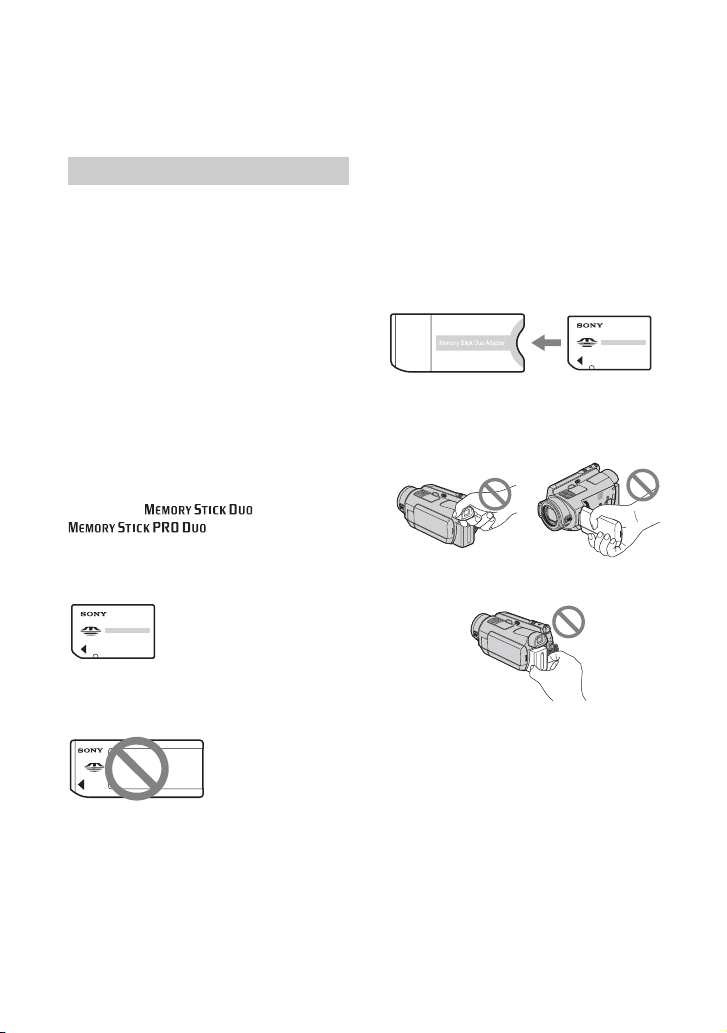
Antes de utilizar a câmara de vídeo
Antes de utilizar a câmara, leia este manual
até ao fim e guarde-o para consultas futuras.
Notas sobre a utilização
No “Manual da Handycam” (Este
Manual)
Explica-se o funcionamento e o
manuseamento da câmara de vídeo.
Consulte também o “Manual de instruções”
(o volume em separado).
Tratar as imagens gravadas com a
câmara no computador
Consulte o “Guia do Picture Motion
Browser” gravado no CD-ROM fornecido.
Tipos de “Memory Stick” que pode
utilizar na câmara de vídeo
Pode utilizar um “Memory Stick Duo” com
a indicação ou
(p. 101).
“Memory Stick Duo”
(Pode utilizar este tamanho na câmara de
vídeo.)
“Memory Stick”
(Não pode ser utilizado na câmara de
vídeo.)
• Não pode utilizar nenhum tipo de cartão
de memória excepto o “Memory Stick
Duo”.
• Só pode utilizar o “Memory Stick PRO” e
o “Memory Stick PRO Duo” num
equipamento compatível com “Memory
Stick PRO”.
• Não coloque etiquetas nem outro material
idêntico num “Memory Stick Duo” ou
num adaptador para Memory Stick Duo.
Quando utilizar o “Memory Stick Duo”
num equipamento compatível com
“Memory Stick”
Tem de introduzir o “Memory Stick Duo”
no adaptador de Memory Stick Duo.
Adaptador de Memory Stick Duo
Utilizar a câmara de vídeo
• Não agarre a câmara de vídeo pelas partes
indicadas abaixo.
Visor electrónico
(HDR-SR7E/SR8E)
Bateria recarregável
• A câmara de vídeo não é à prova de pó,
salpicos ou água. Consulte
“Manuseamento da câmara de vídeo”
(p. 105).
Ecrã LCD
2
Page 3
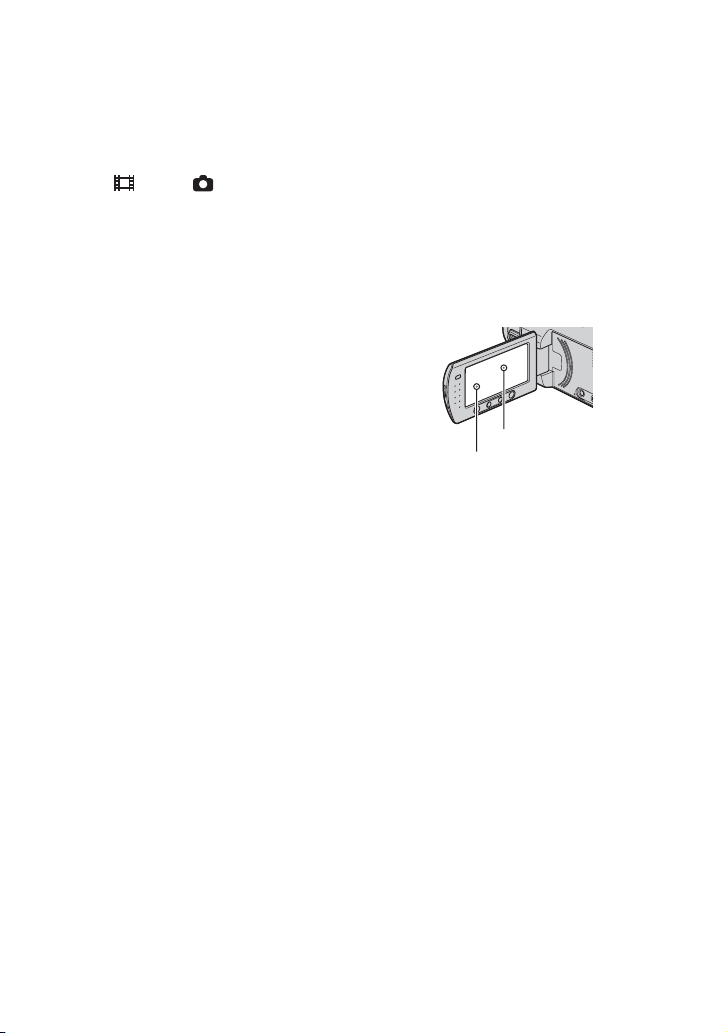
• Para evitar partir o disco rígido ou perder
as imagens gravadas, não execute
nenhuma das operações indicadas abaixo,
se um dos indicadores luminosos dos
modos (Filme)/ (Imagens fixas)
(p. 20) ou o indicador luminoso ACCESS
(p. 28) estiver aceso:
– retirar a bateria ou o transformador de CA
da câmara de vídeo.
– expor a câmara a choques mecânicos ou
vibrações.
• Quando ligar a câmara de vídeo a outro
dispositivo com um cabo HDMI, um cabo
de vídeo do componente ou um cabo
USB, introduza a ficha do conector na
direcção correcta. Se introduzir a ficha à
força no terminal pode danificá-lo e
provocar uma avaria na câmara de vídeo.
• Ligue um cabo de ligação A/V ou um
cabo de vídeo do componente à
Handycam Station quando utilizar a
câmara de vídeo montada na Handycam
Station.
• Desligue o transformador de CA da
Handycam Station, segurando na
Handycam Station e na ficha CC.
• Antes de colocar ou retirar a câmara de
vídeo da Handycam Station, faça deslizar
o interruptor POWER para a posição OFF
(CHG).
As opções de menu, o painel LCD, o
visor electrónico (HDR-SR7E/SR8E) e
a objectiva
• Quando uma opção de menu aparece
esbatida, significa que não está disponível
nas actuais condições de gravação ou
reprodução.
• O ecrã LCD e o visor electrónico
(HDR-SR7E/SR8E) são fabricados
utilizando tecnologia de alta precisão,
portanto, mais de 99,99% dos pixels estão
operacionais para utilização. No entanto,
podem existir pequenos pontos negros
e/ou brilhantes (brancos, vermelhos, azuis
ou verdes) constantes no ecrã LCD e no
visor electrónico (HDR-SR7E/SR8E).
Estes pontos resultam do processo de
fabrico e não afectam de forma alguma a
gravação.
Ponto preto
Ponto branco, vermelho,
azul ou verde
• A exposição do ecrã LCD, do visor
electrónico (HDR-SR7E/SR8E) ou da
objectiva à incidência directa dos raios
solares, durante longos períodos de
tempo, pode provocar falhas no
funcionamento.
• Não aponte a câmara para o sol. Se o fizer,
a câmara de vídeo pode ficar avariada.
Tire fotografias do sol quando não houver
muita luz, por exemplo, ao anoitecer.
Alterar a programação do idioma
• As ilustrações dos procedimentos de
funcionamento mostram as opções de
menu no idioma local. Se necessário,
altere o idioma do ecrã antes de utilizar a
câmara de vídeo (p. 21).
Gravação
• Antes de começar a gravar, teste a função
de gravação para se certificar de que não
existem problemas na gravação da
imagem e do som.
3
Page 4
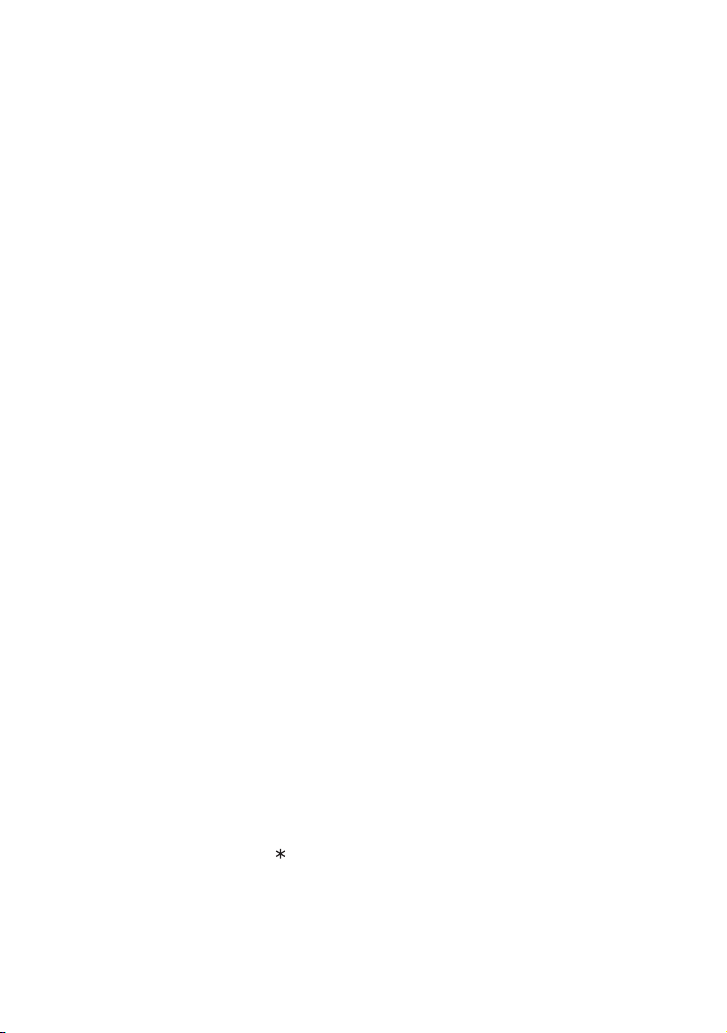
• Mesmo que a gravação ou a reprodução
não se efectue devido a uma avaria na
câmara de vídeo, do meio de
armazenamento, etc., não é possível
recuperar o conteúdo respectivo.
• Os sistemas de televisão a cores variam
com o país/região. Para ver as gravações
num televisor, necessita de um televisor
baseado no sistema PAL.
• Os programas de televisão, filmes,
cassetes de vídeo e outros materiais
podem estar protegidos por direitos de
autor. A gravação não autorizada de tais
materiais pode infringir as leis dos direitos
de autor.
Este Manual
• As imagens do ecrã LCD e do visor
electrónico (HDR-SR7E/SR8E) utilizadas
neste manual são captadas com uma
máquina fotográfica digital e, por isso,
podem aparecer de forma diferente.
• As ilustrações utilizadas neste manual
baseiam-se no modelo HDR-SR7E. A
designação do modelo encontra-se
indicada na parte inferior da câmara de
vídeo.
• O design e as características dos suportes
e outros acessórios de gravação estão
sujeitos a alterações sem aviso prévio.
A lente Carl Zeiss
A câmara de vídeo está equipada com uma
lente Carl Zeiss, desenvolvida em conjunto
pela Carl Zeiss, na Alemanha e pela Sony
Corporation, que pode reproduzir imagens
da mais alta qualidade. Adopta o sistema de
medição MTF para as câmaras de vídeo e
oferece a excelente qualidade das lentes
Carl Zeiss. Além disso, a lente da câmara
de vídeo tem um revestimento T que
elimina os reflexos indesejados e reproduz
as cores com fidelidade.
MTF= Modulation Transfer Function. O
valor numérico indica a quantidade de luz
do motivo que penetra na objectiva.
4
Page 5
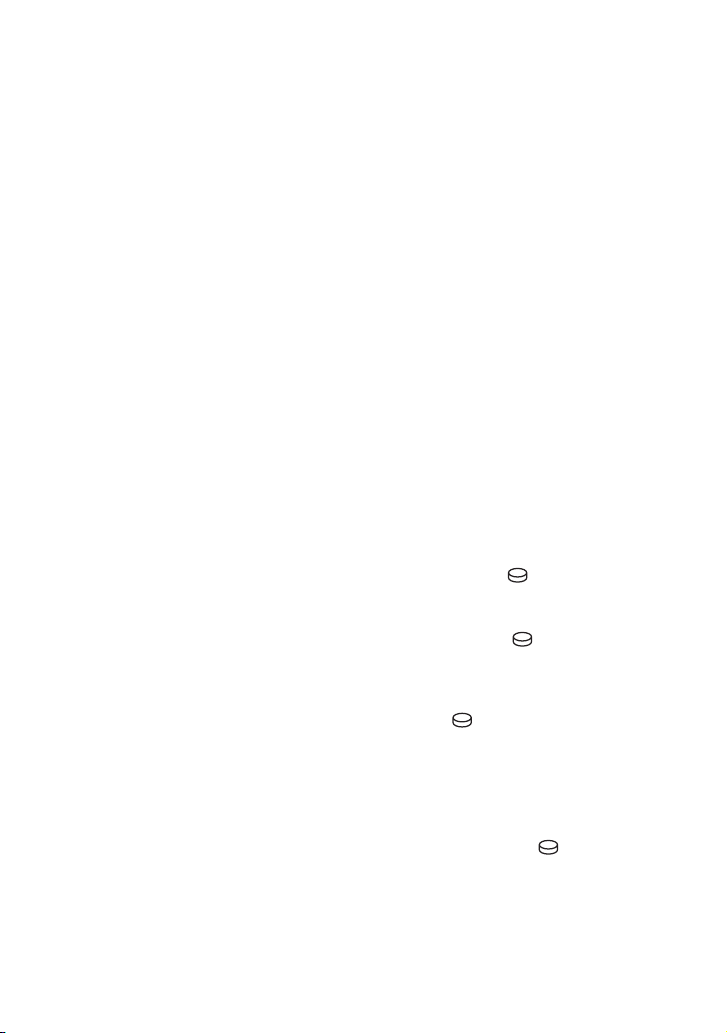
Notas sobre a utilização da Handycam com unidade de disco rígido
Guardar todos os dados de imagem
gravados
• Para evitar perder os dados de imagem, guarde
num suporte externo todas as imagens gravadas.
Deve guardar os dados de imagem num disco
como, por exemplo, num DVD-R, utilizando o
computador (p. 47). Também pode guardar os
dados de imagem através de um videogravador
ou gravador de DVD/HDD (p. 55).
• Deve guardar os dados de imagem
periodicamente, após a gravação.
Não sujeitar a câmara de vídeo a
choques ou vibrações
• O disco rígido da câmara de vídeo pode não ser
reconhecido ou não conseguir gravar nem
reproduzir.
• Não sujeite a câmara a choques sobretudo
durante a gravação/reprodução. Após a
gravação, não sujeite a câmara de vídeo a
vibrações ou choques enquanto o indicador
luminoso ACCESS estiver aceso.
• Quando utilizar a correia de transporte a tiracolo
(não fornecida), não bata com a câmara de vídeo
noutro objecto.
O sensor de queda
• Para proteger o disco rígido interno de uma
eventual queda, a câmara de vídeo inclui a
função de sensor de queda (p. 77). Se deixar cair
a câmara de vídeo, ou numa situação em que se
encontre sem gravidade, o ruído emitido quando
esta função está activada pela câmara também
pode ficar gravado. Se o sensor de queda
detectar várias vezes uma queda, pode
interromper a gravação/reprodução.
Notas sobre a bateria recarregável/o
transformador de CA
• Enquanto o indicador luminoso ACCESS
estiver aceso, evite as seguintes operações.
Podem provocar avarias.
– Retirar a bateria recarregável
– Retirar o transformador de CA (enquanto
carrega a bateria utilizando o transformador
de CA)
• Retire a bateria recarregável ou o transformador
de CA apenas depois de desligar o interruptor
POWER.
Nota sobre as temperaturas de
funcionamento
• Se a temperatura da câmara de vídeo ficar
extremamente elevada ou baixa, pode não
conseguir gravar ou reproduzir devido à
activação de funções de protecção da câmara em
tais circunstâncias. Neste caso, aparece um
indicador no visor electrónico (HDR-SR7E/
SR8E) ou no ecrã LCD (p. 94).
Se a câmara de vídeo estiver ligada a
um computador
• Não tente formatar o disco rígido da câmara de
vídeo através de um computador. Se o fizer, a
câmara de vídeo pode não funcionar
correctamente.
Nota sobre a utilização da câmara de
vídeo em altitudes elevadas
• Não ligue a câmara de vídeo numa área de baixa
pressão com uma altitude superior a 3.000
metros. Se o fizer, pode danificar a unidade de
disco rígido da câmara de vídeo.
Nota sobre a eliminação/transferência
• Mesmo que execute [ FORMATAR] (p. 59)
ou formate o disco rígido da câmara de vídeo,
pode não conseguir apagar todos os dados do
disco rígido. Quando transferir a câmara de
vídeo, deve executar [ ESVAZIAR] (p. 62)
para impedir a recuperação dos seus dados.
Além disso, antes de deitar fora a câmara de
vídeo, deve destruir a estrutura da mesma.
Executar [ FORMATAR] se não
conseguir gravar/reproduzir imagens
• Se gravar/apagar imagens sucessivamente
durante um longo período de tempo, dá-se uma
fragmentação dos dados no disco rígido. Não
pode guardar nem gravar imagens. Neste caso,
primeiro guarde as imagens num tipo de suporte
externo, e depois execute [ FORMATAR]
(p. 59).
Fragmentação 1 Glossário (p. 118)
5
Page 6
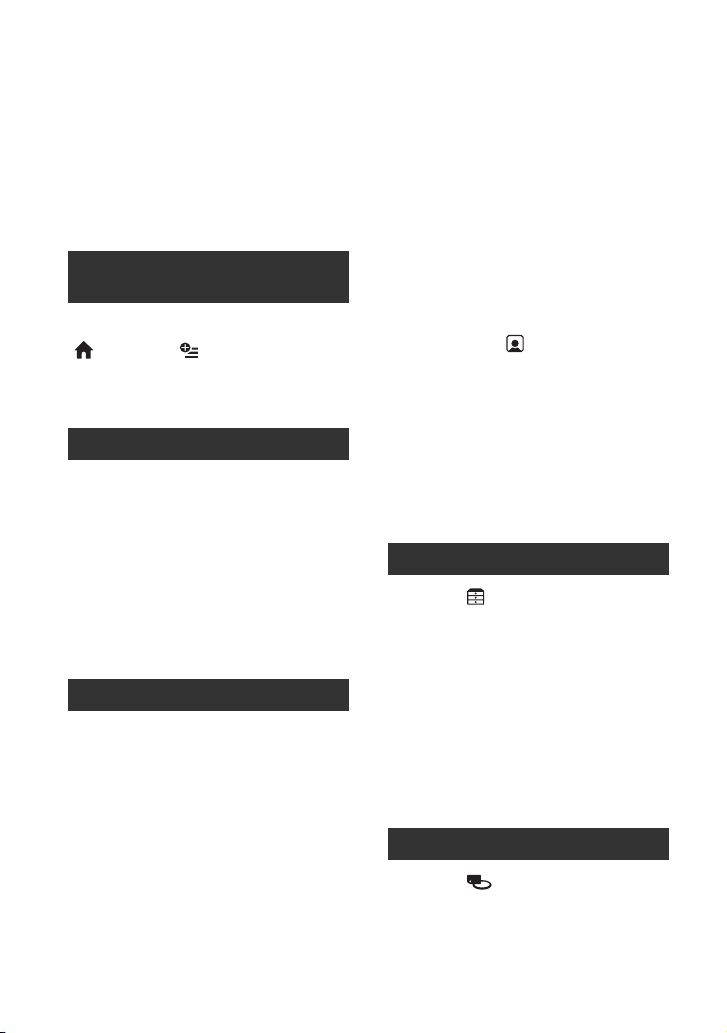
Índice
Antes de utilizar a câmara de vídeo
...................................................... 2
Notas sobre a utilização da
Handycam com unidade de disco
rígido ............................................ 5
Exemplos de motivos e soluções ... 8
Tirar partido da câmara de
vídeo
Fluxo de funcionamento ................. 9
“ HOME” e “ OPTION”
- Tirar vantagens dos dois tipos de
menu .......................................... 12
Preparativos
Passo 1: Verificar os itens fornecidos
.................................................... 15
Passo 2: Carregar a bateria ......... 16
Passo 3: Ligar a câmara e acertar a
data e a hora .............................. 20
Alterar a programação do idioma
................................................... 21
Passo 4: Ajustar as definições antes
de gravar .................................... 22
Gravar/Reproduzir
Gravar e reproduzir facilmente (modo
Easy Handycam) ........................ 24
Gravação ...................................... 28
Aplicar o zoom ............................ 30
Gravar o som com uma maior
presença (gravação de som
ambiente (surround) 5.1 canais)
................................................... 30
Utilizar o flash .............................. 31
Gravar imagens fixas de alta
qualidade durante a gravação de
filmes (Dual Rec) ...................... 31
Gravar imagens fixas num “Memory
Stick Duo” ................................. 32
6
Gravar em locais escuros
(NightShot) ................................ 32
Regular a exposição para motivos
em contraluz ............................. 33
Gravar no modo de espelho ....... 33
Gravar uma acção rápida em
câmara lenta (GR.LEN.SUAVE)
................................................... 33
Controlar as definições da imagem
manualmente com o selector CAM
CTRL (HDR-SR7E/SR8E) .......... 34
Reproduzir ....................................36
Reproduzir a partir de uma imagem
de rosto ([ INDEX]) ............... 39
Utilizar o zoom de reprodução .... 39
Procurar as imagens desejadas pela
data (Índice de datas) .............. 39
Reproduzir uma série de imagens
fixas (Apresentação de slides)
................................................... 40
Reproduzir a imagem num televisor
.....................................................41
Guardar imagens ..........................47
Editar
Categoria (OUTROS) ..............48
Apagar imagens ...........................48
Dividir um filme .............................50
Copiar imagens fixas ....................51
Criar a lista de reprodução ........... 52
Copiar para um videogravador ou
gravadores de DVD/HDD ...........55
Imprimir as imagens gravadas
(impressora compatível com
PictBridge) ..................................57
Utilizar suportes de gravação
Categoria (GERIR HDD/
MEMÓRIA) .................................59
Formatar o disco rígido ou o “Memory
Stick Duo” ...................................59
Page 7
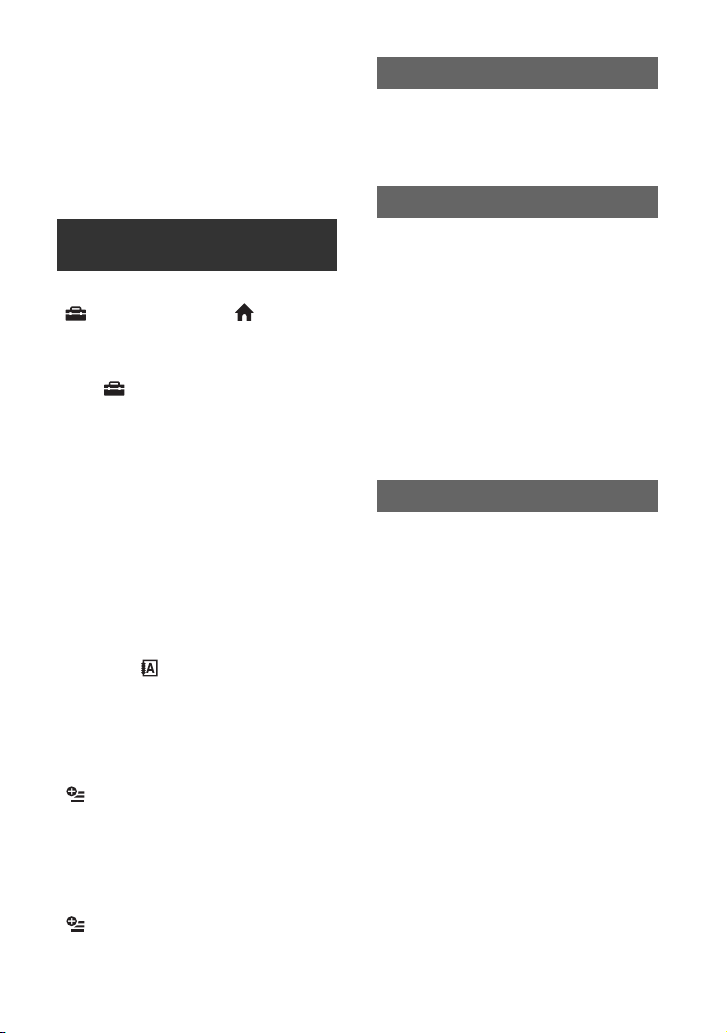
Ver as informações sobre o disco
rígido ...........................................60
Reparar o ficheiro de base de dados
de imagens .................................61
Impedir a recuperação dos dados
existentes no disco rígido da câmara
de vídeo ......................................62
Personalizar a câmara de
vídeo
O que pode fazer com a categoria
(DEFINIÇÕES) do HOME
MENU .........................................63
Utilizar o HOME MENU ............... 63
Lista das opções da categoria
(DEFINIÇÕES) .................... 64
DEF.FILMES ................................65
(Opções para gravar filmes)
DEFINIÇÕES FOTO .....................70
(Opções para gravar imagens fixas)
VER DEF.IMAGENS ....................73
(Opções para personalizar o ecrã)
DEF.VISOR/SOM .........................74
(Opções de regulação do som e do
ecrã)
DEF.SAÍDA ...................................75
(Opções disponíveis quando faz a
ligação a outros dispositivos)
DEF.RLG./ IDI ...........................76
(Opções de acerto do relógio e
selecção do idioma)
DEF.GERAIS ................................77
(Outras opções de configuração)
Activar as funções, utilizando o
OPTION MENU ......................78
Utilizar o OPTION MENU ............. 78
Opções de gravação no OPTION
MENU ....................................... 79
Opções de visualização no OPTION
MENU ....................................... 79
Funções programadas no
OPTION MENU ......................80
Resolução de problemas
Resolução de problemas ..............86
Indicadores de aviso e mensagens
.....................................................94
Informações adicionais
Utilizar a câmara de vídeo no
estrangeiro ..................................98
Ficheiros no disco rígido da câmara
de vídeo/estrutura de pastas ....100
Manutenção e precauções .........101
O formato AVCHD ..................... 101
O “Memory Stick” ...................... 101
A bateria recarregável
“InfoLITHIUM” ......................... 103
O x.v.Color ................................ 104
Manuseamento da câmara de vídeo
................................................. 105
Consulta rápida
Identificar as peças e comandos
...................................................109
Indicadores que aparecem durante a
gravação/reprodução ................115
Glossário .....................................118
Índice remissivo ..........................119
7
Page 8
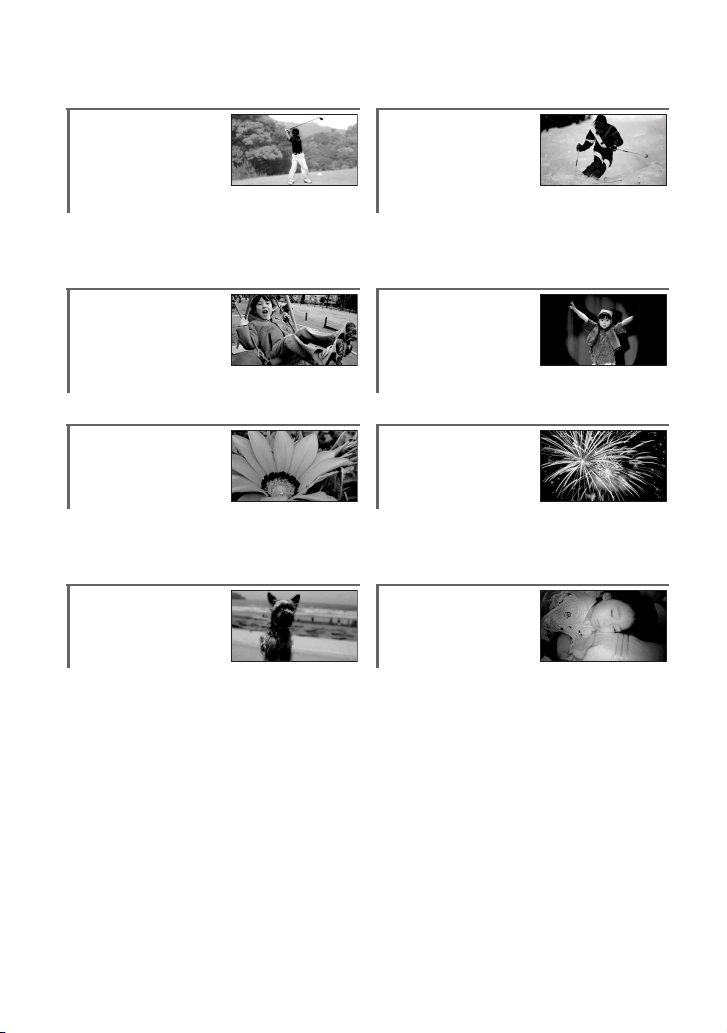
Exemplos de motivos e soluções
Verificar a tacada
do golfe
Obter uma boa
imagem numa
pista de esqui ou
numa praia
B GR.LEN.SUAVE......................... 33 B Backlight ...................................33
B PRAIA........................................82
B NEVE .........................................83
Captar imagens
fixas durante a
gravação de
Uma criança num
palco iluminado
por um projector
filmes
B Dual Rec................................... 31 BPROJECTOR..............................82
Flores em plano
aproximado
Fogo de artifício
em todo o seu
esplendor
B RETRATO.................................. 82
B FOCO ........................................ 80
B TELE MACRO............................ 81
Focar o cão no
lado esquerdo do
ecrã
B FOCO ........................................ 80
B FOCO PONTO............................81
B FOGO DE ARTIFÍCIO..................82
B FOCO.........................................80
Uma criança
adormecida com
luz esbatida
B NightShot ..................................32
B COLOR SLOW SHTR .................84
8
Page 9
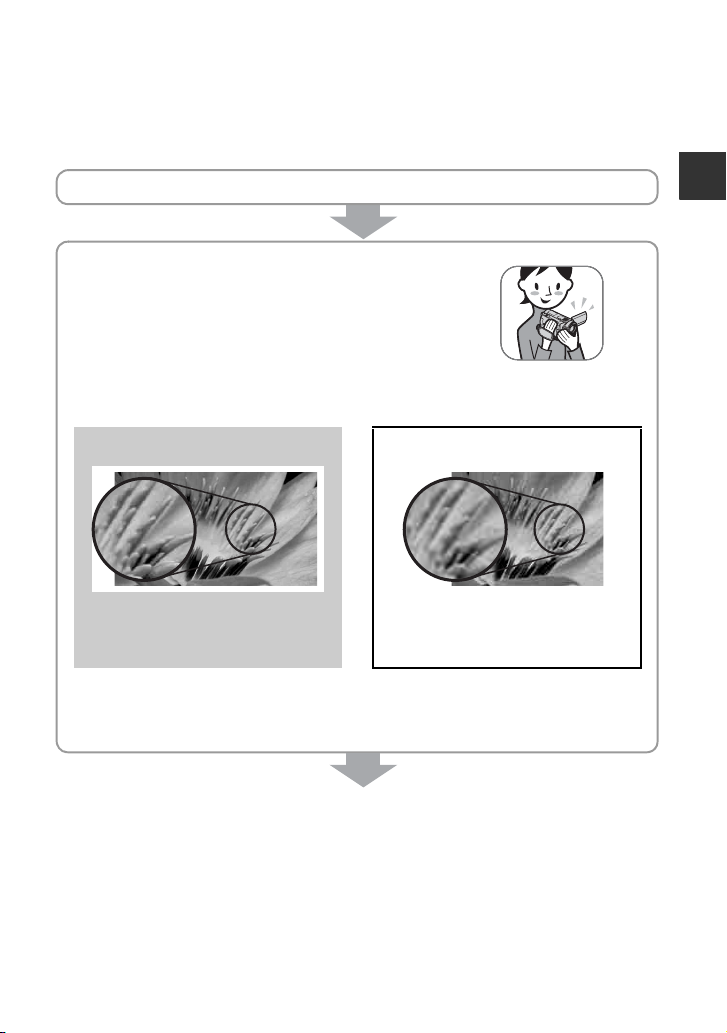
Tirar partido da câmara de vídeo
Fluxo de funcionamento
B Preparar-se (p. 15).
B Gravar com a câmara de vídeo (p. 28).
• Os filmes são gravados no disco rígido e as imagens fixas são
gravadas no mesmo ou num “Memory Stick Duo”.
• Pode seleccionar a qualidade da imagem: qualidade de imagem
HD (alta definição) ou SD (definição normal).
Qualidade de imagem HD (alta
definição)
Formato AVCHD
Resolução de imagem: cerca de
3,75 vezes a da qualidade de
imagem SD (definição normal)
b Notas
• A câmara de vídeo é compatível com o padrão “1440 × 1080/50i” do formato AVCHD (p. 101).
“AVCHD 1080i” é abreviado como “AVCHD” neste manual, excepto quando tem de ser descrito
mais detalhadamente.
Qualidade de imagem SD (definição
normal)
Formato MPEG2
Grava com a qualidade de imagem
SD (definição normal).
Tirar partido da câmara de vídeo
9
Page 10
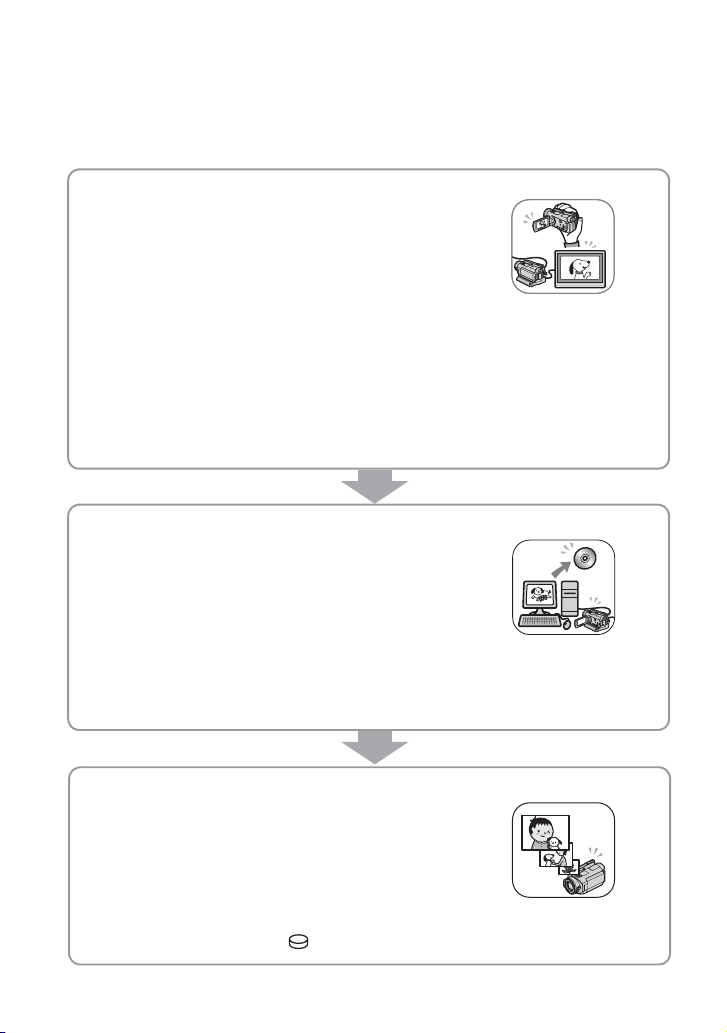
B Reproduzir as imagens.
x Ver no ecrã LCD da câmara de vídeo (p. 36)
x Ver num televisor de alta definição (p. 43)
Pode ver filmes com qualidade de imagem HD (alta
definição), com a mesma qualidade de imagem com que
foram gravados.
x Ver num televisor 16:9 (panorâmico) que não seja de alta definição (p. 44)
Pode ver filmes gravados com qualidade de imagem HD (alta definição), mas serão
convertidos para a qualidade de imagem SD (definição normal).
z Sugestões
• Pode consultar o [GUIA LIGAÇÃO TV] (p. 41) que aparece no ecrã quando ligar o televisor e a
câmara de vídeo.
B Guardar as imagens gravadas.
x Guardar imagens num disco através de um
computador
x Importar imagens para um computador
x Copiar imagens para videogravadores ou gravadores
DVD/HDD (p. 55)
z Sugestões
• Consulte “Guia do Picture Motion Browser” para saber como tratar imagens num computador.
B Apagar imagens.
Se o disco rígido da câmara de vídeo estiver cheio, não
pode gravar imagens novas. Apague os dados de imagem
que foram gravados na câmara de vídeo ou num disco. Se
apagar as imagens, pode gravar novas imagens no espaço
livre do disco rígido.
x Apagar as imagens seleccionadas (p. 48)
x Apagar todas as imagens ([ FORMATAR], p. 59)
10
Page 11
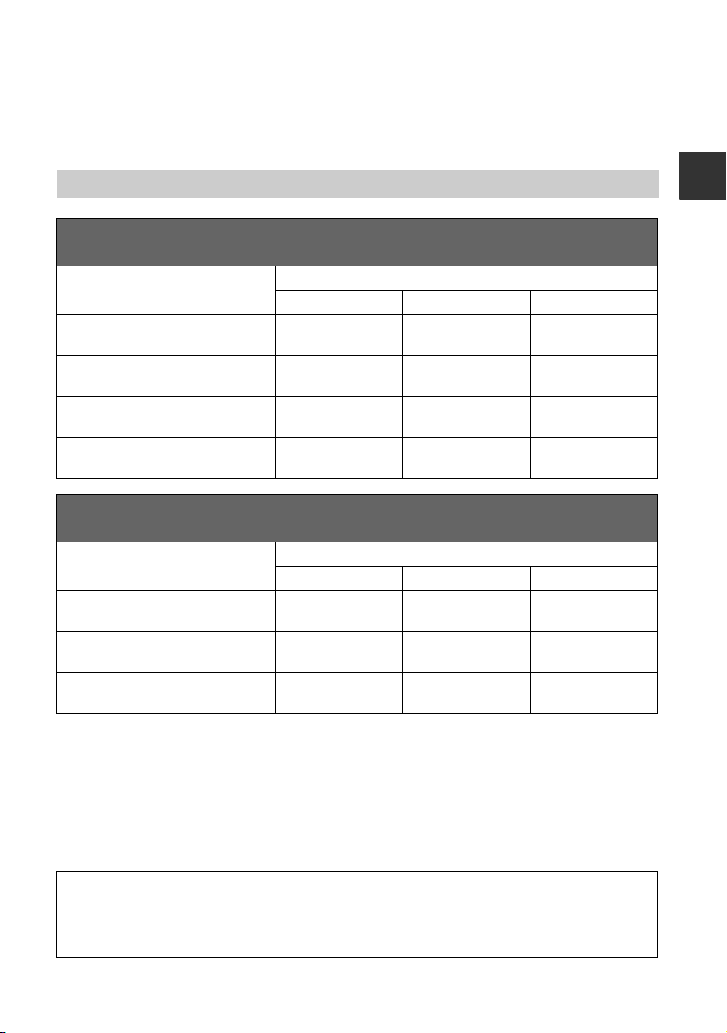
Tempo de gravação de filmes
Qualidade de imagem HD (alta definição)
Formato AVCHD
Modo de gravação Tempo aproximado de gravação (hora, minuto)
HDR-SR5E HDR-SR7E HDR-SR8E
AVC HD 15M (XP)
(qualidade mais alta)
AVC HD 9M (HQ)
(alta qualidade)
AVC HD 7M (SP)
(qualidade normal)
AVC HD 5M (LP)
(reprodução longa)
Qualidade de imagem SD (definição normal)
Formato MPEG2
Modo de gravação Tempo aproximado de gravação (hora, minuto)
SD 9M (HQ)
(alta qualidade)
SD 6M (SP)
(qualidade normal)
SD 3M (LP)
(reprodução longa)
z Sugestões
• Os valores como 15M e 9M na tabela mostram a velocidade média de transmissão de bits. M significa
Mbps.
• Pode gravar filmes com um máximo de 3.999 cenas com qualidade de imagem HD (alta definição) e
9.999 cenas com qualidade de imagem SD (definição normal).
• Pode gravar até 9.999 imagens fixas no disco rígido. Para o “Memory Stick Duo”, consulte a página 70.
• O tempo máximo de gravação contínua é de cerca de 13 horas.
5 h 20 m 8 h 13 h 30 m
9 h 40 m 14 h 40 m 24 h 40 m
11 h 50 m 17 h 50 m 30 h
15 h 10 m 22 h 50 m 38 h 10 m
HDR-SR5E HDR-SR7E HDR-SR8E
9 h 40 m 14 h 40 m 24 h 40 m
14 h 30 m 21 h 50 m 36 h 30 m
27 h 50 m 41 h 50 m 70 h 10 m
Tirar partido da câmara de vídeo
A câmara de vídeo utiliza o formato VBR (Variable Bit Rate) para regular automaticamente a qualidade de
imagem adequada à cena gravada. Esta tecnologia provoca variações no tempo de gravação de um disco
rígido.
Os filmes que contenham imagens complexas e em movimento rápido são gravados com uma velocidade
de transmissão de bits mais alta, o que reduz o tempo total de gravação.
11
Page 12
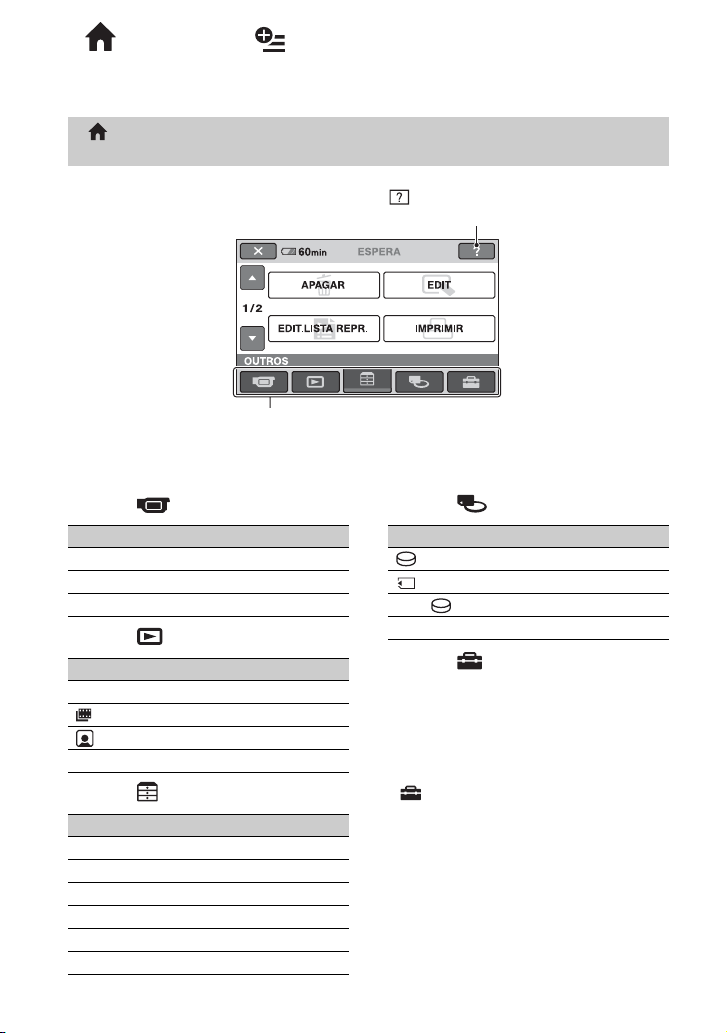
Ti
rar par
tido d
o
a câmara de víde
“ HOME” e “ OPTION”
- Tirar vantagens dos dois tipos de menu
“ HOME MENU” - o ponto de início das operações da câmara de
vídeo
(HELP)
Mostra uma descrição da opção (p. 13)
Categoria
B Categorias e opções do HOME MENU
Categoria (A FILMAR/FOTOGRAFAR)
Opção Página
FILME* 29
FOTOGRAFIA* 29
GR.LEN.SUAVE 33
Categoria (VER IMAGENS)
Opção Página
VISUAL INDEX* 36
INDEX* 37
INDEX* 39
LISTA DE REP. 52
Categoria (OUTROS)
Opção Página
APAGAR* 48
EDIT 50, 51
EDIT.LISTA REPR. 52
IMPRIMIR 57
COMPUTADOR 48
GUIA LIGAÇÃO TV* 42
Categoria (GERIR HDD/MEMÓRIA)
Opção Página
FORMATAR* 59
FORMATAR* 60
INFO 60
REPAR.F.BD.IMG 61
Categoria (DEFINIÇÕES)
Para personalizar a câmara de vídeo
(p. 63)*.
* Também pode programar estas opções durante o
modo Easy Handycam (p. 24). Para saber quais
as opções disponíveis na categoria
(DEFINIÇÕES), consulte a página 64.
12
Page 13
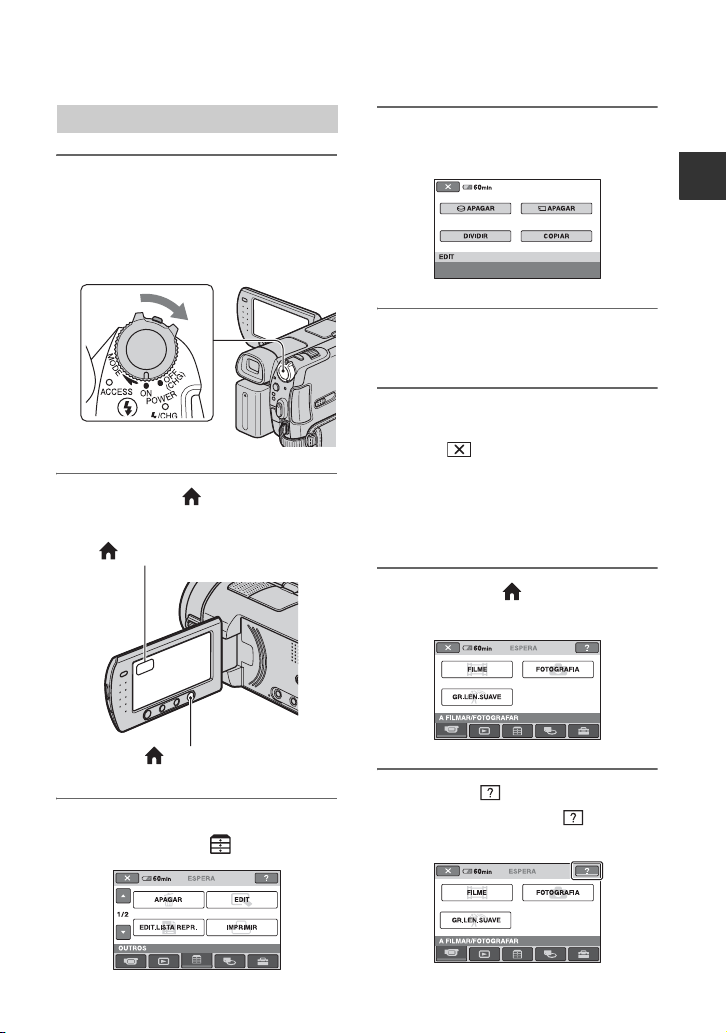
Utilizar o HOME MENU
1 Enquanto carrega no botão verde
no centro, faça deslizar o
interruptor POWER na direcção
indicada pela seta para ligar a
câmara.
4 Toque na opção desejada.
Exemplo: [EDIT]
Tirar partido da câmara de vídeo
5 Siga as instruções no ecrã para
mais operações.
Para ocultar o ecrã HOME MENU
Toque em .
2 Carregue em (HOME) A (ou
B).
(HOME) B
(HOME) A
3 Toque na categoria desejada.
Exemplo: categoria (OUTROS)
B Se quiser saber alguma coisa sobre
a função de cada opção - HOME
MENU - HELP
1 Carregue em (HOME).
O HOME MENU aparece.
2 Toque em (HELP).
A parte inferior do botão (HELP)
passa a laranja.
13
Page 14
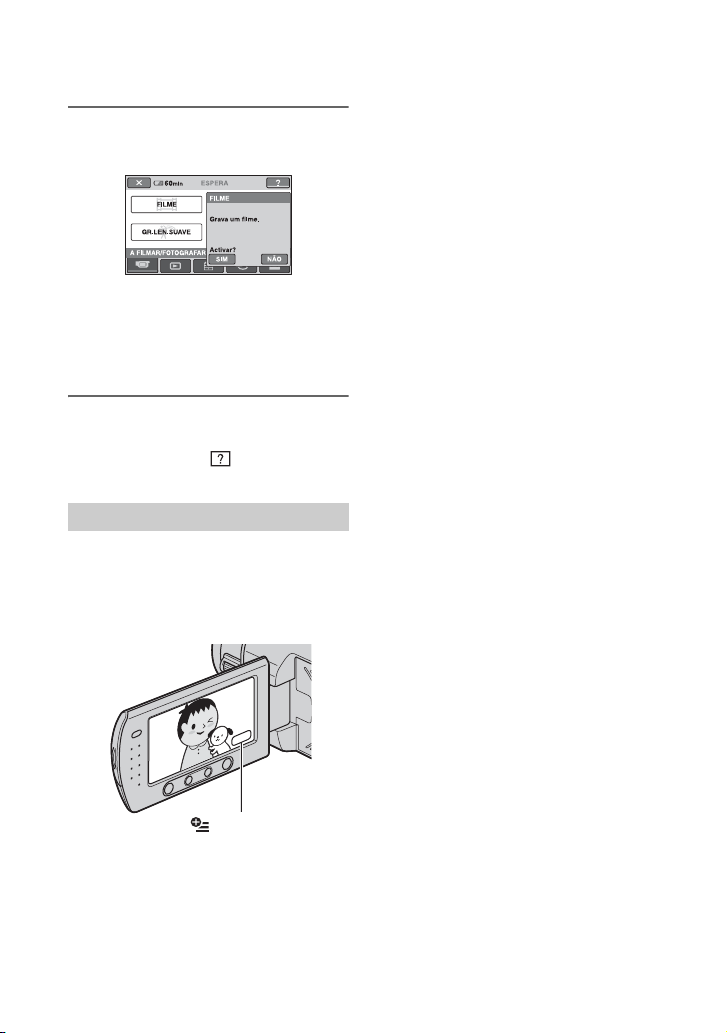
3 Toque na opção sobre a qual quer
mais informações.
Quando tocar numa opção, aparece a
explicação respectiva no ecrã.
Para aplicar a opção, toque em [SIM],
caso contrário toque em [NÃO].
Para desactivar a HELP
Toque novamente em (HELP) no passo
2.
Utilizar o OPTION MENU
Basta tocar no ecrã durante a filmagem ou
reprodução para ver as funções que estão
disponíveis na altura. Vai achar muito fácil
fazer as diversas programações. Consulte a
página 78 para obter mais informações.
14
(OPTION)
Page 15
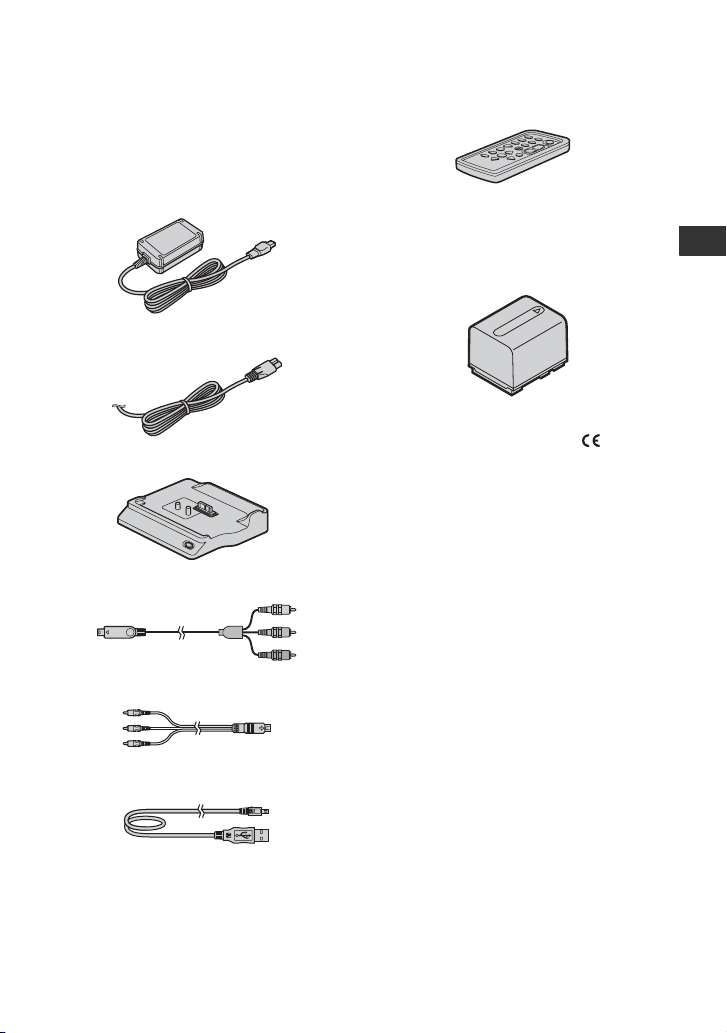
Preparativos
Passo 1: Verificar os itens fornecidos
Verifique se a câmara de vídeo é fornecida
com os itens indicados abaixo.
O número entre parêntesis indica o número
de itens fornecidos.
Transformador de CA (1) (p. 16)
Cabo de alimentação (1) (p. 16)
Handycam Station (1) (p. 16, 112)
Cabo de vídeo de componente (1) (p. 43)
Cabo de ligação A/V (1) (p. 43, 55)
Telecomando sem fios (1) (p. 113)
O telecomando é fornecido com uma pilha de lítio
tipo botão já instalada.
Bateria recarregável NP-FH60 (1)
(p. 16, 103)
Adaptador de 21 pinos (p. 46)
Apenas para o modelo com a marca impressa
na superfície inferior.
CD-ROM “Handycam Application
Software” (1)
– Picture Motion Browser (Software)
– Guia do Picture Motion Browser
– Manual da Handycam (Este Manual)
“Manual de instruções” (1)
Preparativos
Cabo USB (1) (p. 57)
15
Page 16
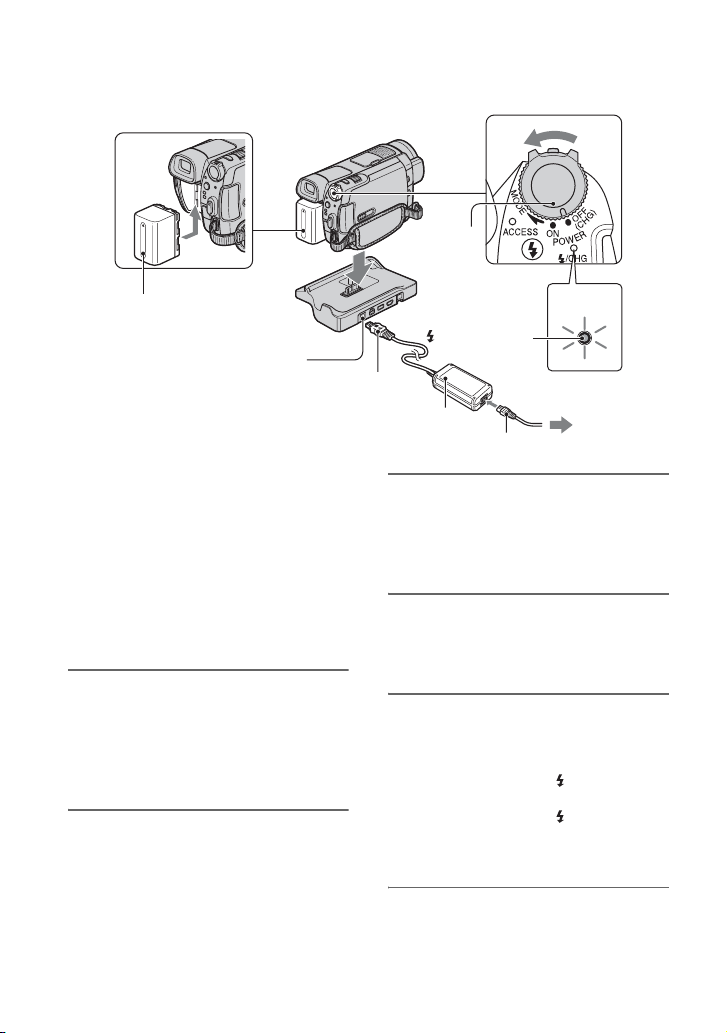
Passo 2: Carregar a bateria
4
5
Bateria recarregável
Tomada DC IN
Transformador de CA
Pode carregar a bateria
“InfoLITHIUM” (série H) (p. 103)
depois de a instalar na câmara de
vídeo.
b Notas
• Não pode instalar na câmara de vídeo nenhuma
bateria recarregável “InfoLITHIUM” que não
seja da série H.
1 Ligue o transformador de CA à
tomada DC IN da Handycam
Station.
A marca v existente na ficha CC tem de
estar virada para cima.
2 Ligue o cabo de alimentação ao
transformador de CA e à tomada
de parede.
3
Interruptor
POWER
1
Ficha CC
Indicador
luminoso
/CHG (carga)
2
Cabo de alimentação
5
À tomada de parede
3 Faça deslizar o interruptor
POWER na direcção da seta para
a posição OFF (CHG) (a
predefinição).
4 Coloque a bateria fazendo-a
deslizar na direcção da seta até
ouvir um estalido.
5 Introduza a câmara de vídeo na
Handycam Station de forma
segura, até ao fim.
O indicador luminoso /CHG (carga)
acende-se e a bateria começa a carregar.
O indicador luminoso /CHG (carga)
apaga-se quando a bateria estiver
completamente carregada.
16
b Notas
• Quando encaixar a câmara de vídeo na
Handycam Station, feche a tampa da tomada DC
IN.
Page 17
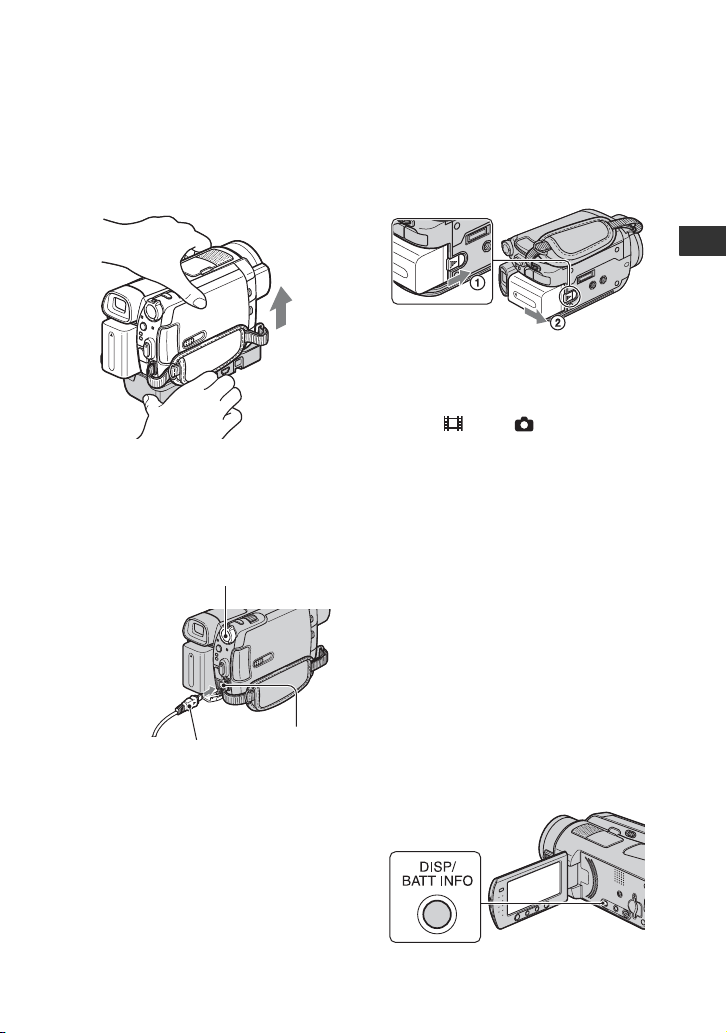
Retirar a câmara de vídeo da
Handycam Station
Desligue a câmara de vídeo e retire-a da
Handycam Station, segurando na câmara e
na Handycam Station.
Para carregar a bateria utilizando
apenas o transformador de CA
Desligue a câmara de vídeo, depois ligue o
transformador de CA à tomada DC IN da
câmara.
Interruptor POWER
Com a marca v
à direita
Ficha CC
b Notas
• Desligue o transformador de CA da tomada DC
IN, segurando na câmara de vídeo e na ficha
CC.
Tomada DC IN
Abrir a tampa da
tomada
Para retirar a bateria recarregável
Faça deslizar o interruptor POWER para
OFF (CHG). Faça deslizar a patilha BATT
(libertação da bateria) e retire a bateria
recarregável.
Patilha BATT
(libertação da bateria)
b Notas
• Quando retirar a bateria recarregável ou desligar
o transformador de CA, verifique se o indicador
luminoso (Filme)/ (Imagem fixa)
(p. 20) está apagado.
Quando guardar a bateria
recarregável
Para guardar a bateria recarregável durante
muito tempo, descarregue-a totalmente
(consulte a página 104 para mais
informações sobre o armazenamento).
Utilizar uma fonte de alimentação a
partir de uma tomada de parede
Faça as mesmas ligações como se estivesse
a carregar a bateria. Neste caso, a bateria
não se descarrega.
Para verificar a carga residual da
bateria (Battery Info)
Programe o interruptor POWER para OFF
(CHG) e carregue em DISP/BATT INFO.
Preparativos
17
Page 18
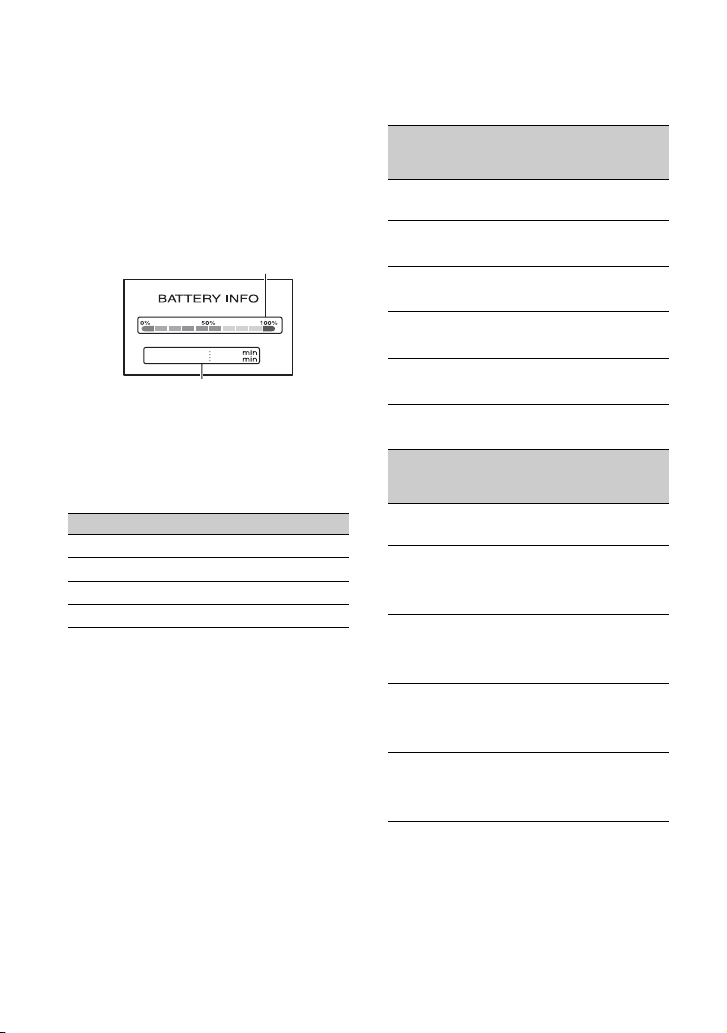
Decorrido algum tempo, a duração
aproximada de gravação e a informação
sobre a bateria aparecem durante cerca de
7 segundos. Pode ver as informações sobre
a bateria durante, no máximo, 20 segundos
carregando novamente em DISP/BATT
INFO enquanto as informações estão a ser
apresentadas.
Carga residual da bateria (aprox.)
NÍVEL CARGA BATERIA
TEMPO GRAV.DISPONÍV
ECRÃ LCD
VISOR ELEC
60
65
Capacidade de gravação (aprox.)
HDR-SR5E:
Bateria
recarregável
Qualidade de
Tempo de
gravação
contínua
HD SD HD SD
Tempo de
gravação
normal*
imagem
NP-FH50 80 90 40 45
80 95 40 45
NP-FH60
(fornecida)
105 120 50 60
110 130 55 65
NP-FH70 170 195 85 95
180 205 90 100
NP-FH100 385 440 190 220
405 470 200 235
Tempo de carga
O tempo aproximado (min.) necessário para
carregar totalmente uma bateria
completamente descarregada.
Bateria recarregável Tempo de carga
NP-FH50 135
NP-FH60 (fornecida) 135
NP-FH70 170
NP-FH100 390
Tempo de gravação
O tempo aproximado (min.) disponível
utilizando uma bateria completamente
carregada.
“HD” significa qualidade de imagem de
alta definição e “SD” significa qualidade de
imagem normal.
18
HDR-SR7E/SR8E:
Bateria
recarregável
Qualidade de
Tempo de
gravação
contínua
HD SD HD SD
Tempo de
gravação
normal*
imagem
NP-FH50 65 75 30 35
70 80 35 40
70 80 35 40
NP-FH60
(fornecida)
90 100 45 50
95 105 45 50
95 105 45 50
NP-FH70 145 165 70 80
150 175 75 85
150 175 75 85
NP-FH100 335 375 165 185
350 395 175 195
350 395 175 195
* O tempo de gravação normal mostra o número
aproximado de minutos de gravação quando
começa/pára a gravação, liga/desliga a câmara
de vídeo e utiliza o zoom repetidamente.
Page 19
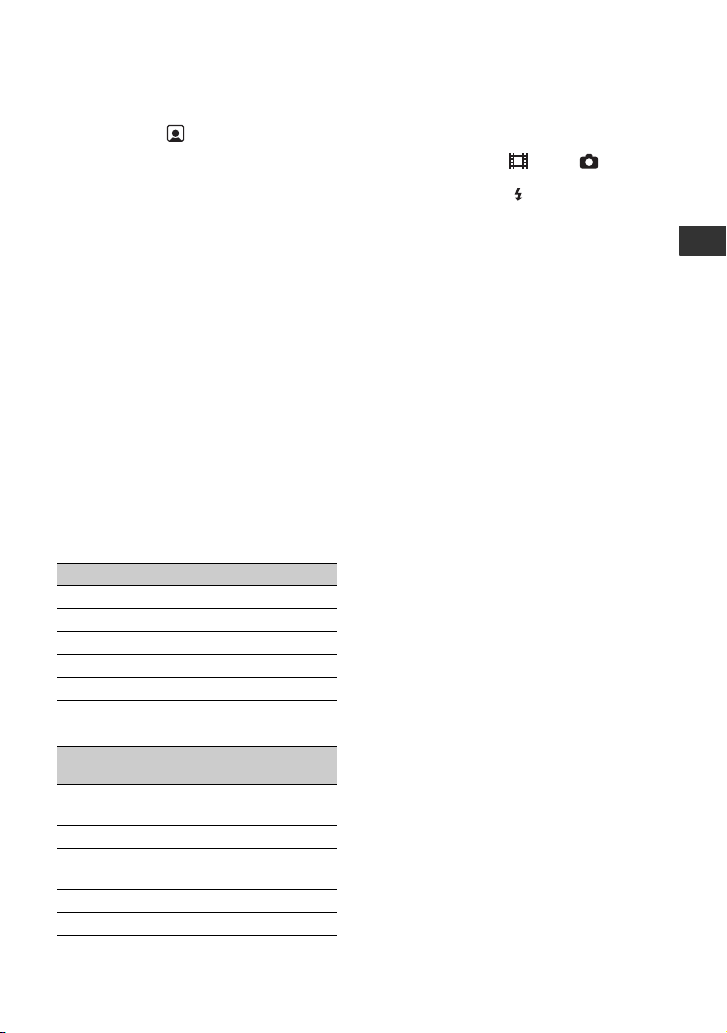
b Notas
• Se [DEF.INDEX ] estiver programado para
[DESLIGAR] segundo as seguintes condições,
todos os tempos são medidos com o modo de
gravação:
Nos modelos HDR-SR5E:
Linha de cima: com a luz de fundo do LCD
acesa.
Linha do meio: com a luz de fundo do LCD
apagada.
Nos modelos HDR-SR7E/SR8E:
Linha de cima: com a luz de fundo do LCD
acesa.
Linha do meio: com a luz de fundo do LCD
apagada.
Linha de baixo: quando grava com o visor
electrónico, com o painel LCD fechado.
Tempo de reprodução
O tempo aproximado (min.) disponível
utilizando uma bateria completamente
carregada.
“HD” significa qualidade de imagem de
alta definição e “SD” significa qualidade de
imagem normal.
HDR-SR5E:
Bateria recarregável Painel LCD aberto*
Qualidade de imagem HD SD
NP-FH50 115 125
NP-FH60 (fornecida) 150 165
NP-FH70 245 270
NP-FH100 555 600
HDR-SR7E/SR8E:
Bateria
recarregável
Qualidade de
imagem
NP-FH50 105 120 115 130
NP-FH60
(fornecida)
NP-FH70 230 255 245 280
NP-FH100 515 580 555 625
* Com a luz de fundo do LCD acesa.
Painel LCD
aberto*
Painel LCD
fechado
HD SD HD SD
140 160 150 170
A bateria recarregável
• Antes de carregar a bateria, faça deslizar o
interruptor POWER para OFF (CHG) e desligue
o indicador luminoso (Filme)/ (Imagem
fixa).
• O indicador luminoso /CHG (carga) pisca
durante a carga ou Battery Info (p. 17) não são
indicadas correctamente se:
– A bateria recarregável não estiver
correctamente instalada.
– A bateria recarregável estiver danificada.
– A bateria estiver completamente descarregada
(Apenas com informações sobre a bateria).
• Se o transformador de CA estiver ligado à
tomada DC IN da câmara de vídeo ou da
Handycam Station, a bateria não fornece
corrente à câmara, mesmo que o cabo de
alimentação esteja desligado da tomada de
parede.
• Recomenda-se que utilize uma bateria
recarregável NP-FH70 ou NP-FH100 ao instalar
uma luz de vídeo opcional.
• Não se recomenda a utilização de uma
NP-FH30 na câmara de vídeo, pois esta bateria
reduz os tempos de gravação e de reprodução.
Sobre o tempo de carga/gravação/
reprodução
• Tempos medidos com a câmara de vídeo à
temperatura de 25 °C (recomenda-se uma
temperatura de 10 °C a 30 °C).
• Se utilizar a câmara de vídeo com temperaturas
baixas, os tempos de gravação e de reprodução
diminuem.
• Consoante as condições em que utilizar a
câmara de vídeo, os tempos de gravação e de
reprodução podem diminuir.
O transformador de CA
• Quando utilizar o transformador de CA, ligue-o
à tomada de parede mais próxima. Desligue
imediatamente o transformador de CA da
tomada de parede se ocorrer uma avaria durante
a utilização da câmara de vídeo.
• Não utilize o transformador de CA num espaço
muito estreito, como por exemplo, entre uma
parede e um móvel.
• Não provoque um curto-circuito na ficha CC do
transformador de CA nem nos terminais da
bateria tocando-lhes com objectos metálicos. Se
o fizer, pode provocar uma avaria.
Preparativos
19
Page 20
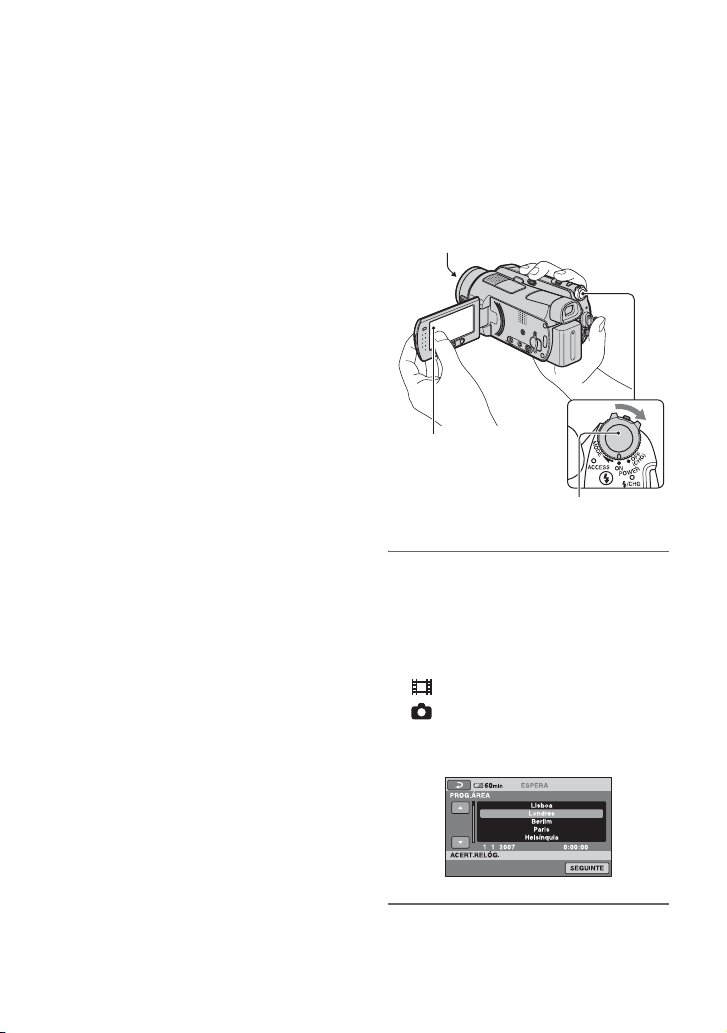
• Mesmo que a câmara de vídeo esteja desligada,
a corrente CA (alimentação) continuará a ser
fornecida enquanto a câmara estiver ligada à
tomada de parede através do transformador de
CA.
Passo 3: Ligar a câmara e acertar a data e a hora
Quando utilizar a câmara de vídeo pela
primeira vez, acerte a data e a hora. Se não
o fizer, o ecrã [ACERT.RELÓG.] aparece
sempre que ligar a câmara de vídeo ou
mudar a posição do interruptor POWER.
Tampa da objectiva
Toque no botão
que se encontra
no ecrã LCD.
Interruptor POWER
1 Carregando no botão verde, faça
deslizar várias vezes o interruptor
POWER na direcção indicada pela
seta, até o indicador luminoso
respectivo se acender.
(Filme): Para gravar filmes
(Imagem fixa): Para gravar
imagens fixas
O ecrã [ACERT.RELÓG.] aparece.
20
2 Seleccione a área geográfica
desejada com v/V e toque em
[SEGUINTE].
Page 21
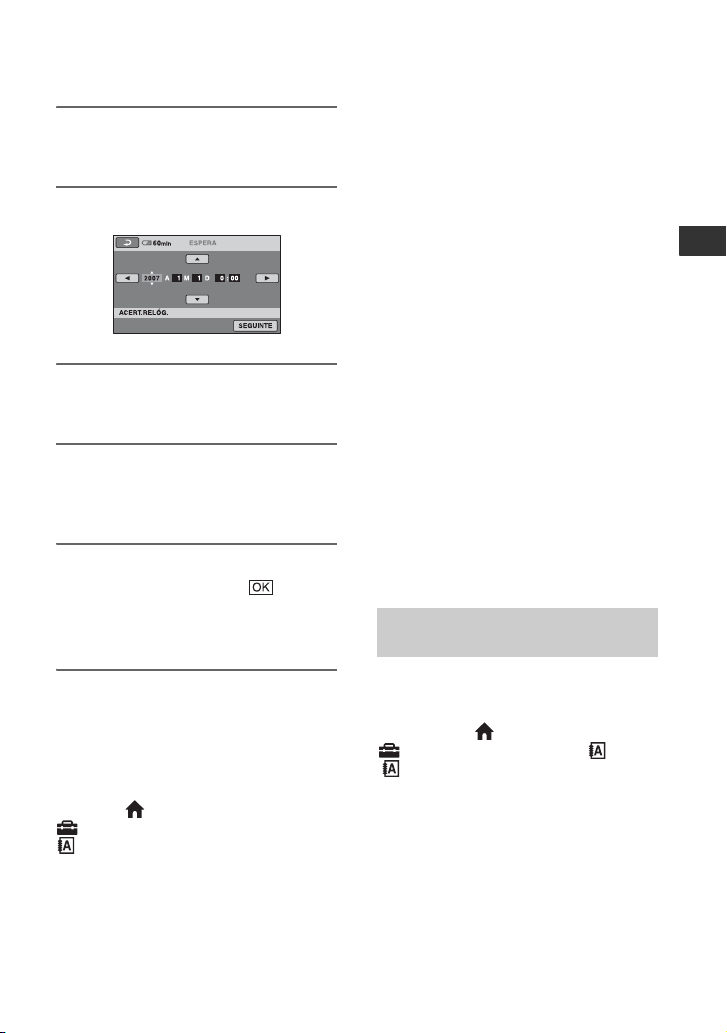
3 Acerte [HR.VERÃO] e toque em
[SEGUINTE].
4 Acerte [A] (ano) com v/V.
5 Seleccione [M] com b/B, depois
acerte o mês com v/V.
6 Acerte [D] (dia), a hora e os
minutos da mesma forma e toque
em [SEGUINTE].
7 Certifique-se de que o relógio
está certo e toque em .
O relógio começa a funcionar.
Pode acertar o ano até 2037.
Para desligar a câmara de vídeo
Faça deslizar o interruptor POWER para
OFF (CHG).
Para repor a data e a hora
Toque em (HOME) t
(DEFINIÇÕES) t [DEF.RLG./
IDI] t [ACERT.RELÓG.] e acerte a
data e a hora.
b Notas
• Se não utilizar a câmara de vídeo durante cerca
de 3 meses, a pilha interna descarrega-se e as
programações da data e da hora são apagadas da
memória. Se isso acontecer, carregue a pilha
interna e volte a acertar a data e a hora (p. 107).
• Depois de ligada, a câmara de vídeo demora
alguns segundos até estar pronta para filmar.
Não pode utilizá-la durante esse período.
• A tampa da objectiva abre-se automaticamente
quando liga a câmara. Fecha-se se seleccionar o
ecrã de reprodução ou se desligar a câmara.
• Para poupar a carga da bateria, a câmara de
vídeo vem programada de fábrica para se
desligar automaticamente cerca de 5 minutos
após a última utilização ([DESLIG. AUTO],
p. 77).
z Sugestões
• A data e hora não aparecem durante a gravação,
mas são gravadas automaticamente no disco
rígido e podem ser apresentadas durante a
reprodução (consulte a página 73 para
[CÓD.DADOS]).
• Consulte a página 99 para obter informações
sobre “Fusos horários mundiais”.
• Se os botões do painel digital não funcionarem
correctamente, ajuste o painel digital
(CALIBRAÇÃO) (p. 106).
Alterar a programação do idioma
Pode alterar as opções de menu para que as
mensagens apareçam num idioma
especificado. Para seleccionar o idioma do
ecrã, toque em
(DEFINIÇÕES)
[ DEF.IDIOMA]
(HOME) t
t [DEF.RL G./ IDI] t
(p. 76).
Preparativos
21
Page 22
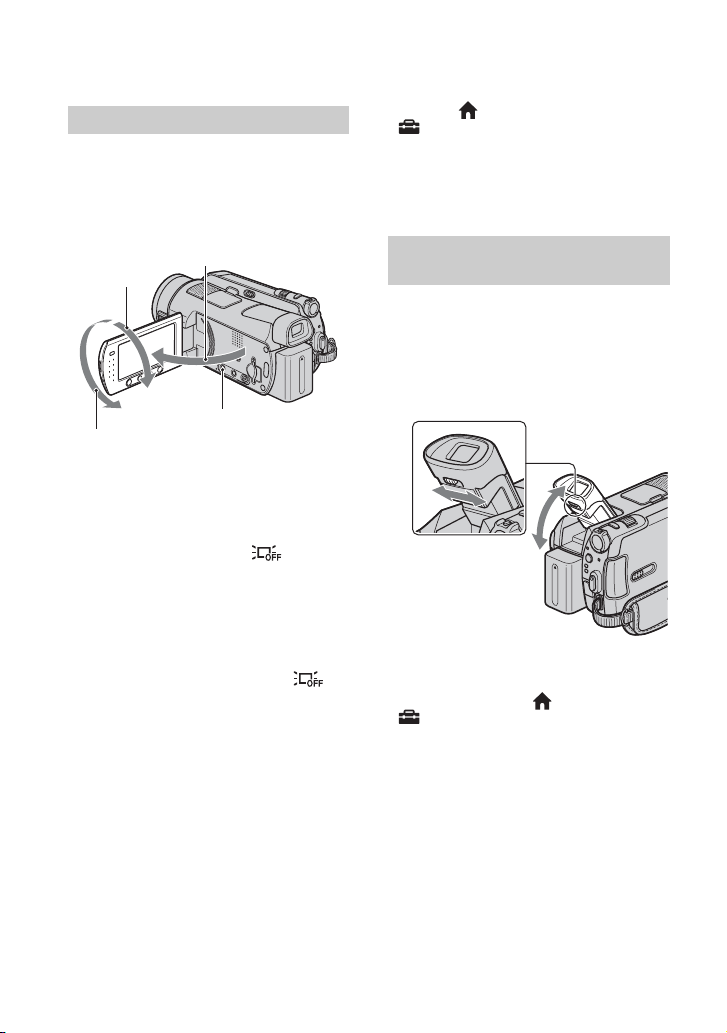
Passo 4: Ajustar as definições antes de gravar
Ajustar o painel LCD
Abra o painel LCD com um ângulo de
90 graus em relação à câmara de vídeo (1)
e rode-o para a melhor posição de gravação
ou reprodução (2).
190 graus em relação
290 graus
(máx.)
2180 graus
(máx.)
Desligar a luz de fundo do LCD para
aumentar a autonomia da bateria
Carregue sem soltar DISP/BATT INFO
durante alguns segundos até aparecer.
Esta programação é útil se utilizar a câmara
de vídeo em condições com muita luz ou
quiser poupar a carga da bateria. A imagem
gravada não é afectada por esta
programação. Para ligar a luz de fundo do
LCD, carregue sem soltar DISP/BATT
INFO durante alguns segundos até
desaparecer.
b Notas
• Não carregue acidentalmente nos botões por
baixo do ecrã LCD quando abrir ou ajustar o
painel LCD.
z Sugestões
• Se abrir o painel LCD 90 graus na direcção da
câmara de vídeo e o rodar 180 graus na direcção
da objectiva, pode fechar o painel LCD, ficando
com o ecrã LCD voltado para fora. Este
procedimento é útil em operações de
reprodução.
à câmara de vídeo
DISP/BATT INFO
• Toque em (HOME) t
(DEFINIÇÕES) t [DEF.VISOR/SOM]
t [BRILHO LCD] (p. 74) e regule o brilho do
ecrã LCD.
• A informação aparece ou é ocultada (mostrada
y não mostrada) de cada vez que carregar em
DISP/BATT INFO.
Ajustar o visor electrónico
(HDR-SR7E/SR8E)
Pode ver as imagens no visor electrónico
com o painel LCD fechado para poupar a
carga da bateria ou quando as imagens
visualizadas no ecrã LCD são de má
qualidade.
Visor electrónico
Patilha de ajuste
da objectiva do
visor electrónico
Mova-a até a
imagem ficar nítida.
z Sugestões
• Pode regular o brilho da luz de fundo do visor
electrónico tocando em (HOME) t
(DEFINIÇÕES) t [DEF.VISOR/SOM]
t [LUZ VISOR] (p. 75).
22
Page 23
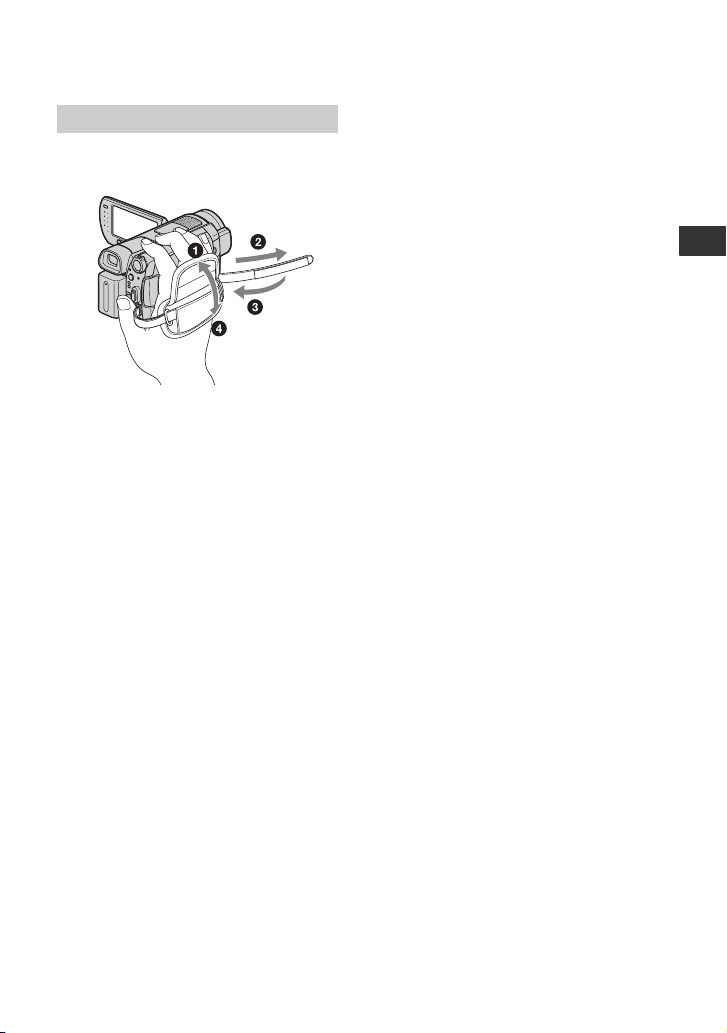
Apertar a correia da pega
Aperte a correia da pega e segure
correctamente na câmara.
Preparativos
23
Page 24
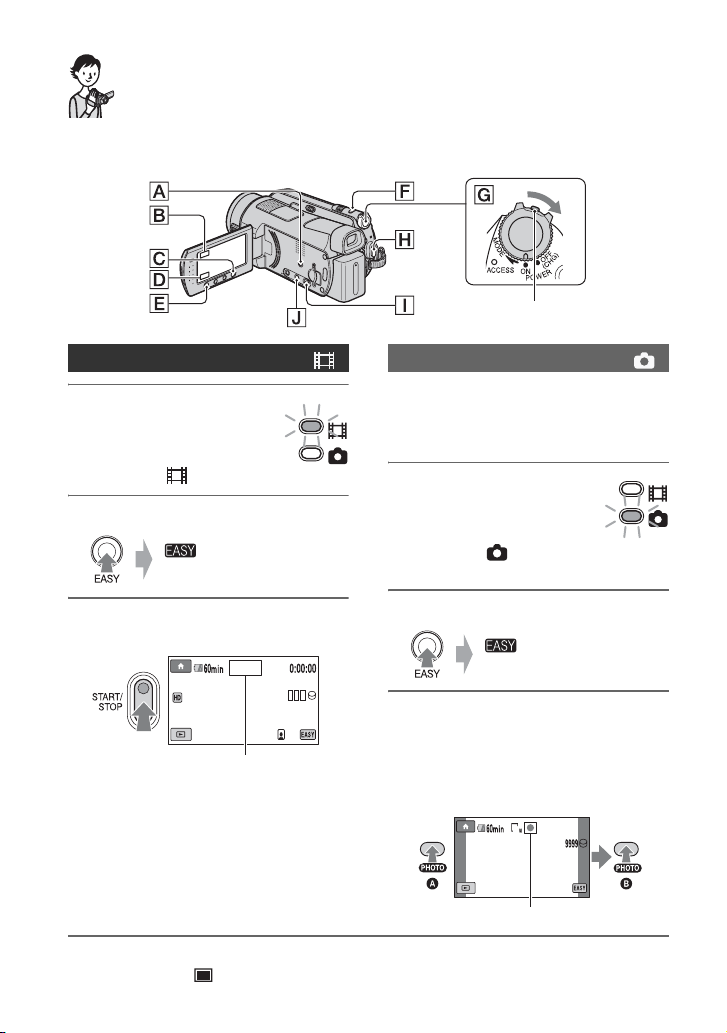
Gravar/Reproduzir
Gravar e reproduzir facilmente (modo Easy Handycam)
O modo Easy Handycam torna quase todas as programações automáticas, para que possa
gravar ou reproduzir sem programações detalhadas. Também aumenta o tipo de letra para
facilitar a visualização.
Se o interruptor POWER estiver na posição OFF
(CHG), rode-o enquanto carrega no botão verde.
Gravar filmes
1 Faça deslizar o
interruptor POWER G
na direcção indicada
pela seta até o indicador
luminoso (Filme) se acender.
2 Carregue em EASY A.
aparece no
ecrã LCD.
Gravar imagens fixas
As imagens fixas são gravadas no disco
rígido com a predefinição. Pode trocar o
suporte de gravação de imagens fixas por
um “Memory Stick Duo” (p. 32).
1 Faça deslizar o
interruptor POWER G
na direcção indicada
pela seta até o indicador
luminoso (Imagem fixa) se
acender.
3 Carregue em START/STOP H (ou
E) para começar a gravar.*
GRAVAR
[ESPERA] b [GRAVAR]
Para parar a gravação, carregue novamente
em START/STOP.
* O modo de gravação está definido para SP (p. 65).
**A programação de [ QUALIDADE] está definida para [FINA] (p. 70).
2 Carregue em EASY A.
3
Primeiro, carregue ligeiramente
em PHOTO F para regular a
focagem
sonoro) e depois carregue até ao
fim
obturador).**
24
aparece no
ecrã LCD.
A
(ouve-se um sinal
B
(ouve-se o estalido do
6,1
A piscar bAcende-se
Page 25
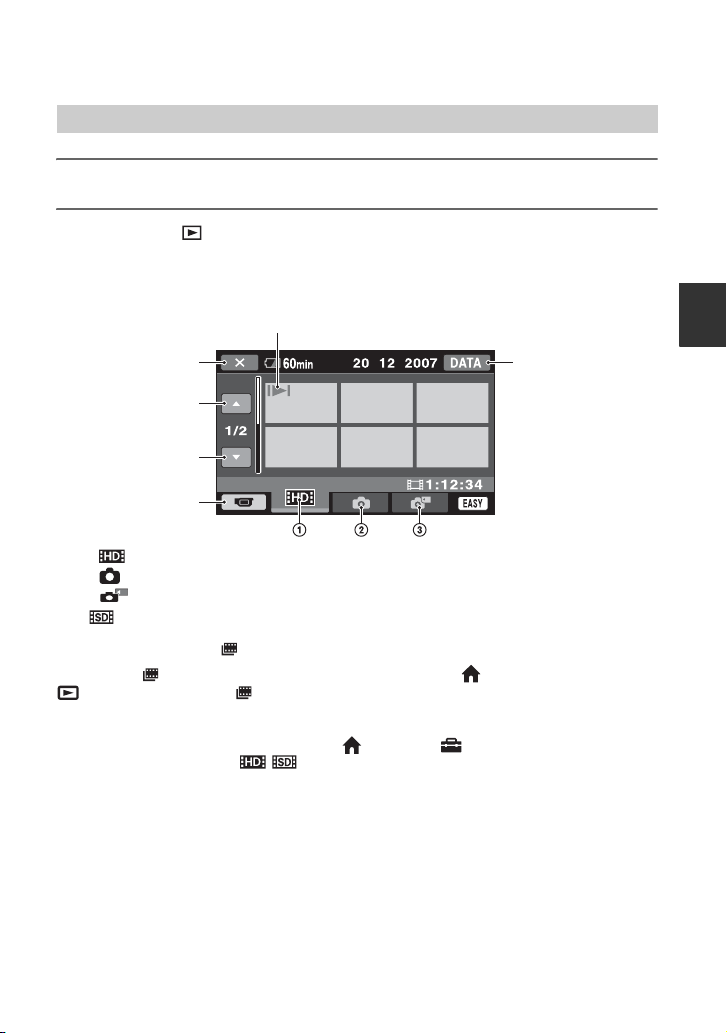
Reproduzir filmes/imagens fixas gravados
1 Faça deslizar o interruptor POWER G para ligar a câmara de vídeo.
2 Carregue em (VER IMAGENS) I (ou D).
O ecrã VISUAL INDEX aparece no ecrã LCD (as miniaturas podem demorar algum
tempo a aparecer).
Aparece com a imagem em cada um dos separadores que foi reproduzido/gravado da
última vez (B para a imagem fixa gravada num “Memory Stick Duo”)
Volta ao ecrã
de gravação
6 imagens anteriores
6 imagens seguintes
Volta ao ecrã
de gravação
1 : Mostra filmes com a qualidade de imagem HD (alta definição).*
2 : Mostra imagens fixas no disco rígido.
3 : Mostra imagens fixas num “Memory Stick Duo”.
* aparece em filmes com a qualidade de imagem SD (definição normal).
Reproduzir a partir do INDEX
Carregue em (Lista cíclica de fotogramas) J, ou toque em (HOME) t
(VER IMAGENS) t [ INDEX].
z Sugestões
• Pode alterar a qualidade de imagem, tocando em (HOME) t (DEFINIÇÕES) t [VER
DEF.IMAGENS] t [VISOR / ].
Procura imagens
pela data (p. 39)
Gravar/Reproduzir
25
Page 26
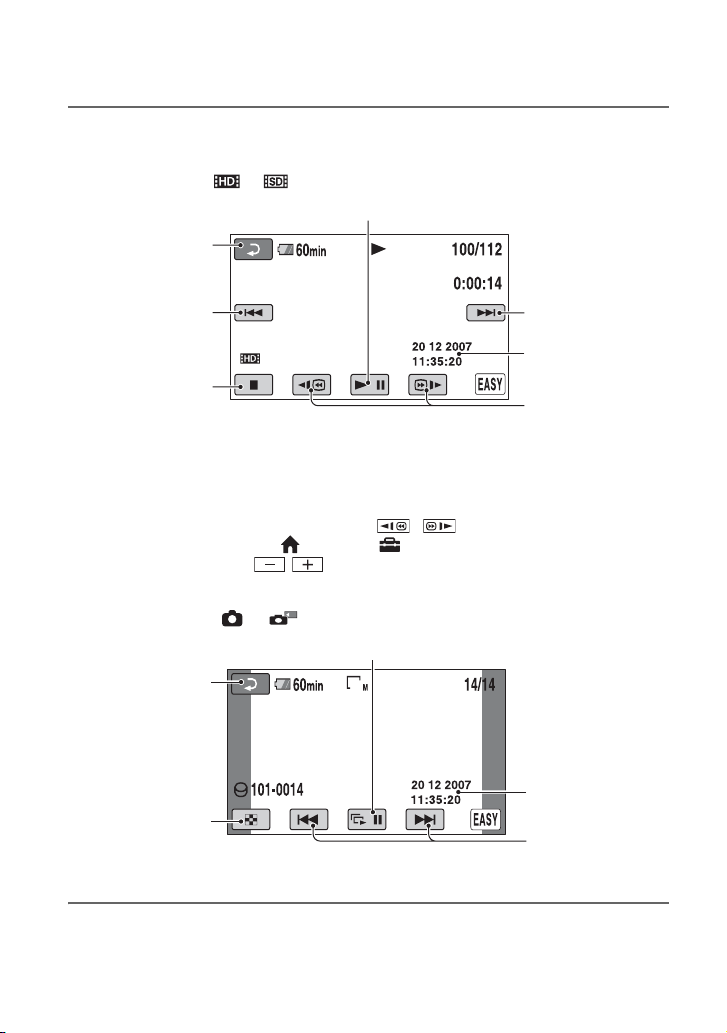
3 Inicie a reprodução.
Filmes:
Toque no separador ou e no filme que quer reproduzir.
Voltar (ao ecrã
VISUAL INDEX)
Sempre que tocar, alterna entre a reprodução e a pausa
Início do filme/
filme anterior
Parar (ir para o ecrã
VISUAL INDEX)
* A programação de [CÓD.DADOS] está definida para [DATA/HORA] (p. 73).
z Sugestões
• Quando a reprodução com início no filme seleccionado tiver chegado ao último filme, volta a aparecer o
ecrã VISUAL INDEX.
• Pode reduzir a velocidade de reprodução se tocar em / durante a pausa.
• Pode regular o volume, tocando em (HOME) t (DEFINIÇÕES) t [DEFINIÇÕES SOM] t
[VOLUME]; depois, toque em / .
Filme seguinte
A data/hora de
gravação*
Recuar/Avançar
Imagens fixas:
Toque no separador ou e seleccione a imagem fixa pretendida.
Voltar (ao ecrã
VISUAL INDEX)
Volta ao ecrã
VISUAL INDEX
Apresentação de slides (p. 40)
6,1
A data/hora de
gravação*
Anterior/Seguinte
* A programação de [CÓD.DADOS] está definida para [DATA/HORA] (p. 73).
26
Page 27
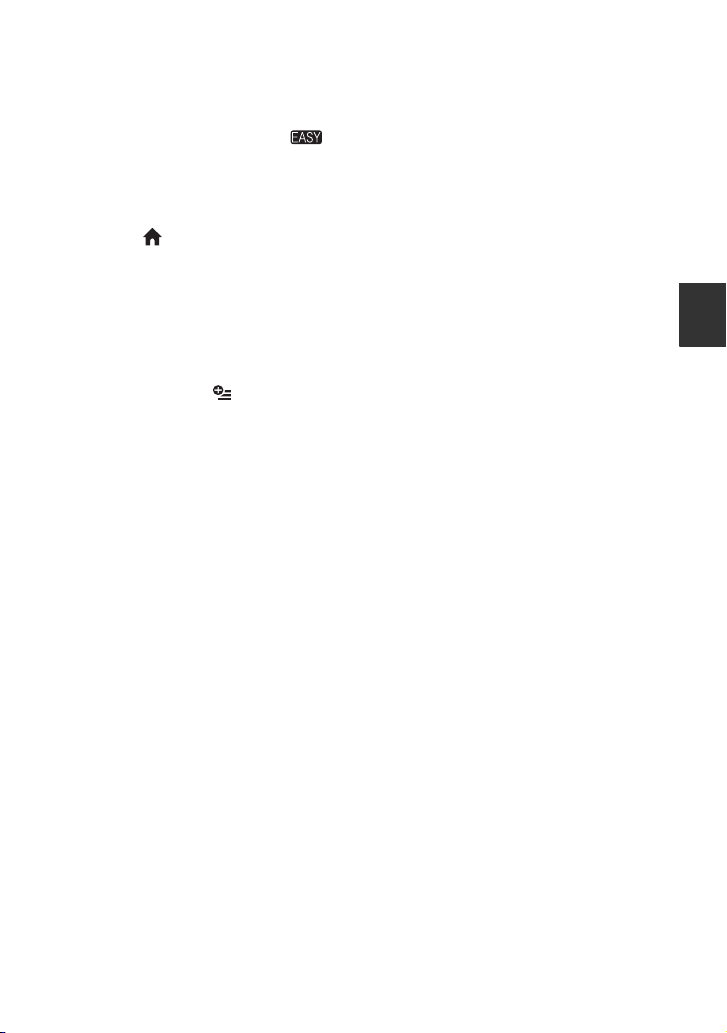
Para cancelar o modo Easy Handycam
Carregue novamente em EASY A.
desaparece do ecrã LCD.
Programações de menus durante o
modo Easy Handycam
Carregue em (HOME) C (ou B) para
aceder às opções de menu disponíveis para
fazer alterações na configuração (p. 12, 63).
b Notas
• Grande parte das opções do menu volta às
predefinições. As programações de algumas
opções de menu são fixas. Para mais
informações, consulte a página 87.
• Não pode utilizar o menu (OPTION).
• Cancele o modo Easy Handycam se quiser
adicionar efeitos a imagens ou mudar
programações.
Botões inválidos durante o modo Easy
Handycam
Não consegue utilizar alguns botões/
funções durante o modo Easy Handycam
porque ficam automaticamente
programados (p. 87). Se tiver programado
uma operação inválida, pode aparecer a
mensagem [Inválido no modo Easy
Handycam].
Gravar/Reproduzir
27
Page 28

Gravação
(HOME) A
START/STOP B
Indicador luminoso
ACCESS (Disco rígido)
Interruptor
POWER C
Indicador
Indicador luminoso
(Filme)/ (Imagem fixa)
b Notas
• Se o indicador luminoso ACCESS se acender ou
piscar depois de terminada a gravação, significa
que os dados ainda estão a ser gravados no disco
rígido ou no “Memory Stick Duo”. Não sujeite a
câmara de vídeo a choques ou vibrações nem
retire a bateria ou o transformador de CA.
• O tempo máximo de gravação contínua é de
cerca de 13 horas.
• Se um ficheiro de filme tiver mais de 2 GB, o
ficheiro de filme seguinte é automaticamente
criado.
z Sugestões
• Pode verificar o espaço livre no disco rígido
tocando em (HOME) t (GERIR
HDD/MEMÓRIA) t [INFO ] (p. 60).
luminoso
(HOME) D
/CHG (carga)
PHOTO E
Tampa da objectiva
Abre-se
automaticamente
quando liga a câmara.
START/
STOP F
28
Page 29
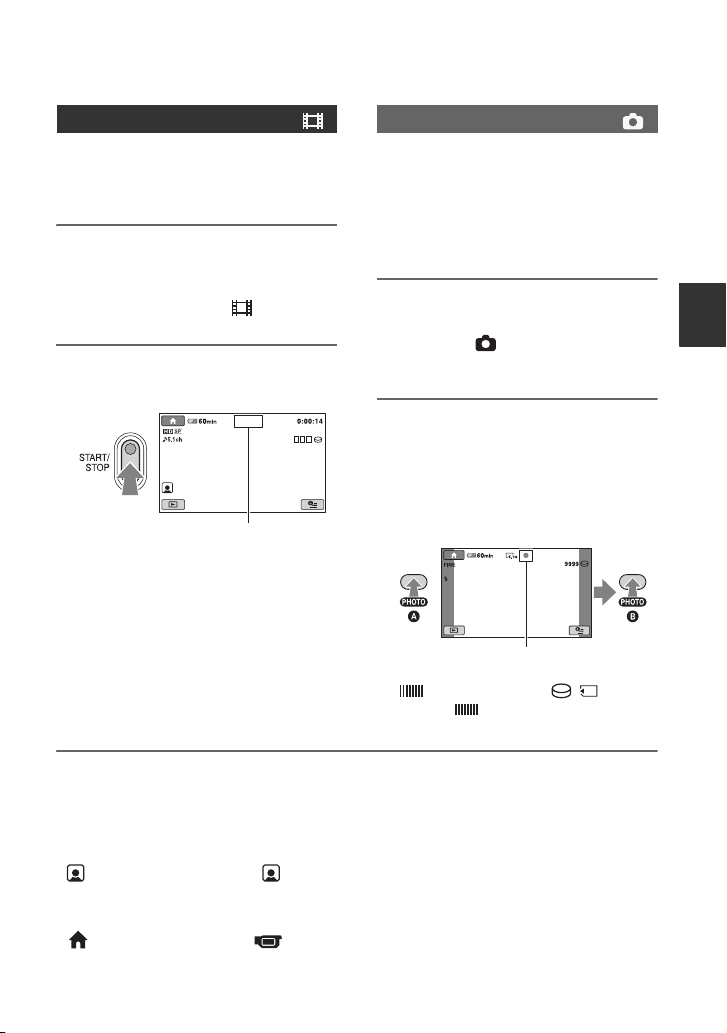
Gravar filmes
Pode gravar filmes no disco rígido da
câmara de vídeo. Para saber o tempo
máximo de gravação, consulte a página 11.
1 Faça deslizar o interruptor
POWER C na direcção indicada
pela seta para acender o
indicador luminoso (Filme).
2 Carregue em START/STOP B (ou
F).
GRAVAR
[ESPERA] t [GRAVAR]
Para parar a gravação, carregue
novamente em START/STOP B (ou
F).
Gravar imagens fixas
As imagens fixas são gravadas no disco
rígido com a predefinição. Para gravar
imagens fixas num “Memory Stick Duo”,
mude o suporte de gravação (p. 32). Para o
número de imagens fixas que é possível
gravar, consulte a página 70.
1 Faça deslizar o interruptor
POWER C até o indicador
luminoso (Imagem fixa) se
acender.
2 Primeiro, carregue ligeiramente
em PHOTO E para regular a
focagem A (ouve-se um sinal
sonoro) e depois carregue até ao
fim B (ouve-se o estalido do
obturador).
A piscar bAcende-se
aparece ao lado de / .
Quando desaparecer, a imagem foi
gravada.
Gravar/Reproduzir
b Notas
• Não pode gravar filmes num “Memory Stick
Duo”.
z Sugestões
• aparece quando [DEF.INDEX ] está
programado para [LIGAR] (a predefinição)
durante a gravação de filmes (p. 69).
• Pode mudar o modo de filmagem, tocando em
(HOME) D (ou em A) t (A
FILMAR/FOTOGRAFAR) t [FILME] ou
[FOTOGRAFIA].
• Consulte a página 31 para gravar imagens fixas
de alta qualidade durante a gravação de filmes.
• Consulte a página 32 para trocar o suporte de
gravação de imagens fixas.
29
Page 30
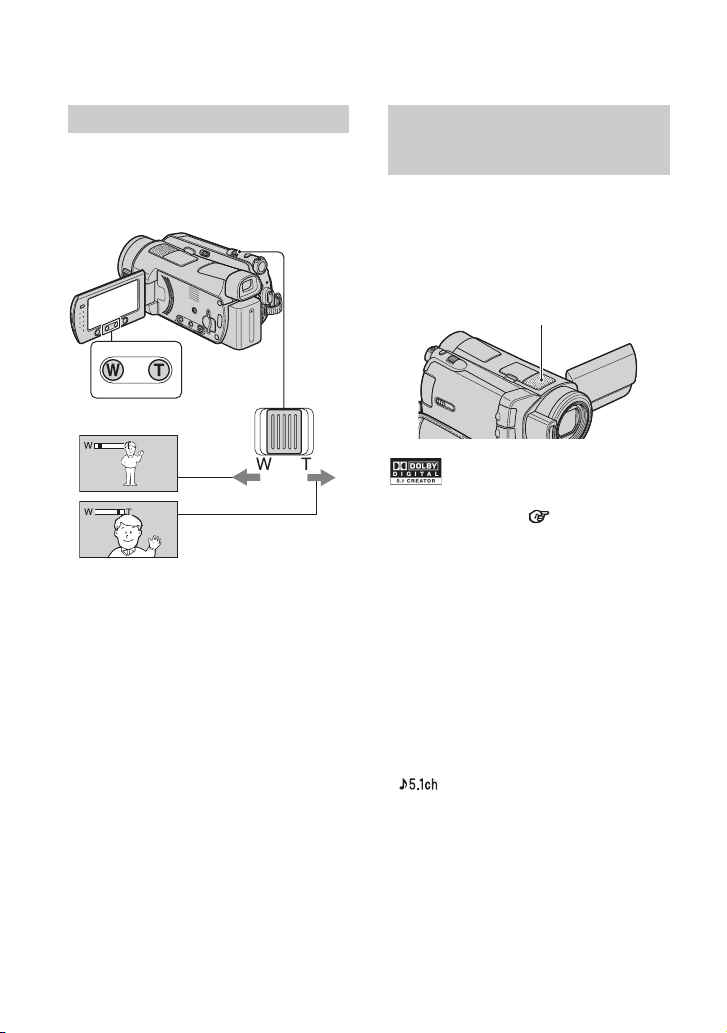
Aplicar o zoom
Pode ampliar as imagens até 10 vezes em
relação ao tamanho original com o selector
de zoom eléctrico ou os botões de zoom por
baixo do ecrã LCD.
Maior amplitude de
visão: (Grande angular)
Grande plano: (Teleobjectiva)
Mova ligeiramente o selector de zoom
eléctrico para efectuar um zoom mais lento.
Mova-o um pouco mais para efectuar um
zoom mais rápido.
b Notas
• Não retire o dedo do selector de zoom eléctrico.
Se o retirar, o som do funcionamento do selector
de zoom eléctrico também pode ficar gravado.
• Não pode mudar a velocidade de zoom com os
botões de zoom que estão por baixo do ecrã
LCD.
• A distância mínima exigida entre a câmara de
vídeo e o motivo, para obter uma focagem
nítida, é de cerca de 1 cm na posição de grande
angular e cerca de 80 cm para a teleobjectiva.
z Sugestões
• Pode programar [ZOOM DIG.] (p. 67) se quiser
obter um zoom superior a 10 × quando gravar
filmes.
Gravar o som com uma maior presença (gravação de som ambiente (surround) 5.1 canais)
O som ambiente (su rround) Dolby Digital 5.1
canais pode ser gravado com um microfone
interno. Pode ouvir o som real quando
reproduzir o filme em dispositivos
compatíveis com som ambiente (surround)
de 5.1 canais.
Microfone interno
Dolby Digital 5.1 Creator, som ambiente
(surround) de 5.1 canais Glossário (p. 118)
b Notas
• O som de 5.1 canais é convertido para 2 canais
quando o reproduzir na câmara de vídeo.
• Para ouvir o som ambiente (surround) de
5.1 canais gravado com qualidade de imagem
HD (alta definição), precisa de um dispositivo
de formato AVCHD compatível com som
ambiente (surround) de 5.1 canais.
• Pode criar um disco, que contenha os filmes
gravados na câmara de vídeo, num computador,
utilizando o software fornecido. Pode ouvir o
som real se reproduzir o disco num sistema de
som ambiente (surround) de 5.1 canais.
• Durante a gravação/reprodução de 5.1 canais,
aparece no ecrã.
30
Page 31

Utilizar o flash
Flash
Indicador
luminoso /CHG
(carga)
Carregue várias vezes em (flash) para
seleccionar uma programação adequada.
Sem indicação (Flash automático): o
flash dispara automaticamente quando a luz
ambiente não é suficiente.
r
(Flash forçado): utiliza sempre o flash
independentemente da luz ambiente.
r
(Sem flash): grava sem flash.
b Notas
• Quando utilizar o flash interno, a distância
recomendada até ao motivo é de cerca de 0,3 a
2,5 m.
• Limpe o pó da superfície do flash antes de o
utilizar. O flash pode não funcionar
correctamente se a lâmpada ficar descolorada
pelo calor ou com pó.
• O indicador luminoso /CHG (carga) pisca
durante a carga e permanece aceso quando a
carga da bateria estiver concluída.
• Se utilizar o flash em locais com muita luz
como, por exemplo, ao filmar um motivo em
contraluz, o flash pode não ser eficaz.
• O flash não emite luz durante a instalação de
uma objectiva de conversão (opcional) ou de um
filtro (opcional) na câmara de vídeo.
z Sugestões
• Pode alterar o brilho do flash, programando
[NÍVEL FLASH] (p. 68), ou evitar o efeito de
olhos vermelhos, programando [R.OLHOS
VERM] (p. 69).
Gravar imagens fixas de alta qualidade durante a gravação de filmes (Dual Rec)
Pode gravar imagens fixas de alta qualidade
enquanto grava um filme no disco rígido.
1 Faça deslizar o interruptor POWER até o
indicador luminoso (Filme) se acender
e carregue em START/STOP para começar
a gravar o filme.
2 Carregue em PHOTO até ao fim.
Depois de começar a gravar e antes de
terminar, pode seleccionar até 3 fotogramas
de imagens fixas do filme.
Caixas cor-delaranja indicam o
número de
imagens gravadas.
Quando a
gravação terminar,
a cor muda para
laranja.
3 Carregue em START/STOP para parar a
gravação do filme.
As imagens fixas captadas aparecem uma a
uma e ficam guardadas. Quando
desaparecer, a imagem foi gravada.
b Notas
• Quando gravar imagens fixas num “Memory
Stick Duo”, não ejecte o “Memory Stick Duo”
antes de terminar a gravação de um filme e de as
imagens fixas ficarem guardadas.
• Não pode utilizar o flash durante a Dual Rec.
z Sugestões
• Quando o interruptor POWER estiver
programado para (Filme), o tamanho das
imagens fixas passa a ser:
Gravar/Reproduzir
31
Page 32

– 2,3M (16:9 panorâmico) ou 1,7M (4:3)
(HDR-SR5E)
– 4,6M (16:9 panorâmico) ou 3,4M (4:3)
(HDR-SR7E/SR8E)
• Pode gravar imagens fixas durante a espera de
gravação, tal como acontece quando o indicador
luminoso (Imagem fixa) está aceso.
Também pode gravar com o flash.
Gravar imagens fixas num “Memory Stick Duo”
Pode trocar o suporte de gravação de
imagens fixas por um “Memory Stick
Duo”. Com a predefinição, as imagens fixas
são gravadas no disco rígido da câmara de
vídeo. Só pode utilizar um “Memory Stick
Duo” marcado com ou
Indicador luminoso de acesso
(“Memory Stick Duo”)
Abra o painel LCD. Introduza o “Memory
Stick Duo” na ranhura para Memory Stick
Duo na direcção correcta, até ouvir um
estalido.
(p. 101).
Para ejectar um “Memory Stick Duo”
Abra o painel LCD, empurre o “Memory
Stick Duo” ligeiramente, uma vez.
b Notas
• Se o indicador luminoso ACCESS estiver aceso
ou a piscar, isso significa que a câmara de vídeo
está a ler/gravar dados. Não exponha a câmara
de vídeo a vibrações nem a choques, não a
desligue, não ejecte o “Memory Stick Duo”,
nem retire a bateria recarregável. Se o fizer,
pode danificar os dados de imagem.
• Se introduzir o “Memory Stick Duo” na
ranhura, na direcção incorrecta, o “Memory
Stick Duo”, a ranhura para o Memory Stick Duo
ou os dados de imagem podem ser danificados.
z Sugestões
• O número de imagens que é possível gravar
varia em função do tamanho ou da qualidade de
imagem. Para mais informações, consulte a
página 70.
3
Gravar em locais escuros (NightShot)
Para trocar o suporte de gravação de
imagens fixas
1 No ecrã de gravação, toque em
(OPTION) t separador t
[SUPORTE FOTO].
2 Seleccione o suporte em que quer
guardar as imagens fixas e toque em
.
A câmara de vídeo volta ao modo de
espera de gravação. Se seleccionar
[MEMORY STICK], aparece no
ecrã.
32
Porta de infravermelhos
Programe o interruptor NIGHTSHOT para
ON (aparece ).
b Notas
• As funções NightShot e Super NightShot
utilizam uma luz de infravermelhos. Portanto,
não tape a porta de infravermelhos com os
dedos ou outros objectos.
Page 33

• Retire a objectiva de conversão (opcional).
• Regule a focagem manualmente ([FOCO],
p. 80), se tiver dificuldade em utilizar a focagem
automática.
• Não utilize as funções NightShot e Super
NightShot em locais com muita luz. Se o fizer,
pode provocar uma avaria.
z Sugestões
• Para gravar uma imagem com mais brilho,
utilize a função Super NightShot (p. 84). Para
gravar uma imagem com cores mais fiéis às
cores originais, utilize a função Color Slow
Shutter (p. 84).
Regular a exposição para motivos em contraluz
Para regular a exposição para motivos em
contraluz, carregue em BACK LIGHT para
aparecer .. Para cancelar a função de
contraluz, carregue novamente em BACK
LIGHT.
Gravar no modo de espelho
z Sugestões
• Aparece uma imagem reflectida do motivo
(como num espelho) no ecrã LCD, mas a
imagem gravada aparece normal.
Gravar uma acção rápida em câmara lenta (GR.LEN.SUAVE)
Pode filmar os motivos e acções em
movimento rápido, que não podem ser
filmados nas condições de filmagem
normais, em câmara lenta suave durante
cerca de 3 segundos.
Esta função é útil para filmar acções
rápidas, como uma tacada de golfe ou um
serviço no ténis.
1 Faça deslizar o interruptor POWER para
ligar a câmara de vídeo.
2 Toque em (HOME) t
(A FILMAR/FOTOGRAFAR) t
[GR.LEN.SUAVE].
3 Carregue em START/STOP.
É gravado um filme de 3 segundos (aprox.)
como um filme em câmara lenta de
12 segundos.
Quando [A gravar…] desaparecer, a
gravação terminou.
Gravar/Reproduzir
Abra o painel LCD num ângulo de 90 graus
em relação à câmara de vídeo (1) e rode-o
180 graus para o lado da objectiva (2).
Toque em para cancelar a gravação
lenta suave.
33
Page 34

Para alterar a programação
Toque em (OPTION) t separador
e seleccione a programação que quer
alterar.
• [TEMPORIZAÇÃO]
Seleccione o ponto de início de gravação
depois de carregar em START/STOP. A
programação predefinida é [3seg
DEPOIS].
[3seg DEPOIS]
[3seg ANTES]
Controlar as definições da imagem manualmente com o selector CAM CTRL (HDR-SR7E/SR8E)
Pode atribuir uma opção de menu que
utilize frequentemente ao selector CAM
CTRL.
Como a regulação da focagem é atribuída
ao selector CAM CTRL nas predefinições,
a operação abaixo é descrita como a
regulação da focagem utilizando o selector.
• [GRAVAR SOM]
Seleccione [LIGAR] ( ) para sobrepor
sons, como uma conversa, às imagens em
câmara lenta (a predefinição é
[DESLIGAR]). A câmara de vídeo grava
sons durante cerca de 12 segundos
enquanto aparecer a indicação [A
gravar…] no passo 3.
b Notas
• Não podem ser gravados sons durante a
filmagem de um filme de 3 segundos (aprox.).
• A qualidade de imagem com
[GR.LEN.SUAVE] não é tão boa como a de
uma gravação normal.
34
Selector CAM CTRL
1 Carregue em MANUAL para activar o
modo de regulação manual.
Se carregar em MANUAL, alterna o modo
de programação entre automático e
manual.
2 Rode o selector CAM CTRL para regular a
focagem.
MANUAL
Opções que pode atribuir ao selector
CAM CTRL
–[FOCO] (p.80)
–[EXPOSIÇÃO] (p.81)
– [DESVIO EA] (p. 66)
– [DESVIO WB] (p. 66)
Page 35

Atribuir as opções de menu ao
selector CAM CTRL
1 Carregue sem soltar MANUAL durante
alguns segundos.
O ecrã [PROGR.SELEC.] aparece.
ESPERA
PROGR.SELEC.
FOCO
EXPOSIÇÃO
DESVIO EA
DESVIO WB
[
MANUAL]:EXEC.
REINICIAR
2 Rode o selector CAM CTRL e seleccione a
opção a ser atribuída.
3 Carregue em MANUAL.
b Notas
• As programações manuais mantêm-se, mesmo
que mude a opção atribuída ao selector CAM
CTRL. No entanto, se programar
[EXPOSIÇÃO] depois de ter programado
manualmente [DESVIO EA], a opção
[EXPOSIÇÃO] anula [DESVIO EA].
• Se seleccionar [REINICIAR] no passo 2, todas
as opções reguladas manualmente voltam às
predefinições.
z Sugestões
• As funções das opções que podem ser atribuídas
ao selector CAM CTRL são as mesmas do
funcionamento do menu.
• Pode também atribuir opções de menu ao
selector CAM CTRL, tocando em (HOME)
t (DEFINIÇÕES) t [DEF.FILMES]/
[DEFINIÇÕES FOTO] t [PROGR.SELEC.]
(p. 69).
Gravar/Reproduzir
35
Page 36

Gravar/Reproduzir
Reproduzir
Tampa da objectiva
Fecha-se quando o ecrã INDEX aparece
(HOME) A
(HOME) B
(VER IMAGENS) C
(Lista cíclica de fotogramas) G
Selector de zoom
eléctrico D
Interruptor POWER
E
(VER
IMAGENS) F
1 Faça deslizar o interruptor POWER E para ligar a câmara de vídeo.
2 Apresente o ecrã INDEX pretendido.
Reproduzir através de VISUAL INDEX
Carregue no botão (VER IMAGENS) F (ou C).
O ecrã VISUAL INDEX aparece no ecrã LCD (as miniaturas podem demorar algum tempo a
aparecer).
Aparece com a imagem no separador que foi reproduzido/gravado da
última vez (B para a imagem fixa gravada num “Memory Stick Duo”)
Volta ao ecrã
de gravação
6 imagens
anteriores
6 imagens
seguintes
Volta ao ecrã
de gravação
DATA
Selecciona imagens
por data (p. 39)
(OPTION)
1 : Mostra filmes com a qualidade de imagem HD (alta definição).*
36
Page 37

2 : Mostra imagens fixas no disco rígido.
3 : Mostra imagens fixas num “Memory Stick Duo”.
* aparece em filmes com a qualidade de imagem SD (definição normal).
z Sugestões
• Pode alterar a qualidade de imagem de um filme que quer reproduzir, tocando em (OPTION) t
separador t [VISOR / ] no ecrã INDEX de ou .
• O número de imagens no ecrã VISUAL INDEX pode ser mudado entre 6 y 12, movendo o selector de
zoom eléctrico D. Para fixar este número, toque em (HOME) t (DEFINIÇÕES) t [VER
DEF.IMAGENS] t [ VISUALIZAR] (p. 74).
Reproduzir através de Lista cíclica de fotogramas
Carregue em (Lista cíclica de fotogramas) G.
O ecrã [ INDEX] aparece após alguns segundos (as miniaturas podem demorar algum
tempo a aparecer).
Os filmes podem ser divididos por um tempo programado e a primeira cena de cada divisão
aparece no ecrã INDEX. Pode começar a reproduzir um filme a partir da miniatura
seleccionada.
Mostra a miniatura anterior/seguinte.
Volta ao ecrã
de gravação
DATA
Cena anterior
Cena seguinte
:
3seg
b Notas
• [ INDEX] só está disponível para filmes.
z Sugestões
• Pode alterar a qualidade de imagem de um filme que quer reproduzir, tocando em (OPTION) t
[VISOR / ] no ecrã INDEX de ou .
• Toque em (OPTION) t [DEF.INTERVALO ] para seleccionar a duração.
Selecciona filmes
por data (p. 39)
(OPTION)
Gravar/Reproduzir
37
Page 38

3 Começar a reprodução.
Reproduzir filmes
No ecrã INDEX, toque no separador ou para reproduzir filmes.
Sempre que tocar, alterna entre a reprodução e a pausa
Voltar (ao ecrã INDEX)
Início da cena/cena anterior
Parar (ir para o ecrã INDEX)
Recuar/Avançar
z Sugestões
• Quando a reprodução com início no filme seleccionado tiver chegado ao último filme, volta a aparecer o
ecrã INDEX.
• Toque em / durante a pausa para reproduzir o filme lentamente.
• Se tocar uma vez em
2 toques aumenta-a cerca de 10 vezes, com 3 toques aumenta-a cerca de 30 vezes e com 4 toques
aumenta-a cerca de 60 vezes.
/ , aumenta cerca de 5 vezes a velocidade de recuo/avanço rápido, com
Cena seguinte
(OPTION)
Ver imagens fixas
No ecrã VISUAL INDEX, toque no separador ou para reproduzir
imagens fixas.
Voltar (ao ecrã VISUAL INDEX)
Apresentação de
slides (p. 40)
Volta ao ecrã VISUAL INDEX
Anterior/Seguinte
Para regular o volume de som
Toque em (OPTION) t separador t [VOLUME] e regule o volume com
/.
z Sugestões
• Pode mudar o modo de reprodução se tocar em (HOME) t (VER IMAGENS) t [VISUAL
INDEX]/[ INDEX].
(OPTION)
38
Page 39

Reproduzir a partir de uma
imagem de rosto ([ INDEX])
As imagens de rostos detectadas são
apresentadas no ecrã de índice.
Pode começar a reproduzir um filme a
partir da imagem de rosto seleccionada.
1 Ligue a câmara de vídeo.
2 Toque em (HOME) t (VER
IMAGENS) t [ INDEX].
Volta ao ecrã de gravação
DATA
Utilizar o zoom de reprodução
Pode ampliar imagens fixas cerca de 1,1 a
5 vezes o tamanho original.
Pode regular a ampliação com o selector de
zoom eléctrico ou com os botões de zoom
que estão por baixo do ecrã LCD.
Gravar/Reproduzir
Cena anterior/
seguinte
Ecrã anterior/
seguinte
3 Toque em v/V para seleccionar a cena
desejada.
4 Toque em b/B para procurar a imagem
de rosto desejada, depois toque na que
quer reproduzir.
A reprodução começa a partir da
imagem de rosto seleccionada.
b Notas
• Os rostos podem não ser detectados em função
das condições de gravação.
Exemplo: pessoas com óculos ou chapéus, ou
que não estejam viradas para a câmara.
• Programe [DEF.INDEX ] para [LIGAR]
antes de gravar para reprodução do
[ INDEX] (a predefinição) (p. 69).
As imagens de rostos não aparecem se os rostos
não tiverem sido detectados.
z Sugestões
• Pode alterar a qualidade de imagem de um filme
que quer reproduzir, tocando em (OPTION)
t [VISOR / ] no ecrã [ INDEX].
1 Reproduza as imagens fixas que quer
ampliar.
2 Ampliar a imagem fixa com
T (Teleobjectiva).
O ecrã fica enquadrado.
3 Toque no ecrã, no ponto que quer
visualizar, no centro do enquadramento
mostrado.
4 Regule a ampliação com W (Grande
angular)/T (Teleobjectiva).
Para cancelar, toque em .
Procurar as imagens desejadas pela data (Índice de datas)
Pode procurar eficientemente as imagens
desejadas pela data.
(VER IMAGENS)
39
Page 40

1 Faça deslizar o interruptor P OWER para
ligar a câmara de vídeo e carregue no
botão (VER IMAGENS).
O ecrã VISUAL INDEX aparece no
ecrã LCD.
2 Para procurar filmes, toque no
separador ou . Para procurar
imagens fixas, toque no separador .
3 Toque em [DATA].
As datas de gravação das imagens
aparecem no ecrã.
Voltar ao ecrã VISUAL INDEX
Data anterior/seguinte
4 Toque em v/V para seleccionar a data
da cena desejada.
5 Toque em enquanto a data
seleccionada da imagem desejada
estiver realçada.
As imagens relativas à data
seleccionada aparecem no ecrã
VISUAL INDEX.
z Sugestões
• No ecrã [ INDEX]/[ INDEX], pode
utilizar a função Índice de datas seguindo os
passos 3 a 5.
Reproduzir uma série de imagens fixas (Apresentação de slides)
Toque em no ecrã de reprodução de
imagens fixas.
A apresentação de slides começa a partir da
imagem seleccionada.
Toque em para parar a apresentação de
slides. Para recomeçar, toque novamente
em .
b Notas
• Não pode utilizar o zoom de reprodução durante
a apresentação de slides.
z Sugestões
• Também pode reproduzir a apresentação de
slides, tocando em (OPTION) t separador
t [APRES.SLIDES] no ecrã VISUAL
INDEX.
• Pode programar uma reprodução contínua da
apresentação de slides seleccionando
(OPTION) t separador t
[DEF.APRES.SLIDES]. A predefinição é
[LIGAR] (reprodução contínua).
40
Page 41

Reproduzir a imagem num televisor
Os métodos de ligação e a qualidade de
imagem (HD (alta definição)/SD (definição
normal) visualizada no ecrã do televisor
variam com o tipo de televisor ligado e os
conectores utilizados.
Utilize o transformador de CA fornecido
como fonte de alimentação (p. 16).
Consulte também os manuais de instruções
fornecidos com o equipamento que
pretende ligar.
b Notas
• Quando gravar, programe [X.V.COLOR] para
[LIGAR] para reproduzir num televisor
compatível com x.v.Color (p. 67). Pode ter de
ajustar algumas programações no televisor
quando efectuar a reprodução. Para mais
informações, consulte o manual de instruções do
televisor.
Fluxo de funcionamento
Pode facilmente ligar a câmara de vídeo ao
televisor, seguindo as instruções
apresentadas no ecrã LCD, [GUIA
LIGAÇÃO TV].
Mude a entrada do televisor para a
tomada ligada.
Consulte o manual de instruções do
televisor.
r
Ligue a câmara de vídeo e o
televisor, consultando o [GUIA
LIGAÇÃO TV].
r
Faça as programações de saída
necessárias na câmara de vídeo
(página 43).
b Notas
• Tanto a Handycam Station como a câmara de
vídeo estão equipadas com tomadas A/V OUT e
tomadas COMPONENT OUT (p. 109, 112).
Ligue o cabo de ligação A/V ou o cabo de vídeo
de componente à Handycam Station ou à
câmara de vídeo. Se ligar os cabos de ligação
A/V e os cabos de vídeo de componente à
Handycam Station e à câmara de vídeo ao
mesmo tempo, pode haver interferências na
imagem.
Gravar/Reproduzir
41
Page 42

Seleccionar a ligação mais
adequada - GUIA LIGAÇÃO TV
A câmara de vídeo sugere a maneira mais
adequada para ligar o televisor.
1 Ligue a câmara de vídeo e
carregue em (HOME).
2 Toque em (OUTROS).
3 Toque em [GUIA LIGAÇÃO TV].
Se a opção não aparecer no ecrã, toque
em v/V para mudar de página.
4 Toque na resposta à pergunta
que aparece no ecrã.
Seleccione o formato de TV.
TV alta definição
GUIA LIGAÇÃO TV
Entretanto, pode fazer a ligação
relevante entre a câmara de vídeo e o
televisor.
TV 16:9 ou 4:3
42
Page 43

Ligar a um televisor de alta definição
As imagens gravadas com a qualidade de imagem HD (alta definição) são reproduzidas com a
qualidade de imagem HD (alta definição). As imagens gravadas com a qualidade de imagem
SD (definição normal) são reproduzidas com a qualidade de imagem SD (definição normal).
t (p. 44)t (p. 43)
: Fluxo do sinal
Tipo
A
Câmara de
vídeo
1
Cabo Televisor
Cabo de vídeo do
componente (fornecido)
(Verde) Y
(Azul) PB/C
(Vermelha) PR/C
B
R
Programação do HOME
MENU
(DEFINIÇÕES) t
[DEF.SAÍDA] t
[COMPONENTE] t
[1080i/576i] (p. 76)
Gravar/Reproduzir
2
b Notas
• É também necessário um cabo de ligação A/V para emitir os sinais de áudio. Ligue as fichas branca e
vermelha do cabo de ligação A/V à tomada de entrada de áudio do televisor.
Cabo de ligação A/V
(fornecido)
(Amarela)
(Branca)
(Vermelha)
43
Page 44

Tipo
Câmara de
vídeo
Cabo Televisor
: Fluxo do sinal
Programação do HOME
MENU
B
3
b Notas
• Utilize um cabo HDMI com o logótipo HDMI.
• Utilize um cabo HDMI com conector mini num dos lados (para a câmara de vídeo) e um conector
adequado para ligação ao televisor no outro.
• Se as imagens tiverem gravados sinais de protecção de direitos de autor, não são emitidas pela tomada
HDMI OUT.
• Alguns televisores podem não funcionar correctamente (por exemplo, não terem som ou imagem) com
esta ligação.
• Não ligue a tomada HDMI OUT da câmara de vídeo e a tomada HDMI OUT do dispositivo externo com
o cabo HDMI. Se o fizer, pode provocar uma avaria.
Cabo HDMI (opcional)
HDMI
IN
Ligar a um televisor 16:9 (panorâmico) ou 4:3 que não seja de alta
definição
As imagens gravadas com a qualidade HD (alta definição) são convertidas para SD (definição
normal) e reproduzidas. As imagens gravadas com a qualidade de imagem SD (definição
normal) são reproduzidas com a qualidade de imagem SD (definição normal).
t (p. 45)t (p. 45) t (p. 45)
Para programar o formato de acordo com o televisor ligado (16:9/4:3)
Programe [FORMATO TV] para [16:9] ou [4:3] de acordo com o televisor (p. 75).
b Notas
• Quando reproduzir um filme gravado com qualidade de imagem SD (definição normal) num televisor 4:3
não compatível com o sinal 16:9, toque em (HOME) t (DEFINIÇÕES) t [DEF.FILMES] t
[SEL.FOR.ALR.] t [4:3] na câmara, quando estiver a gravar uma imagem (p. 67).
44
Page 45

: Fluxo do sinal
Câmara de
Tipo
vídeo
C
1
2
b Notas
• É também necessário um cabo de ligação A/V para emitir os sinais de áudio. Ligue as fichas branca e
vermelha do cabo de ligação A/V à tomada de entrada de áudio do televisor.
D
Cabo de vídeo do
componente (fornecido)
Cabo de ligação A/V
(fornecido)
Cabo de ligação A/V com
S VIDEO (opcional)
Cabo Televisor
(Verde) Y
(Azul) PB/C
(Vermelha) PR/C
(Amarela)
B
R
(Branca)
(Vermelha)
Programação do HOME
MENU
(DEFINIÇÕES) t
[DEF.SAÍDA] t
[COMPONENTE] t
[576i] (p. 76)
(DEFINIÇÕES) t
[DEF.SAÍDA] t
[FORMATO TV] t
[16:9]/[4:3] (p. 75)
(DEFINIÇÕES) t
[DEF.SAÍDA] t
[FORMATO TV] t
[16:9]/[4:3] (p. 75)
2
(Branca)
(Vermelha)
(Amarela)
Gravar/Reproduzir
b Notas
• Quando a ficha S VIDEO (canal S VIDEO) estiver ligada, os sinais de áudio não são emitidos. Para emitir
os sinais de áudio, ligue as fichas branca e vermelha de um cabo de ligação A/V com o cabo S VIDEO à
tomada de entrada de áudio do televisor.
• Esta ligação produz imagens com uma melhor resolução do que as obtidas com o cabo de ligação A/V
(tipo ).
E
2
Cabo de ligação A/V
(fornecido)
(Amarela)
(Branca)
(Vermelha)
(DEFINIÇÕES) t
[DEF.SAÍDA] t
[FORMATO TV] t
[16:9]/[4:3] (p. 75)
45
Page 46

Quando ligar ao televisor através do videogravador
Ligue a câmara de vídeo à entrada LINE IN do videogravador com o cabo de ligação A/V.
Coloque o selector de entrada do videogravador na posição LINE (VIDEO 1, VIDEO 2, etc.).
Se o televisor for mono (se tiver apenas uma tomada de entrada de áudio)
Ligue a ficha amarela do cabo de ligação A/V à tomada de entrada de vídeo e a ficha branca
(canal esquerdo) ou vermelha (canal direito) à tomada de entrada de áudio do televisor ou do
videogravador.
Se o televisor/videogravador tiver um adaptador de 21 pinos (EUROCONNECTOR)
Utilize o adaptador de 21 pinos fornecido com a câmara de vídeo (apenas para os modelos
com a marca impressa na superfície inferior). Este adaptador destina-se exclusivamente às
tomadas de saída.
b Notas
• Quando utilizar o cabo de ligação A/V para emitir imagens, as imagens são emitidas com a qualidade de
imagem SD (definição normal).
z Sugestões
• Se ligar a câmara de vídeo ao televisor utilizando mais do que um tipo de cabo para emitir as imagens, a
ordem de prioridade dos sinais emitidos é a seguinte:
HDMI t vídeo do componente t S VIDEO t áudio/vídeo.
• HDMI (High Definition Multimedia Interface) é uma interface que serve para enviar sinais de áudio/
vídeo. A tomada HDMI OUT emite imagens de elevada qualidade e áudio digital. Pode mudar para a
qualidade de imagem apropriada automaticamente se ligar a um televisor Sony com o modo Vídeo-A.
Para mais informações, consulte o manual de instruções do televisor.
46
Page 47

Guardar imagens
As imagens gravadas ficam guardadas no disco rígido interno da câmara de vídeo. Devido à
capacidade limitada do disco rígido interno, guarde os dados de imagem num tipo de suporte
externo, como um DVD-R ou um computador.
Pode guardar as imagens gravadas na câmara de vídeo, como se descreve a seguir.
Guardar imagens através de um computador
Ao utilizar o “Picture Motion Browser” no CD-ROM fornecido, pode guardar as imagens
gravadas na câmara de vídeo.
Se necessário, pode voltar a gravar filmes com qualidade de imagem HD (alta definição) do
computador para a câmara de vídeo.
Criar um disco com a função One Touch
(One Touch Disc Burn)
Pode guardar facilmente imagens gravadas com a câmara de vídeo
directamente num disco.
Guardar imagens num computador
(Easy PC Back-up)
Pode guardar imagens gravadas com a câmara de vídeo no disco
rígido de um computador.
Criar um disco com imagens seleccionadas
Pode guardar imagens copiadas para o computador num disco. Pode
também editar essas imagens.
As imagens podem ser guardadas com qualidade de imagem HD (alta
definição) ou SD (definição normal). Consulte o “Guia do Picture Motion
Browser” gravado no CD-ROM fornecido.
Guardar imagens, ligando a câmara de vídeo a outros dispositivos
Copiar para videogravadores ou dispositivos
DVD/HDD
Quando utilizar um cabo de ligação A/V, as imagens podem ser
guardadas com qualidade de imagem SD (definição normal). Consulte
“Copiar para videogravadores ou gravadores DVD/HDD” (p. 55).
Gravar/Reproduzir
47
Page 48

Editar
Categoria
(OUTROS)
Apagar imagens
Esta categoria permite editar as imagens,
imprimir imagens fixas e ligar a câmara de
vídeo a um computador.
Categoria (OUTROS)
Lista de opções
APAGAR
Pode apagar as imagens no disco rígido ou
num “Memory Stick Duo” (p. 48).
EDIT
Pode editar as imagens no disco rígido ou
num “Memory Stick Duo” (p. 48).
EDIT.LISTA REPR.
Pode criar e editar uma lista de reprodução
(p. 52).
IMPRIMIR
Pode imprimir as imagens fixas numa
impressora PictBridge ligada (p. 57).
COMPUTADOR
Pode ligar a câmara de vídeo ao
computador.
Consulte “Manual de instruções” para ligar
o computador.
GUIA LIGAÇÃO TV
A câmara de vídeo ajuda-o a seleccionar a
ligação adequada para o dispositivo (p. 41).
Pode apagar imagens gravadas no disco
rígido ou num “Memory Stick Duo” com a
câmara de vídeo.
b Notas
• Não pode recuperar imagens depois de as apagar.
z Sugestões
• Pode seleccionar até 100 imagens de uma vez.
• Pode apagar uma imagem enquanto a vê,
seleccionando (OPTION) t separador
t [APAGAR].
Apagar as imagens no disco
rígido
Pode libertar espaço no disco rígido
apagando dados de imagem da câmara de
vídeo.
Pode verificar o espaço livre no disco rígido
da câmara de vídeo utilizando [INFO ]
(p. 60).
b Notas
• Deve guardar dados importantes num suporte
externo (p. 47).
• Não tente apagar os ficheiros no disco rígido da
câmara de vídeo através de um computador.
1 Toque em (HOME) t
(OUTROS) t [APAGAR].
2 Toque em [ APAGAR].
3 Toque em [ APAGAR] ou
[ APAGAR] para apagar
filmes, ou [ APAGAR] para
apagar imagens fixas.
48
Page 49

4 Toque na imagem que quer
apagar.
A imagem seleccionada é marcada com
um .
Carregue sem soltar a imagem no ecrã
LCD para a confirmar.
Toque em para voltar ao ecrã anterior.
5 Toque em t [SIM] t .
Para apagar todas as imagens do
mesmo tipo (em cada separador) de
uma só vez
No passo 3, toque em [ APAGAR
TUDO]/[ APAGAR TUDO]/
[ APAGAR TODOS] t [SIM] t
[SIM] t .
Para apagar de uma vez todos os
filmes ou imagens fixas gravados no
mesmo dia
1 Toque em (HOME) t
(OUTROS) t [APAGAR] t
[ APAGAR].
2 Toque no tipo de imagem que deseja
apagar ([ APAGAR por dt]/
[ APAGAR por dt]/[ APAGAR
por dt]).
3 Toque em v/V para seleccionar a data
de gravação da cena desejada.
4 Toque em enquanto a data de
gravação seleccionada estiver realçada.
As imagens gravadas na data
seleccionada aparecem no ecrã.
Toque na imagem que aparece no ecrã
LCD para a confirmar. Toque em
para voltar ao ecrã anterior.
5 Toque em t [SIM] t .
b Notas
• Não retire a bateria recarregável nem desligue o
transformador de CA da câmara de vídeo
enquanto estiver a apagar as imagens. Pode
danificar o disco rígido.
• Se o filme que apagou estiver incluído na lista
de reprodução (p. 52), também o apaga da lista.
z Sugestões
• Para apagar todas as imagens gravadas no disco
rígido e recuperar todo o espaço de gravação do
mesmo, formate-o (p. 59).
Apagar as imagens fixas do
“Memory Stick Duo”
Para apagar imagens num “Memory Stick
Duo”, introduza-o na câmara de vídeo antes
da operação.
1 Toque em (HOME) t
(OUTROS) t [APAGAR].
2 Toque em [ APAGAR].
3 Toque em [ APAGAR].
Editar
Data anterior/seguinte
49
Page 50

4 Toque na imagem fixa que quer
apagar.
A imagem fixa seleccionada é marcada
com um .
Carregue sem soltar na imagem fixa no
ecrã LCD para a confirmar.
Toque em para voltar ao ecrã anterior.
Dividir um filme
Pode dividir filmes no disco rígido da
câmara de vídeo.
b Notas
• Durante o modo Easy Handycam, não pode
dividir filmes. Cancele o modo Easy Handycam
(p. 27).
1 Toque em (HOME) t
(OUTROS) t [EDIT].
2 Toque em [DIVIDIR] t
[ DIVIDIR]/[ DIVIDIR].
5 Toque em t [SIM] t .
Para apagar todas as imagens fixas
do “Memory Stick Duo”
No passo 3, toque em [ APAGAR
TODOS] t [SIM] t [SIM] t .
b Notas
• Não pode apagar imagens fixas nos seguintes
casos:
– “Memory Stick Duo” está protegido contra
escrita (p. 101).
– a protecção contra escrita é programada para
as imagens fixas por outro dispositivo.
z Sugestões
• Para apagar todas as imagens gravadas no
“Memory Stick Duo”, formate o “Memory Stick
Duo” (p. 60).
50
3 Toque no filme que quer dividir.
A reprodução do filme seleccionado
começa.
4 Toque em no ponto em que
quer dividir o filme em cenas.
O filme é interrompido.
Regula o ponto de divisão com maior
precisão depois de o ter seleccionado
com .
Volta ao início do filme seleccionado.
Sempre que carregar em alterna
entre a reprodução e a pausa.
5 Toque em t [SIM] t .
Page 51

Copiar imagens fixas
b Notas
• Não pode recuperar filmes depois de os dividir.
• Não retire a bateria recarregável nem desligue o
transformador de CA da câmara de vídeo
durante a divisão do filme. Pode danificar o
disco rígido.
• Se o filme original dividido estiver incluído na
lista de reprodução, o filme também é dividido
nessa lista.
• Pode haver uma ligeira diferença entre o ponto
onde tocar em e o ponto de divisão real,
pois a câmara de vídeo selecciona o ponto de
divisão com base em incrementos de cerca de
meio segundo.
• Pode não conseguir dividir os filmes
adicionados à lista de reprodução, se o número
de filmes desta exceder o máximo. Nesse caso,
apague os filmes da lista de reprodução e depois
divida-os.
Pode copiar imagens fixas do disco rígido
para um “Memory Stick Duo”.
Introduza um “Memory Stick Duo” na
câmara de vídeo antes da operação.
z Sugestões
• Pode seleccionar até 100 imagens fixas de uma
vez.
• Pode copiar uma imagem fixa no ecrã de
reprodução de imagens fixas tocando em
(OPTION) t separador t
[COPIAR t ].
1 Toque em (HOME) t
(OUTROS)
[COPIAR].
t [EDIT] t
2 Toque em [ t COPIAR].
3 Toque na imagem fixa que quer
copiar.
A imagem fixa seleccionada é marcada
com um .
Carregue sem soltar a imagem no ecrã
LCD para a confirmar.
Toque em para voltar ao e crã anterior.
Editar
4 Toque em t [SIM].
A cópia começa.
5 Quando aparecer a mensagem
[Terminado.], toque em .
51
Page 52

Para copiar de uma vez todas as
imagens fixas gravadas no mesmo dia
1 Toque em (HOME) t
(OUTROS) t [EDIT] t
[COPIAR].
2 Toque em [ t COPIAR p/dt].
As datas de gravação das imagens fixas
aparecem no ecrã.
Data anterior/seguinte
3 Toque em v/V para seleccionar a data
de gravação da imagem fixa desejada.
4 Toque em enquanto a data de
gravação seleccionada estiver realçada.
As imagens fixas gravadas na data
seleccionada aparecem no ecrã.
Toque na imagem fixa que aparece no
ecrã LCD para a confirmar. Toque em
para voltar ao ecrã anterior.
5 Toque em t [SIM] t .
b Notas
• Utilize o transformador de CA como fonte de
alimentação para evitar que a câmara de vídeo
fique sem energia durante a cópia.
• Não sujeite a câmara de vídeo a choques ou
vibrações nem desligue o transformador de CA
durante a cópia.
• Se houver muitas imagens fixas para copiar,
pode demorar algum tempo.
• Não pode copiar imagens fixas de um “Memory
Stick Duo” para o disco rígido.
z Sugestões
• Também pode copiar de uma vez todas as
imagens fixas gravadas no mesmo dia, no ecrã
VISUAL INDEX, tocando em (OPTION)
t separador t [ COPIAR por data].
Criar a lista de reprodução
Uma lista de reprodução é uma lista que
mostra as miniaturas dos filmes que
seleccionou. As cenas originais não mudam
mesmo que edite ou apague as cenas da
lista de reprodução.
b Notas
• Durante o modo Easy Handycam, não pode
adicionar filmes à lista de reprodução nem
editar esta última. Cancele o modo Easy
Handycam.
• As imagens com qualidade de imagem HD (alta
definição) e SD (definição normal) são
adicionadas a uma lista de reprodução
individual.
z Sugestões
• Às imagens gravadas por esta câmara de vídeo e
guardadas no disco rígido chamam-se
“originais”.
1 Toque em (HOME) t
(OUTROS) t [EDIT.LISTA
REPR.].
2 Toque em [ADICIONAR ] ou
[ADICIONAR ].
3 Toque na imagem que quer
adicionar à lista de reprodução.
.
A imagem seleccionada é marcada com
um .
Carregue sem soltar a imagem no ecrã
LCD para a confirmar.
Toque em para voltar ao ecrã anterior.
52
Page 53

4 Toque em t [SIM] t .
Para adicionar de uma vez todos os
filmes gravados no mesmo dia
1 Toque em (HOME) t
(OUTROS) t [EDIT.LISTA
REPR.].
2 Toque em [ ADICION.p/dt] ou
[ADICION.p/dt].
As datas de gravação dos filmes
aparecem no ecrã.
ADICION.p/dt
• Pode adicionar um filme no ecrã de reprodução
tocando em (OPTION) t separador
t [ADICIONAR ]/[ADICIONAR ]/
[ ADICION.p/dt]/[ ADICION.p/dt].
• Pode copiar a lista de reprodução para um disco
tal como está, utilizando o software fornecido.
Reproduzir a lista de
reprodução
1 Toque em (HOME) t (VER
IMAGENS) t [LISTA DE REP.].
Aparece o ecrã da lista de reprodução.
Editar
Data anterior/seguinte
3 Toque em v/V para seleccionar a data
de gravação do filme desejado.
4 Toque em enquanto a data de
gravação seleccionada estiver realçada.
Os filmes gravados na data seleccionada
aparecem no ecrã.
Toque na imagem que aparece no ecrã
LCD para confirmar o filme. Toque em
para voltar ao ecrã anterior.
5 Toque em t [SIM] t .
b Notas
• Não retire a bateria recarregável nem desligue o
transformador de CA da câmara de vídeo
durante a edição da lista de reprodução. Pode
danificar o disco rígido.
• Não pode adicionar imagens fixas a uma lista de
reprodução.
z Sugestões
• Pode adicionar à lista de reprodução até
999 cenas com qualidade de imagem HD (alta
definição), ou 99 filmes com qualidade de
imagem SD (definição normal).
2 Toque na imagem a partir da qual
quer reproduzir.
A lista de reprodução é reproduzida da
imagem seleccionada até ao fim e volta
a aparecer o ecrã da lista de reprodução.
z Sugestões
• Pode alterar a qualidade de imagem de um filme
que quer reproduzir, tocando em (OPTION)
t separador t [VISOR / ].
Para apagar imagens desnecessárias
da lista de reprodução
1 Toque em (HOME) t
(OUTROS) t [EDIT.LISTA
REPR.].
2 Toque em [ APAGAR] ou
[ APAGAR].
Para apagar todas as imagens da lista de
reprodução, toque em
[ APAG.TUDO]/[ APAGAR
TUDO] t [SIM] t [SIM] t .
53
Page 54

3 Seleccione a cena que quer apagar da
lista.
5 Seleccione o destino com / .
A cena seleccionada é marcada com um
.
Carregue sem soltar a imagem no ecrã
LCD para a confirmar.
Toque em para voltar ao ecrã
anterior.
4 Toque em t [SIM] t .
z Sugestões
• As cenas originais não mudam mesmo que as
apague da lista de reprodução.
Para alterar a ordem dentro da lista
de reprodução
1 Toque em (HOME) t
(OUTROS) t [EDIT.LISTA
REPR.].
2 Toque em [ MOVER] ou
[ MOVER].
3 Seleccione a imagem que quer mover.
A cena seleccionada é marcada com um
.
Carregue sem soltar a imagem no ecrã
LCD para a confirmar.
Toque em para voltar ao ecrã
anterior.
4 Toque em .
Barra de destino
6 Toque em t [SIM] t .
z Sugestões
• Se seleccionar várias imagens, as imagens são
movidas pela ordem por que aparecem na lista
de reprodução.
54
Page 55

Editar
Copiar para um videogravador ou gravadores de DVD/HDD
Pode copiar as imagens reproduzidas na câmara de vídeo para outros dispositivos de gravação,
como videogravadores ou gravadores de DVD/HDD. Ligue o dispositivo de uma das maneiras
indicadas a seguir.
Ligue a câmara à tomada de parede utilizando o transformador de CA fornecido para esta
operação (p. 16). Consulte também os manuais de instruções fornecidos com os equipamentos
que pretende ligar.
b Notas
• Os filmes gravados com a qualidade de imagem HD (alta definição) serão copiados com
a qualidade de imagem SD (definição normal).
• Para copiar um filme gravado com a qualidade de imagem HD (alta definição), instale o software de
aplicação (fornecido) no computador e copie as imagens para um disco no computador.
• Como a cópia é efectuada através de uma transferência de dados analógica, a qualidade da imagem pode
deteriorar-se.
Tomada A/V OUT
IN
SVIDEO
Dispositivo com tomada S VIDEO
: Vídeo/Fluxo do sinal
A Cabo de ligação A/V (fornecido)
Tanto a Handycam Station como a
câmara de vídeo estão equipadas com
tomadas A/V OUT (p. 109, 112). Ligue
o cabo de ligação A/V à Handycam
Station ou à câmara de vídeo, consoante
a sua configuração.
(Amarela)
(Branca)
VIDEO
(Vermelha)
AUDIO
Videogravadores ou
gravadores de DVD/HDD
B Cabo de ligação A/V com
S VIDEO (opcional)
Se fizer a ligação a outro dispositivo
através da tomada S VIDEO, utilizando
um cabo de ligação A/V com um cabo
S VIDEO (opcional), obtém imagens de
melhor qualidade do que com um cabo
de ligação A/V. Ligue a ficha branca e a
vermelha (áudio esquerdo/direito) e a
ficha S VIDEO (canal S VIDEO) do
cabo de ligação A/V com um cabo
S VIDEO (opcional). A ligação da ficha
amarela não é necessária. A ligação
S VIDEO sozinha não emite o som.
IN
(Amarela)(Branca)(Vermelha)
VIDEO
Dispositivo sem
tomada S VIDEO
AUDIO
Editar
55
Page 56

b Notas
• Não pode copiar para gravadores ligados com
um cabo HDMI.
• Para ocultar os indicadores (como um contador,
etc.) no ecrã do dispositivo ligado, toque em
(HOME) t (DEFINIÇÕES) t
[DEF.SAÍDA] t [VISUALIZAÇÃO] t
[LCD] (a predefinição) no HOME MENU
(p. 76).
• Para gravar a data/hora e os dados de
programação da câmara, faça-os aparecer no
ecrã (p. 73).
• Se ligar a câmara de vídeo a um equipamento
mono, ligue a ficha amarela do cabo de ligação
A/V à tomada de entrada de vídeo e a ficha
vermelha (canal direito) ou branca (canal
esquerdo) à tomada de entrada de áudio do
equipamento.
1 Ligue a câmara de vídeo e
carregue em (VER IMAGENS).
Programe [FORMATO TV] de acordo
com o dispositivo de visualização (p . 75).
2 Introduza o suporte de gravação
no dispositivo de gravação.
Se o dispositivo de gravação tiver um
selector de entrada, programe-o para o
modo de entrada.
4 Comece a reprodução na câmara
de vídeo e grave-a no dispositivo
de gravação.
Para obter mais informações, consulte
os manuais de instruções fornecidos
com o dispositivo de gravação.
5 Quando a cópia estiver
terminada, pare o dispositivo de
gravação e depois a câmara de
vídeo.
3 Ligue a câmara de vídeo ao
dispositivo de gravação
(videogravador ou gravador de
DVD/HDD) com o cabo de ligação
A/V (fornecido) 1 ou um cabo de
ligação A/V com S VIDEO
(opcional) 2.
Ligue a câmara de vídeo às tomadas de
entrada do dispositivo de gravação.
56
Page 57

Imprimir as imagens gravadas
(impressora compatível com PictBridge)
Pode imprimir imagens fixas utilizando
uma impressora compatível com
PictBridge, sem ligar a câmara de vídeo a
um computador.
Ligue a câmara de vídeo ao transformador
de CA para obter corrente de uma tomada
de parede (p. 16). Ligue a impressora.
Para imprimir imagens fixas de um
“Memory Stick Duo”, introduza o
“Memory Stick Duo” que as contém na
câmara de vídeo.
1 Ligue a Handycam Station à
tomada de parede com o
transformador de CA fornecido.
4 Toque em [ IMPRIMIR] (disco
rígido) ou [ IMPRIMIR]
(“Memory Stick Duo”) consoante
o suporte da imagem que quer
imprimir.
Quando a ligação estiver terminada,
ecrã.
Pode seleccionar uma imagem fixa no
ecrã.
(ligação PictBridge) aparece no
Editar
2 Coloque a câmara de vídeo na
Handycam Station de forma
segura, depois ligue a câmara.
3 Ligue a tomada (USB) da
Handycam Station à impressora
utilizando o cabo USB (p. 112).
[SELECÇÃO USB] aparece
automaticamente no ecrã.
5 Toque na imagem fixa que quer
imprimir.
A imagem seleccionada é marcada com
um .
Carregue sem soltar a imagem no ecrã
LCD para a confirmar.
Toque em para voltar ao ecrã
anterior.
57
Page 58

6 Toque em (OPTION), programe
as opções indicadas abaixo e
toque em .
[CÓPIAS]: programe o número de
cópias de uma imagem fixa que quer
imprimir. Pode programar até 20 cópias.
[DATA/HORA]: seleccione [DATA],
[DIA&HORA] ou [DESLIGAR] (sem
data/hora impressa).
[TAMANHO]: seleccione o tamanho do
papel.
Se não mudar a programação, vá para o
passo 7.
7 Toque em [EXEC.] t [SIM] t
.
Aparece novamente o ecrã de selecção
da imagem.
Para terminar a impressão
Toque em no ecrã de selecção da
imagem.
b Notas
• Só é possível garantir o funcionamento em
modelos compatíveis com PictBridge.
• Consulte também o manual de instruções da
impressora que utilizar.
• Não tente executar as operações indicadas a
seguir quando aparecer no ecrã. As
operações podem não ser executadas
correctamente.
– Accione o interruptor POWER.
– Carregue em (VER IMAGENS).
– Retire a câmara de vídeo da Handycam
Station.
– Desligue o cabo USB da Handycam Station
ou da impressora.
– Retire o “Memory Stick Duo” da câmara de
vídeo, no caso de [ IMPRIMIR].
• Se a impressora parar de funcionar, desligue o
cabo USB, desligue a impressora e volte a
ligá-la e recomece a operação desde o princípio.
58
• Só pode seleccionar os formatos de papel que a
impressora pode imprimir.
• Nalguns modelos de impressora, as
extremidades esquerda e direita, a parte superior
e a parte inferior das imagens podem não ser
impressas. Se imprimir uma imagem fixa
gravada no formato 16:9 (panorâmico) as
margens esquerda e direita da imagem podem
ficar bastante cortadas.
• Alguns modelos de impressora podem não
suportar a função de impressão da data.
Consulte o manual de instruções da impressora
para mais informações.
• Pode não conseguir imprimir as imagens
descritas a seguir:
– A imagem editada por um computador
– A imagem gravada por outros dispositivos
– O ficheiro de imagem com mais de 3 MB
– O ficheiro de imagem com resolução superior
a 2.848 × 2.136 pixels
z Sugestões
• PictBridge é uma norma de indústria
estabelecida pela Camera & Imaging Products
Association (CIPA). Pode imprimir imagens
fixas sem utilizar um computador desde que
ligue uma impressora directamente a uma
câmara de vídeo digital ou a uma máquina
fotográfica digital de qualquer modelo ou
fabricante.
• Pode copiar uma imagem fixa no ecrã de
reprodução de imagens fixas tocando em
(OPTION) t separador t
[IMPRIMIR].
Page 59

Utilizar suportes de gravação
Categoria (GERIR HDD/MEMÓRIA)
Esta categoria permite a utilização do disco
rígido ou de um “Memory Stick Duo” para
vários fins.
Categoria (GERIR HDD/MEMÓRIA)
Lista de opções
FORMATAR
Pode formatar o disco rígido e recuperar
espaço livre para gravação (p. 59).
FORMATAR
Pode formatar o “Memory Stick Duo” e
recuperar espaço livre para gravação
(p. 60).
INFO
Pode ver a capacidade do disco rígido
(p. 60).
Formatar o disco rígido ou o “Memory Stick Duo”
Formatar o disco rígido
Pode apagar todas as imagens do disco rígido
da câmara de vídeo para recuperar espaço
livre para gravação.
Ligue a câmara à tomada de parede utilizando
o transformador de CA fornecido para esta
operação (p. 16).
b Notas
• Para evitar perder imagens importantes, deve
guardá-las (p. 47) antes de executar
[FORMATAR].
1 Ligue a câmara de vídeo.
2 Toque em (HOME) t
(GERIR HDD/MEMÓRIA) t
[ FORMATAR].
Utilizar suportes de gravação
REPAR.F.BD.IMG
Pode reparar informação de gestão no disco
rígido (p. 61).
3 Toque em [SIM] t [SIM].
4 Quando aparecer a mensagem
[Terminado.], toque em .
b Notas
• Enquanto [ FORMATAR] estiver activado,
não desligue o transformador de CA.
59
Page 60

Formatar o “Memory Stick Duo”
A formatação apaga todas as imagens de
um “Memory Stick Duo”.
1 Ligue a câmara de vídeo.
2 Introduza o “Memory Stick Duo”
que quer formatar na câmara de
vídeo.
Ver as informações sobre o disco rígido
Pode ver as informações sobre o disco
rígido e saber a quantidade aproximada de
espaço livre no disco rígido.
Toque em (HOME) t (GERIR
HDD/MEMÓRIA) t [INFO ].
3 Toque em (HOME) t
(GERIR HDD/MEMÓRIA) t
[FORMATAR].
4 Toque em [SIM] t [SIM].
5 Quando aparecer a mensagem
[Terminado.], toque em .
b Notas
• Apaga também as imagens fixas protegidas
contra eliminação acidental noutro dispositivo.
• Não tente executar as seguintes operações se
aparecer [A executar…] no ecrã:
– Utilizar o interruptor POWER ou os botões
– Retire o “Memory Stick Duo”
Para desligar o ecrã
Toque em .
b Notas
• A estimativa de espaço no disco rígido é de
1 MB = 1.048.576 bytes. Quando aparece o
espaço no disco rígido, as fracções inferiores a
MB são ignoradas.
O tamanho apresentado para o espaço total no
disco rígido é ligeiramente inferior ao tamanho
mostrado abaixo, apesar de incluir tanto o
espaço livre como usado no disco rígido.
–HDR-SR5E:
40.000 MB
–HDR-SR7E:
60.000 MB
–HDR-SR8E:
100.000 MB
• Dado que existe uma área dos ficheiros de
gestão, o espaço usado não aparece como 0 MB
mesmo que execute [ FORMATAR] (p. 59).
60
Page 61

Reparar o ficheiro de base de dados de imagens
Esta função verifica as informações de
gestão e a consistência dos filmes e
imagens fixas no disco rígido e repara
quaisquer inconsistências encontradas.
1 Ligue a câmara de vídeo.
2 Toque em (HOME) t
(GERIR HDD/MEMÓRIA) t
[REPAR.F.BD.IMG].
O ecrã [REPAR.F.BD.IMG] aparece.
Quer verificar o ficheiro da
base de dados de imagens?
SIM
REPAR.F.BD.IMG
NÃO
3 Toque em [SIM].
Começa a verificação dos ficheiros de
gestão. Toque em e saia da
verificação dos ficheiros de gestão, se
não for encontrada nenhuma
inconsistência.
Foram encontradas inconsistências
no ficheiro da base de dados de imagens.
Deseja reparar o fic.base de dados imagens?
TEMPO PROC.ESTIM.: 1m
SIM
REPAR.F.BD.IMG
NÃO
b Notas
• Não exponha a câmara de vídeo a choques
mecânicos ou vibrações durante esta operação.
• Não desligue o transformador de CA nem retire
a bateria recarregável durante esta operação.
Utilizar suportes de gravação
4 Toque em [SIM].
5 Quando aparecer a mensagem
[Terminado.], toque em .
61
Page 62

Impedir a recuperação dos dados existentes no disco rígido da câmara de vídeo
[ ESVAZIAR] permite gravar dados
não importantes no disco rígido da câmara
de vídeo. Desta forma, pode tornar-se mais
difícil recuperar dados originais. Antes de
deitar fora ou transferir a câmara de vídeo
para outros, deve executar
[ ESVAZIAR].
Ligue a câmara à tomada de parede
utilizando o transformador de CA fornecido
para esta operação (p. 16).
b Notas
• Se executar [ ESVAZIAR], apaga todas as
imagens. Para evitar perder imagens
importantes, deve guardá-las (p. 47) antes de
executar [ ESVAZIAR].
• Não pode executar [ ESVAZIAR] a não ser
que ligue o transformador de CA à tomada de
parede.
• Desligue todos os cabos excepto o
transformador de CA. Não desligue o
transformador de CA durante a operação.
• Não sujeite a câmara a vibrações ou choques
durante a execução de [ ESVAZIAR].
1 Verifique se o transformador de
CA está ligado e depois faça
deslizar o interruptor POWER
para ligar a câmara.
2 Toque em (HOME) t
(GERIR HDD/MEMÓRIA) t
[ FORMATAR].
Aparece o ecrã [ FORMATAR].
3 Carregue sem soltar o botão
BACK LIGHT durante alguns
segundos (p. 112).
O ecrã [ ESVAZIAR] aparece.
4 Toque em [SIM] t [SIM].
5 Quando aparecer a mensagem
[Terminado.], toque em .
b Notas
• O tempo de execução real de [ ESVAZIAR]
é o seguinte:
–HDR-SR5E:
aprox. 40 minutos
–HDR-SR7E:
aprox. 60 minutos
–HDR-SR8E:
aprox. 100 minutos
• Se parar a execução de [ ESVAZIAR]
enquanto [A executar…] aparece, da próxima
vez que utilizar a câmara de vídeo tem de
concluir a operação, executando
[ FORMATAR] ou [ ESVAZIAR].
62
Page 63

Personalizar a câmara de vídeo
O que pode fazer com a categoria
(DEFINIÇÕES) do HOME MENU
Pode mudar as funções de gravação e as
programações de funcionamento como
desejar.
Utilizar o HOME MENU
1 Ligue a câmara de vídeo e
carregue em (HOME).
(HOME)
(HOME)
3 Toque na opção de configuração
desejada.
Se a opção não aparecer no ecrã, toque
em v/V para mudar de página.
DEF.FILMES
/ PRG.GRV. MODO GRAV.
PRG.GRV.
1/3
4 Toque na opção desejada.
Se a opção não aparecer no ecrã, toque
em v/V para mudar de página.
HD XP HD HQ
HD SP
MODO GRAV.
Para definir a qualidade dos filmes.
ESPERA
DESVIO EA
DESVIO WB LUZ NIGHTSHOT
ESPERA
60
min
HD LP
)
AVC HD 7M (SP
Personalizar a câmara de vídeo
HD SP
Categoria (DEFINIÇÕES)
2 Toque em (DEFINIÇÕES).
5 Altere a programação e toque em
.
63
Page 64

Lista das opções da categoria
(DEFINIÇÕES)
DEF.FILMES (p. 65)
Opções Página
/ PRG.GRV.*
MODO GRAV.
MODO GRAV.
DESVIO EA*
DESVIO WB*
LUZ NIGHTSHOT
SEL.FOR.ALR.
ZOOM DIG.
STEADYSHOT
OBT.LENTO AUTO
X.V.COLOR
GUIA ENQUAD.
ZEBRA
RESTANTE
NÍVEL FLASH
R.OLHOS VERM
PROGR.SELEC.*
DEF.INDEX *
DEFINIÇÕES FOTO (p. 70)
Opções Página
DIM.IMAGEM*
QUALIDADE
N° FICHEIRO
DESVIO EA*
DESVIO WB*
LUZ NIGHTSHOT
STEADYSHOT*
GUIA ENQUAD.
ZEBRA
NÍVEL FLASH
1
65
65
66
3
3
66
66
66
67
67
67
67
67
68
68
68
68
69
3
1
1
69
69
70
70
72
3
3
66
66
66
3
67
68
68
68
Opções Página
R.OLHOS VERM
PROGR.SELEC.*
SUPORTE FOTO*
3
1
69
69
32
VER DEF.IMAGENS (p. 73)
Opções Página
VISOR / *
CÓD.DADOS
VISUALIZAR
DEF.INTERVALO *
DEF.VISOR/SOM*
Opções Página
VOLUME*
SINAL SONORO*
BRILHO LCD
LUZ FND.LCD
COR LCD
LUZ VISOR*
1
73
73
74
1
2
(p. 74)
1
1
74
74
74
74
74
75
3
75
DEF.SAÍDA (p. 75)
Opções Página
FORMATO TV
VISUALIZAÇÃO
COMPONENTE
75
76
76
DEF.RLG./ IDI (p. 76)
Opções Página
ACERT.RELÓG.*
PROG.ÁREA
HR.VERÃO
DEF.IDIOMA*
1
20
76
76
1
76
64
Page 65

DEF.GERAIS (p. 77)
Opções Página
MODO DEMO
LUZ GRAV.
CALIBRAÇÃO
DESLIG. AUTO
TELECOMANDO
SENSOR QUEDA
*1Também pode programar estas opções durante
o modo Easy Handycam (p. 24).
2
*
O nome do menu muda para [DEFINIÇÕES
SOM] durante o modo Easy Handycam.
3
*
HDR-SR7E/SR8E
77
77
106
77
77
77
DEF.FILMES
(Opções para gravar filmes)
Toque em 1 e depois em 2.
Se a opção não aparecer no ecrã, toque em
v/V para mudar de página.
Como programar
(HOME MENU) t página 63
(OPTION MENU) t página 78
As predefinições estão marcadas com B.
/PRG.GRV.
Pode seleccionar uma qualidade de
gravação para gravar um filme.
B QUALIDADE HD
Grava com a qualidade de imagem HD
(alta definição).
QUALIDADE SD
Grava com a qualidade de imagem SD
(definição normal).
Personalizar a câmara de vídeo
MODO GRAV.
Pode seleccionar um modo de gravação
para gravar um filme com a qualidade de
imagem HD (alta definição) a partir de
4 níveis.
HD XP
Grava no modo com a qualidade mais alta
(AVC HD 15M (XP)).
HD HQ
Grava no modo de alta qualidade
(AVC HD 9M (HQ)).
B HD SP
Grava no modo de qualidade normal
(AVC HD 7M (SP)).
65
Page 66

HD LP
Aumenta o tempo de gravação
(Reprodução longa) (AVC HD 5M (LP))
b Notas
• Se gravar no modo LP, os detalhes dos filmes
com movimentos rápidos podem aparecer
irregulares quando reproduzir as imagens.
z Sugestões
• Consulte a página 11 para saber o tempo de
gravação estimado para cada modo de gravação.
MODO GRAV.
Pode seleccionar um modo de gravação
para gravar um filme com a qualidade de
imagem SD (definição normal) a partir de
3 níveis.
SD HQ
Grava no modo de alta qualidade
(SD 9M (HQ)).
B SD SP
Grava no modo de qualidade normal
(SD 6M (SP)).
SD LP
Aumenta o tempo de gravação
(Reprodução longa)
(SD 3M (LP)).
b Notas
• Se gravar no modo LP, a qualidade dos filmes
pode deteriorar-se ou pode aparecer ruído nas
cenas com movimentos rápidos quando
reproduzir a imagem.
z Sugestões
• Consulte a página 11 para saber o tempo de
gravação estimado para cada modo de gravação.
DESVIO EA (HDR-SR7E/
SR8E)
Seleccione [LIGAR] para regular a
exposição utilizando (escuro)/
(claro). e o valor da programação
aparecem no ecrã (a predefinição é
[DESLIGAR]).
z Sugestões
• Toque em se o motivo for branco ou se a
luz de fundo for muito clara, ou toque em
se o motivo for preto ou se a luz for fraca.
• Pode regular o nível de exposição automática
para mais claro ou mais escuro se
[EXPOSIÇÃO] estiver programada para
[AUTO].
• Pode também ajustar a programação
manualmente, utilizando o selector CAM CTRL
(p. 34).
DESVIO WB (Desvio do
equilíbrio do branco)
(HDR-SR7E/SR8E)
Seleccione [LIGAR] para regular o
equilíbrio do branco para a programação
desejada, utilizando / .
e o valor da programação aparecem no
ecrã (a predefinição é [DESLIGAR]).
z Sugestões
• Se o equilíbrio do branco estiver programado
para um valor inferior, as imagens aparecem
azuladas e, se estiver programado para um valor
superior, as imagens aparecem avermelhadas.
• Pode também ajustar a programação
manualmente, utilizando o selector CAM CTRL
(p. 34).
LUZ NIGHTSHOT
Quando gravar com a função NightShot
(p. 32) ou [SUPER NIGHTSHOT] (p. 84),
pode obter imagens mais nítidas se
programar a opção [LUZ NIGHTSHOT],
que emite uma luz de infravermelhos
(invisível), para [LIGAR] (a predefinição).
66
Page 67

b Notas
• Não tape a porta de infravermelhos com os
dedos nem com objectos (p. 32).
• Retire a objectiva de conversão (opcional).
• Se utilizar [LUZ NIGHTSHOT], a distância
máxima de filmagem é de cerca de 3 metros.
SEL.FOR.ALR.
Se gravar com a qualidade de imagem SD
(definição normal), pode seleccionar o
formato em função do televisor ligado.
Consulte também os manuais de instruções
fornecidos com o televisor.
B MODO 16:9
Grava imagens em ecrã inteiro no ecrã de
um televisor 16:9 (panorâmico).
4:3 ( )
Grava imagens em ecrã inteiro num
televisor 4:3.
b Notas
• Programe correctamente [FORMATO TV], de
acordo com o televisor ligado, para a
reprodução (p. 75).
ZOOM DIG.
Pode seleccionar o nível máximo de zoom,
se quiser obter um zoom superior a 10 × (a
predefinição) enquanto estiver a gravar. No
entanto, quando utilizar o zoom digital, a
qualidade da imagem diminui.
O lado direito da barra mostra o factor de
zoom digital. A zona de zoom aparece
quando seleccionar o nível de zoom.
B DESLIGAR
O zoom até 10 × é óptico.
20 ×
O zoom até 10 × é óptico; depois disso, e
até 20 ×, é digital.
80 × (HDR-SR5E)
O zoom até 10 × é óptico; depois disso, e
até 80 ×, é digital.
STEADYSHOT
Pode compensar a vibração da câmara (a
predefinição é [LIGAR]). Se utilizar um
tripé (opcional), programe
[STEADYSHOT] para [DESLIGAR]
( ), para tornar a imagem natural.
OBT.LENTO AUTO
(Obturador lento
automático)
Se gravar em locais escuros, a velocidade
do obturador é automaticamente reduzida
para 1/25 segundo (a predefinição é
[LIGAR]).
X.V.COLOR
Quando gravar, programe para [LIGAR],
para captar uma maior gama de cores.
Várias cores, como as cores brilhantes das
flores e o azul-turquesa do mar, podem ser
reproduzidas com maior fidelidade.
b Notas
• Programe [X.V.COLOR] para [LIGAR] apenas
quando o conteúdo da gravação for reproduzido
num televisor compatível com x.v.Color. De
outro modo, programe para [DESLIGAR] (a
predefinição).
• Se o filme gravado com esta função [LIGADO]
for reproduzido num televisor compatível com
x.v.Color, a cor pode não ser correctamente
reproduzida.
• [X.V.COLOR] não pode ser programado para
[LIGAR]:
– quando gravar com a qualidade de imagem
SD (definição normal)
– quando gravar um filme.
Personalizar a câmara de vídeo
67
Page 68

GUIA ENQUAD.
Pode ver o enquadramento no ecrã e
verificar se o motivo está na horizontal ou
na vertical, programando [GUIA
ENQUAD.] para [LIGAR].
O enquadramento não fica gravado.
Carregue em DISP/BATT INFO para fazer
desaparecer o enquadramento (a
predefinição é [DESLIGAR]).
z Sugestões
• Se centrar o motivo no ponto de intersecção da
guia de enquadramento, obtém uma composição
equilibrada.
ZEBRA
Aparecem riscas na diagonal em partes do
ecrã com um nível predefinido de brilho.
Esta função é útil como guia na regulação
do brilho. Se alterar a predefinição, aparece
. O padrão de zebra não é gravado.
B DESLIGAR
O padrão de zebra não aparece no ecrã.
70
O padrão de zebra aparece no ecrã com um
nível de brilho de cerca de 70 IRE.
100
O padrão de zebra aparece no ecrã com um
nível de brilho de cerca de 100 IRE ou
superior.
b Notas
• As partes do ecrã em que o brilho é de cerca de
100 IRE ou mais podem aparecer com
demasiada exposição.
z Sugestões
• IRE representa o brilho do ecrã.
RESTANTE
B AUTO
Mostra o tempo de gravação restante para
filmes durante cerca de 8 segundos, nas
situações descritas abaixo.
– Quando a câmara de vídeo reconhece a
capacidade restante do disco rígido com o
interruptor POWER regulado para
(Filme).
– Quando carregar em DISP/BATT INFO
para mudar a posição do indicador de
desligado para ligado, com o interruptor
POWER regulado para (Filme).
– Quando seleccionar o modo de gravação
do filme no HOME MENU.
LIGAR
Mostra sempre o indicador de capacidade
restante do disco rígido.
b Notas
• Se o tempo restante de gravação do filme for
inferior a 5 minutos, o indicador permanece no
ecrã.
NÍVEL FLASH
Pode programar esta função, se utilizar o
flash interno ou um flash externo (opcional)
que seja compatível com a câmara de vídeo.
ALTO( )
Aumenta o nível do flash.
B NORMAL( )
BAIXO( )
Diminui o nível do flash.
68
Page 69

R.OLHOS VERM
Pode programar esta função, se utilizar o
flash interno ou um flash externo (opcional)
que seja compatível com a câmara de vídeo.
Pode evitar o efeito de olhos vermelhos,
activando o flash antes da gravação.
Programe [R.OLHOS VERM] para
[LIGAR] e carregue várias vezes em
(flash) (p. 31) para seleccionar uma
programação.
(Redução automática do efeito de olhos
vermelhos): quando a luz ambiente for
insuficiente, o flash faz um disparo prévio
para reduzir o efeito de olhos vermelhos,
antes de disparar automaticamente.
r
(Redução forçada do efeito de olhos
vermelhos): utilização obrigatória do flash e
do pré-flash de redução do efeito dos olhos
vermelhos.
r
(Sem flash): grava sem utilizar o flash.
b Notas
• A redução do efeito de olhos vermelhos pode
não produzir o efeito desejado devido a
diferenças individuais e outras condições.
S
PROGR.SELEC.
(HDR-SR7E/SR8E)
Pode seleccionar a opção que quer
programar no selector CAM CTRL. Para
mais informações, consulte a página 34.
: se não foram detectados quaisquer
rostos.*
* A procura de rostos termina se o número de
rostos detectados for elevado (máximo de
aproximadamente 100 rostos).
Para reproduzir a partir de Lista de rostos,
consulte a página 39.
Personalizar a câmara de vídeo
DEF.INDEX
A predefinição é [LIGAR], permitindo-lhe
procurar rostos durante a gravação de
filmes.
Ícones de rosto e respectivos
significados
: quando a programação for [LIGAR].
: quando o primeiro rosto for detectado.
: quando o primeiro rosto for detectado
(o ícone pisca).
69
Page 70

DEFINIÇÕES FOTO
(Opções para gravar imagens fixas)
Toque em 1 e depois em 2.
Se a opção não aparecer no ecrã, toque em
v/V para mudar de página.
Como programar
(HOME MENU) t página 63
(OPTION MENU) t página 78
As predefinições estão marcadas com B.
VGA (0,3M) ( )
Permite gravar o número máximo de
imagens fixas.
b Notas
• [ DIM.IMAGEM] só pode ser programado
durante a espera de gravação.
QUALIDADE
B FINA ( )
Grava imagens fixas no nível de qualidade
de imagem fina.
STANDARD ( )
Grava imagens fixas no nível de qualidade
de imagem normal.
DIM.IMAGEM
Nos modelos HDR-SR5E:
B 4,0M ( )
4,0M
Grava imagens fixas com nitidez.
3,0M ( )
Grava imagens fixas com nitidez em
formato 16:9 (panorâmico).
1,9M ( )
Permite gravar mais imagens fixas com
relativa nitidez.
3,0M
1,9M
VGA (0,3M) ( )
Permite gravar o número máximo de
imagens fixas.
Nos modelos HDR-SR7E/SR8E:
B 6,1M ( )
6,1M
Grava imagens fixas com nitidez.
4,6M ( )
Grava imagens fixas com nitidez em
formato 16:9 (panorâmico).
3,1M ( )
Permite gravar mais imagens fixas com
relativa nitidez.
4,6M
3,1M
70
Capacidade do “Memory Stick Duo”
(MB) e número de imagens que é
possível gravar
b Notas
• Todos os valores medidos com a seguinte
programação:
Parte superior: [FINA] seleccionado como
qualidade de imagem.
Parte inferior: [STANDARD] seleccionado
como qualidade de imagem.
Se o interruptor POWER estiver na
posição (Imagem fixa)
HDR-SR5E
4,0M
3,0M
2304 ×
2304 ×
1728
1296
4,0M 3,0M
64MB 328142
128MB 64
256MB 115
512MB 235
10565160
16085215
150
295
395
310
600
800
1,9M
1600 ×
1200
1,9M
130
325
235
590
480
1200
VGA
(0,3M)
640 ×
480
1970
1400
3550
2850
7200
390
980
780
Page 71

4,0M
3,0M
2304 ×
2304 ×
1728
1296
4,0M 3,0M
1GB 480
1200
1600
2GB 990
4GB 1950
8GB 3900
2500
4900
9500
1300
3350
2600
6600
5200
13000
HDR-SR7E/SR8E
6,1M
4,6M
2848 ×
2848 ×
2136
1602
6,1M 4,6M 3,1M
64MB 215328
128MB 42
1055613580205
256MB 76
190
512MB 155
390
1GB 315
800
1050
2GB 650
1600
2150
4GB 1250
8GB 2550
3200
6400
1700
4250
3400
8500
1,9M
1600 ×
1200
1,9M
640
20000
3,1M
2048 ×
1536
7040100
100
250
205
510
420
860
12500
980
2450
2000
5000
3950
9500
8000
140
370
295
760
600
1550
1200
3150
2400
6300
4900
VGA
(0,3M)
640 ×
480
5900
14500
12000
30000
23500
59000
48000
115000
VGA
(0,3M)
640 ×
480
1970
1400
3550
2850
7200
5900
14500
12000
30000
23500
59000
48000
115000
390
980
780
Se o interruptor POWER estiver na
posição (Filme)*
HDR-SR5E
2,3M
2016 × 1134
2,3M
64MB 56
135
128MB 110
280
256MB 200
500
512MB 410
1000
1GB 840
2100
2GB 1700
4300
4GB 3400
8500
8GB 6800
17000
* O tamanho da imagem é definido consoante o
formato da imagem gravada:
– [ 2,3M] com a qualidade de imagem HD
(alta definição)
– [ 2,3M] no formato 16:9 com a qualidade
de imagem SD (definição normal)
– [1,7M] no formato 4:3 com a qualidade de
imagem SD (definição normal)
1,7M
1512 × 1134
1,7M
72
175
145
355
260
640
530
1300
1050
2650
2200
5500
4400
10500
8900
21500
HDR-SR7E/SR8E
4,6M
2848 × 1602
4,6M
64MB 28
70
128MB 56
135
256MB 100
250
512MB 205
510
1GB 420
1050
3,4M
2136 × 1602
3,4M
37
93
74
185
130
335
270
690
550
1400
Personalizar a câmara de vídeo
71
Page 72

4,6M
2848 × 1602
2GB 860
4GB 1700
8GB 3400
* O tamanho da imagem é definido consoante o
formato da imagem gravada:
– [ 4,6M] com a qualidade de imagem HD
(alta definição)
– [ 4,6M] no formato 16:9 com a qualidade
de imagem SD (definição normal)
– [3,4M] no formato 4:3 com a qualidade de
imagem SD (definição normal)
b Notas
• Todos os valores medidos quando utiliza um
“Memory Stick Duo” fabricado pela Sony
Corporation. O número de imagens fixas e a
duração de tempo para filmes pode variar
consoante as condições de filmagem e os
suportes de gravação.
• Pode gravar até 9.999 imagens fixas no disco
rígido.
• A matriz de pixels única do sensor ClearVid
CMOS da Sony e o sistema de processamento
de imagem (novo Enhanced Imaging Processor)
fornecem uma resolução de imagens fixas
equivalente aos tamanhos descritos.
4,6M
2150
4250
8500
3,4M
2136 × 1602
3,4M
1100
2850
2250
5700
4500
11000
DESVIO EA
(HDR-SR7E/SR8E)
Consulte a página 66.
DESVIO WB (Desvio do
equilíbrio do branco)
(HDR-SR7E/SR8E)
Consulte a página 66.
LUZ NIGHTSHOT
Consulte a página 66.
STEADYSHOT
(HDR-SR7E/SR8E)
Consulte a página 67.
GUIA ENQUAD.
Consulte a página 68.
ZEBRA
Consulte a página 68.
NÍVEL FLASH
Consulte a página 68.
N° FICHEIRO
B SÉRIE
Os números dos ficheiros são atribuídos
sequencialmente, mesmo que substitua o
“Memory Stick Duo” por outro. Se criar
uma nova pasta ou substituir a pasta de
gravação por outra, a numeração dos
ficheiros volta ao princípio.
REINICIAR
Os números dos ficheiros são atribuídos
sequencialmente, a seguir ao maior
número de ficheiro existente no actual
suporte de gravação.
72
R.OLHOS VERM
Consulte a página 69.
PROGR.SELEC.
(HDR-SR7E/SR8E)
Consulte a página 69.
SUPORTE FOTO
Consulte a página 32.
Page 73

VER DEF.IMAGENS
(Opções para personalizar o ecrã)
Toque em 1 e depois em 2.
Se a opção não aparecer no ecrã, toque em
v/V para mudar de página.
Como programar
(HOME MENU) t página 63
(OPTION MENU) t página 78
As predefinições estão marcadas com B.
DATA/HORA
AData
BHora
DADOS CÂMARA
Filme
VISOR /
Pode seleccionar a qualidade de imagem
para o filme que quer reproduzir.
B QUALIDADE HD
Reproduz filmes gravados com a qualidade
de imagem HD (alta definição).
QUALIDADE SD
Reproduz filmes gravados com a qualidade
de imagem SD (definição normal).
CÓD.DADOS
Durante a reprodução, apresenta as
informações gravadas automaticamente
(código de dados) na altura da gravação.
B DESLIGAR
O código de dados não aparece no ecrã.
DATA/HORA
Mostra a data e a hora.
DADOS CÂMARA (abaixo)
Mostra os dados de programação da
câmara.
F1,8
Imagem fixa
CFunção SteadyShot desactivada
DBrilho
EEquilíbrio do branco
FGanho
GVelocidade do obturador
HValor de abertura
IExposição
z Sugestões
• aparece se a imagem tiver sido gravada com
flash.
• Se ligar a câmara de vídeo a um televisor, o
código de dados aparece no ecrã do televisor.
• À medida que for carregando em DATA CODE
no telecomando, o indicador muda pela ordem
seguinte: [DATA/HORA] t [DADOS
CÂMARA] t [DESLIGAR] (sem indicação).
Personalizar a câmara de vídeo
73
Page 74

• Dependendo das condições do disco rígido,
podem aparecer as barras [--:--:--].
VISUALIZAR
Pode seleccionar o número de miniaturas
que aparece no ecrã VISUAL INDEX.
B LIGAÇÃO ZOOM
Mude o número de miniaturas (6 ou 12)
com o selector de zoom eléctrico da
câmara de vídeo.*
6IMAGENS
Mostra as miniaturas de 6 imagens.
12IMAGENS
Mostra as miniaturas de 12 imagens.
* Pode também utilizar os botões de zoom da
moldura do ecrã LCD ou do telecomando.
DEF.INTERVALO
Pode especificar a duração de cada
miniatura para 3, 6, 12 segundos, 1 ou
5 minutos. A predefinição é de [3 seg.].
DEF.VISOR/SOM
(Opções de regulação do som e do ecrã)
Toque em 1 e depois em 2.
Se a opção não aparecer no ecrã, toque em
v/V para mudar de página.
Como programar
(HOME MENU) t página 63
(OPTION MENU) t página 78
As predefinições estão marcadas com B.
VOLUME
Toque em / para regular o
volume (p. 38).
SINAL SONORO
B LIGAR
Ouve uma melodia quando iniciar/parar a
gravação ou utilizar o painel digital.
DESLIGAR
Cancela a melodia.
74
BRILHO LCD
Pode regular o brilho do ecrã LCD com
/.
1 Regule o brilho com / .
2 Toque em .
z Sugestões
• Esta regulação não afecta as imagens gravadas.
LUZ FND.LCD
Pode regular o brilho da luz de fundo do
ecrã LCD.
B NORMAL
Brilho normal.
Page 75

BRILHO
Aumenta o brilho do ecrã LCD.
b Notas
• Se ligar a câmara de vídeo a fontes de
alimentação exteriores, a programação
[BRILHO] é automaticamente seleccionada.
• Se seleccionar [BRILHO], reduz a vida útil da
bateria durante a gravação.
• Se abrir o painel LCD 180 graus de maneira a
ficar com o ecrã voltado para fora e o empurrar
até ficar encostado à câmara de vídeo, a
programação passa automaticamente para
[NORMAL].
z Sugestões
• Esta regulação não afecta as imagens gravadas.
COR LCD
Pode regular a cor do ecrã LCD com
/.
Baixa intensidade Alta intensidade
z Sugestões
• Esta regulação não afecta as imagens gravadas.
LUZ VISOR
(HDR-SR7E/SR8E)
Pode regular o brilho do visor electrónico.
B NORMAL
Brilho normal.
BRILHO
Aumenta o brilho do visor electrónico.
b Notas
• Se ligar a câmara de vídeo a fontes de
alimentação exteriores, a programação
[BRILHO] é automaticamente seleccionada.
• Se seleccionar [BRILHO], reduz a vida útil da
bateria durante a gravação.
z Sugestões
• Esta regulação não afecta as imagens gravadas.
DEF.SAÍDA
(Opções disponíveis quando faz a ligação a
outros dispositivos)
Toque em 1 e depois em 2.
Se a opção não aparecer no ecrã, toque em
v/V para mudar de página.
Como programar
(HOME MENU) t página 63
(OPTION MENU) t página 78
As predefinições estão marcadas com B.
FORMATO TV
Quando reproduzir a imagem, tem de
converter o sinal de acordo com o televisor
ligado. As imagens gravadas são
reproduzidas como mostrado nas
ilustrações abaixo.
B 16:9
Seleccione esta opção para ver as imagens
num televisor 16:9 (panorâmico).
Imagens 16:9
(panorâmico)
4:3
Seleccione esta opção para ver as imagens
num televisor standard 4:3.
Imagens 16:9
(panorâmico)
Imagens 4:3
Imagens 4:3
Personalizar a câmara de vídeo
75
Page 76

b Notas
• O formato das imagens gravadas com a
qualidade de imagem HD (alta definição) é
16:9.
VISUALIZAÇÃO
B LCD
Mostra indicações como o código de
tempo no visor electrónico (HDR-SR7E/
SR8E) e no ecrã LCD.
SAÍD-V/LCD
Mostra indicações como o código de
tempo no visor electrónico (HDR-SR7E/
SR8E), no televisor e no ecrã LCD.
DEF.RLG./ IDI
(Opções de acerto do relógio e selecção do
idioma)
Toque em 1 e depois em 2.
Se a opção não aparecer no ecrã, toque em
v/V para mudar de página.
Como programar
(HOME MENU) t página 63
(OPTION MENU) t página 78
COMPONENTE
Seleccione [COMPONENTE] se ligar a
câmara de vídeo ao televisor com a tomada
de entrada do componente.
576i
Seleccione, se ligar a câmara de vídeo ao
televisor com a tomada de entrada do
componente.
B 1080i/576i
Seleccione, se ligar a câmara de vídeo a
um televisor que tenha uma tomada de
entrada do componente e possa mostrar o
sinal 1080i.
ACERT.RELÓG.
Consulte a página 20.
PROG.ÁREA
Pode regular um fuso horário sem parar o
relógio.
Se utilizar a câmara de vídeo noutros fusos
horários, regule a área local com v/V.
Consulte os fusos horários mundiais na
página 99.
HR.VERÃO
Pode alterar esta programação sem parar o
relógio.
Programe para [LIGAR], para adiantar
1hora.
DEF.IDIOMA
Pode seleccionar o idioma que quer utilizar
no ecrã LCD.
z Sugestões
• A câmara de vídeo oferece o
[ENG[SIMP]] (Inglês simplificado) para
o caso de não conseguir encontrar o seu
idioma nativo nas opções.
76
Page 77

DEF.GERAIS
(Outras opções de configuração)
Toque em 1 e depois em 2.
Se a opção não aparecer no ecrã, toque em
v/V para mudar de página.
Como programar
(HOME MENU) t página 63
(OPTION MENU) t página 78
As predefinições estão marcadas com B.
MODO DEMO
A predefinição é [LIGAR] e permite-lhe
ver a demonstração em cerca de
10 minutos, depois de fazer deslizar o
interruptor POWER para a posição
(Filme).
z Sugestões
• A demonstração é suspensa nas situações
descritas abaixo.
– Se carregar em START/STOP ou PHOTO.
– Se tocar no ecrã durante a demonstração (a
demonstração recomeça passados cerca de
10 minutos).
– Se retirar ou introduzir um “Memory Stick
Duo”.
– Se colocar o interruptor POWER na posição
(Imagem fixa).
– Se carregar em (HOME) ou (VER
IMAGENS).
LUZ GRAV. (Indicador
luminoso de gravação)
O indicador luminoso de gravação na parte
da frente da câmara acende-se, pois a
predefinição é [LIGAR].
CALIBRAÇÃO
Consulte a página 106.
DESLIG. AUTO (Desligar
automaticamente)
B 5min
Se estiver cerca de 5 minutos, ou mais,
sem utilizar a câmara de vídeo, esta
desliga-se automaticamente.
NUNCA
A câmara de vídeo não se desliga
automaticamente.
b Notas
• Se ligar a câmara de vídeo a uma tomada de
parede, a opção [DESLIG. AUTO] é
automaticamente programada para [NUNCA].
TELECOMANDO
(Telecomando)
A predefinição é [LIGAR], permitindo
utilizar o telecomando fornecido (p. 113).
z Sugestões
• Programe para [DESLIGAR], para impedir que
a câmara de vídeo responda a um comando
enviado pelo telecomando de outro
videogravador.
SENSOR QUEDA
Se o sensor de queda detectar que a câmara
de vídeo caiu, esta pode não permitir a
gravação ou reprodução correcta para
proteger o disco rígido interno, pois a
predefinição é [LIGAR]. Quando for
detectada uma queda, parece a indicação
.
Personalizar a câmara de vídeo
77
Page 78

b Notas
• Programe o sensor de queda para [LIGAR]
quando utilizar a câmara de vídeo. Se não o
fizer, quando deixar cair a câmara de vídeo,
pode danificar o disco rígido interno.
• Numa situação em que se encontre sem
gravidade, o sensor de queda é activado.
Quando gravar imagens em plena actividade,
como numa montanha-russa ou a fazer páraquedismo, pode programar [SENSOR QUEDA]
para [DESLIGAR] ( ) de modo a não activar
o sensor de queda.
Activar as funções, utilizando o OPTION MENU
O MENU (OPTION) é semelhante à
janela pendente que aparece quando carrega
no botão direito do rato do computador.
São apresentadas várias funções
disponíveis.
Utilizar o OPTION MENU
1 Enquanto estiver a utilizar a
câmara de vídeo, toque em
(OPTION) no ecrã.
(OPTION)
78
Separador
2 Toque na opção desejada.
Se não conseguir encontrar a opção
desejada, toque noutro separador para
mudar de página.
3 Altere a programação e toque em
.
Page 79

Se a opção desejada não aparecer no
ecrã
Toque noutro separador. Se não conseguir
encontrar a opção em nenhum sítio, isso
significa que não está disponível nesta
situação.
b Notas
• Os separadores e opções que aparecem no ecrã
dependem do estado em que se encontra a
gravação/reprodução efectuada com a câmara de
vídeo, na altura.
• Algumas opções aparecem sem um separador.
• Não pode utilizar o MENU (OPTION)
durante o modo Easy Handycam.
Opções de gravação no OPTION MENU
Opções * Página
Separador
FOCO
FOCO PONTO
TELE MACRO
EXPOSIÇÃO
MED.LUZ
DESVIO EA**
SELECÇÃO CENA
EQ.BRANCO
DESVIO WB**
COLOR SLOW SHTR
SUPER NIGHTSHOT
Separador
FADER
EFEITO DIG
EFEITO IMAG
–80
–81
–81
–81
–81
a 66
–82
–83
a 66
–84
–84
–84
–84
–85
Opções * Página
Separador
/ PRG.GRV.
MODO GRAV.
MODO GRAV.
NIV.REF.MIC.
DIM.IMAGEM
QUALIDADE
TEMP.AUTO
SUPORTE FOTO
TEMPORIZAÇÃO
GRAVAR SOM
* Opções que também existem no HOME
MENU.
** HDR-SR7E/SR8E
a 65
a 65
a 66
–85
a 70
a 70
–85
a 32
–34
–34
Opções de visualização no OPTION MENU
Opções * Página
Separador
APAGAR
APAGAR por data
APAGAR TUDO
Separador
DIVIDIR
APAGAR
APAGAR TUDO
MOVER
-- (O separador difere com a situação/
Sem separador)
ADICIONAR **
ADICIONAR **
ADICION.p/dt**
ADICION.p/dt**
a 48
a 49
a 49
a 50
a 53
a 53
a 54
a 53
a 53
a 53
a 53
Personalizar a câmara de vídeo
79
Page 80

Opções * Página
IMPRIMIR
APRES.SLIDES
VOLUME
CÓD.DADOS
DEF.APRES.SLIDES
ADICIONAR
ADICIONAR
ADICION.p/dt
ADICION.p/dt
VISOR /
COPIAR t **
COPIAR por data**
CÓPIAS
DATA/HORA
TAMANHO
DEF.INTERVALO
* Opções que também existem no HOME
MENU.
**Opções que também existem no HOME
MENU, embora os nomes das opções sejam
diferentes.
80
a 57
–40
a 74
a 73
–40
a 52
a 52
a 53
a 53
a 73
a 51
a 52
–57
–57
–57
a 74
Funções programadas no OPTION MENU
As opções descritas abaixo só podem ser
programadas no MENU (OPTION).
As predefinições estão marcadas com B.
FOCO
Pode regular a focagem manualmente.
Também pode seleccionar esta função se
quiser focar intencionalmente um
determinado motivo.
1 Toque em [MANUAL].
9 aparece.
2 Se quiser focar com maior nitidez, toque
em (focar motivos próximos)/
(focar motivos distantes). Quando já
não for possível regular a focagem para
mais perto, aparece e quando não a
puder regular para mais longe, aparece .
3 Toque em .
Para regular a focagem automaticamente,
toque em [AUTO] t no passo 1.
b Notas
• A distância mínima exigida entre a câmara de
vídeo e o motivo, para obter uma focagem
nítida, é de cerca de 1 cm na posição de grande
angular e cerca de 80 cm para a teleobjectiva.
z Sugestões
• É mais fácil focar o motivo se mover o selector
de zoom eléctrico na direcção de
T (teleobjectiva) para regular a focagem e
depois para W (grande angular), para regular o
zoom para a gravação. Se quiser gravar um
motivo a pouca distância, desloque o selector de
zoom eléctrico para W (grande angular) e regule
a focagem.
• A informação sobre a distância de focagem
(distância a que o motivo é focado, quando está
escuro e é difícil regular a focagem) aparece
durante alguns segundos nos seguintes casos
(não aparece correctamente, se utilizar uma
objectiva de conversão opcional).
– Quando mudar o modo de focagem de
automático para manual
– Quando regular a focagem manualmente
Page 81

• Nos modelos HDR-SR7E/SR8E:
Pode também regular a focagem manualmente,
utilizando o selector CAM CTRL (p. 34).
FOCO PONTO
Pode seleccionar e regular o ponto de
focagem para o apontar para um motivo que
não se encontre no centro do ecrã.
1 Toque no motivo que se encontra no ecrã.
9 aparece.
2 Toque em [FIM].
Para regular a focagem automaticamente,
toque em [AUTO] t [
b Notas
• Se programar [FOCO PONTO], a opção
[FOCO] é automaticamente programada para
[MANUAL].
FIM] no passo 1.
TELE MACRO
Esta função é útil para filmar motivos
pequenos, como flores ou insectos. Pode
desfocar o fundo, destacando o motivo com
mais nitidez.
Se programar [TELE MACRO] para
[LIGAR] ( ), o zoom (p. 30) move-se
automaticamente para cima, na direcção de
T (teleobjectiva), e permite gravar motivos
próximos, como indicado abaixo:
Nos modelos HDR-SR5E: até cerca de
37 cm.
Nos modelos HDR-SR7E/SR8E: até cerca
de 45 cm.
b Notas
• Quando gravar um motivo distante, a focagem
pode ser difícil e demorar algum tempo.
• Regule a focagem manualmente ([FOCO],
p. 80), se tiver dificuldade em utilizar a focagem
automática.
EXPOSIÇÃO
Pode fixar manualmente o brilho de uma
imagem. Regule o brilho quando o motivo
estiver demasiado claro ou escuro.
1 Toque em [MANUAL].
2 Regule a exposição, tocando em
3 Toque em .
aparece.
/.
Para que a programação volte ao modo de
exposição automática, toque em [AUTO]
t no passo 1.
z Sugestões
• Nos modelos HDR-SR7E/SR8E:
Pode também regular a definição manualmente,
utilizando o selector CAM CTRL (p. 34).
MED.LUZ (Medidor
flexível da luz de um
ponto)
Pode regular e fixar a exposição do motivo
para o gravar com o brilho adequado,
mesmo que o contraste entre o motivo e o
fundo seja muito grande (como objectos
iluminados por um foco de luz intenso).
Personalizar a câmara de vídeo
Para cancelar, toque em [DESLIGAR] ou
coloque o zoom no lado de grande angular
(W).
81
Page 82

1 Toque no ponto em que quer fixar e regular
a exposição no ecrã.
2 Toque em [FIM].
aparece.
Para fazer voltar a programação ao modo de
exposição automática, toque em [AUTO]
FIM] no passo 1.
t [
b Notas
• Se programar [MED.LUZ], a opção
[EXPOSIÇÃO] é automaticamente programada
para [MANUAL].
NASCER& PÔR SOL* ( )
Seleccione esta opção para reproduzir a
atmosfera das cenas ao nascer e ao
pôr-do-sol.
FOGO DE ARTIFÍCIO* ( )
Seleccione esta programação para captar
fogos-de-artifício espectaculares.
SELECÇÃO CENA
Pode gravar imagens eficazmente em
diversas situações.
B AUTO
Seleccione esta programação para gravar
automaticamente e com eficácia as
imagens sem a função [SELECÇÃO
CENA].
CREPÚSCULO* ( )
Seleccione esta opção para manter a
atmosfera que vai escurecendo num
cenário distante, em situações de
crepúsculo.
RETRATO CREP. ( )
Seleccione esta opção para captar o motivo
sobre um fundo de vista nocturna.
VELA ( )
Seleccione esta opção para manter a
atmosfera sombria de um cenário à luz de
velas.
PAISAGEM*( )
Seleccione esta opção para captar, com
nitidez, motivos distantes. Esta
programação também impede que, ao
captar um motivo, a câmara de vídeo foque
o vidro ou malhas de metal em janelas.
RETRATO (Retrato suave) ( )
Seleccione esta opção para realçar
motivos, como pessoas ou flores, criando
um fundo suave.
PROJECTOR**( )
Se os motivos estiverem iluminados por
uma luz forte, seleccione esta programação
para evitar que as pessoas fiquem com a
cara demasiado branca.
PRAIA** ( )
Seleccione esta opção para filmar o azul
vivo do mar ou de um lago.
82
Page 83

NEVE** ( )
Seleccione esta opção para filmar imagens
de uma paisagem coberta de neve.
* Regulado para focar motivos apenas para
mais longe.
**Regulado para não focar motivos a curta
distância.
b Notas
• Se programar [SELECÇÃO CENA], a opção
[EQ.BRANCO] é cancelada.
• Se programar [SELECÇÃO CENA] para
[RETRATO CREP.] e mudar de gravação de
imagem fixa para gravação de filme, a
programação muda para [AUTO].
EQ.BRANCO
(Equilíbrio do branco)
Pode regular o equilíbrio de cores de acordo
com o brilho do ambiente de gravação.
B AUTO
A câmara regula automaticamente o
equilíbrio do branco.
EXTERIOR ( )
O equilíbrio do branco é regulado de forma
apropriada para as seguintes condições de
gravação:
– Exterior
– Vistas nocturnas, anúncios de néon e fogo-
de-artifício
– Nascer ou pôr-do-sol
– Com luz fluorescente durante o dia
INTERIOR (n)
O equilíbrio do branco é regulado de forma
apropriada para as seguintes condições de
gravação:
–Interior
– Em cenas de festas ou em estúdios onde as
condições de iluminação mudem
rapidamente
– Com lâmpadas de vídeo num estúdio, com
lâmpadas de sódio ou lâmpadas coloridas
incandescentes
UM TOQUE ( )
O equilíbrio do branco é regulado de
acordo com a luz ambiente.
1 Toque em [UM TOQUE].
2 Enquadre um objecto branco como, por
exemplo, uma folha de papel, para
preencher o ecrã com as mesmas
condições de iluminação que vai
utilizar para filmar o motivo.
3 Toque em [ ].
pisca rapidamente. Depois de
regular e memorizar o equilíbrio do
branco, o indicador pára de piscar.
b Notas
• Programe [EQ.BRANCO] para [AUTO] ou
regule a cor para [UM TOQUE] se estiver sob
uma lâmpada fluorescente branca ou uma luz
branca fria.
• Se seleccionar [UM TOQUE], continue a
enquadrar os objectos brancos enquanto
estiver a piscar rapidamente.
• pisca lentamente se não tiver sido possível
regular [UM TOQUE].
• Quando [UM TOQUE] estiver seleccionado, se
continuar a piscar, depois de tocar em ,
programe [EQ.BRANCO] para [AUTO].
• Se programar [EQ.BRANCO], [SELECÇÃO
CENA] é automaticamente programado para
[AUTO].
z Sugestões
• Se tiver mudado a bateria recarregável com
[AUTO] seleccionado ou se tiver transportado a
câmara de vídeo para o exterior depois de a ter
utilizado no interior (ou vice-versa), seleccione
[AUTO] e aponte a câmara de vídeo para um
objecto branco próximo durante cerca de 10
segundos, para obter um melhor equilíbrio de
cores.
• Quando tiver programado o equilíbrio do branco
para [UM TOQUE] e se alterar as programações
de [SELECÇÃO CENA] ou transportar a
câmara de vídeo do interior para o exterior, ou
vice-versa, tem de efectuar novamente a
operação [UM TOQUE] para voltar a regular o
equilíbrio do branco.
Personalizar a câmara de vídeo
83
Page 84

COLOR SLOW SHTR
(Color Slow Shutter)
Se programar [COLOR SLOW SHTR] para
[LIGAR], aparece e pode gravar uma
imagem com cores mais claras, mesmo em
locais escuros.
b Notas
• Regule a focagem manualmente ([FOCO],
p. 80), se tiver dificuldade em utilizar a focagem
automática.
• A velocidade do obturador da câmara de vídeo
muda em função do brilho, podendo resultar na
diminuição da velocidade de movimento da
imagem.
SUPER NIGHTSHOT
A imagem é gravada com uma
sensibilidade máxima 16 vezes superior à
da gravação com NightShot, se programar
[SUPER NIGHTSHOT] para [LIGAR]
com o interruptor NIGHTSHOT (p. 32) na
posição LIGAR.
aparece no ecrã.
Para voltar à programação normal,
programe [SUPER NIGHTSHOT] para
[DESLIGAR].
b Notas
• Não utilize [SUPER NIGHTSHOT] em locais
com muita luz. Se o fizer, pode provocar uma
avaria.
• Não tape a porta de infravermelhos com os
dedos nem com objectos (p. 32).
• Retire a objectiva de conversão (opcional).
• Regule a focagem manualmente ([FOCO],
p. 80), se tiver dificuldade em utilizar a focagem
automática.
• A velocidade do obturador da câmara de vídeo
muda em função do brilho, podendo resultar na
diminuição da velocidade de movimento da
imagem.
FADER
Pode gravar uma transição com os
seguintes efeitos, adicionando-os ao
intervalo entre cenas.
1 Seleccione o efeito desejado em [ESPERA]
(para o aparecimento gradual) ou
[GRAVAR] (para o desaparecimento
gradual) e toque em .
2 Carregue em START/STOP.
Quando a operação terminar, o indicador
de fader pára de piscar e desaparece.
Para cancelar o fader antes de iniciar a
operação, toque em [DESLIGAR] no passo
1.
Se carregar em START/STOP, cancela a
programação.
Desaparecimento
gradual
Aparecimento
gradual
FADER BRANCO
FADER PRETO
EFEITO DIG (Efeito
digital)
Se seleccionar [FILME ANT.], aparece
e pode adicionar um efeito de filme antigo
às imagens.
Para cancelar [EFEITO DIG], toque em
[DESLIGAR].
84
Page 85

EFEITO IMAG (Efeito de
imagem)
Pode adicionar efeitos especiais a uma
imagem durante a gravação ou reprodução.
Aparece .
B DESLIGAR
Não utiliza a programação [EFEITO
IMAG].
SÉPIA
As imagens aparecem a sépia.
P&B (Preto e branco)
As imagens aparecem a preto e branco.
PASTEL
As imagens aparecem como um desenho a
pastel.
NIV.REF.MIC. (Nível de
referência do microfone)
Pode seleccionar o nível do microfone para
a gravação do som.
Seleccione [BAIXO] se quiser gravar um
som incrível e poderoso numa sala de
concertos, etc.
B NORMAL
Grava vários sons ambiente (surround),
convertendo-os para um nível apropriado.
BAIXO ( )
Grava com fidelidade o som ambiente
(surround). Esta programação não é
adequada para gravar conversas.
TEMP.AUTO
É gravada uma imagem fixa após cerca de
10 segundos.
Carregue em PHOTO se [TEMP.AUTO]
estiver programado para [LIGAR]; aparecer
.
Para cancelar a contagem decrescente,
toque em [REINIC].
Para cancelar o temporizador automático,
seleccione [DESLIGAR].
z Sugestões
• Também pode executar esta operação,
carregando em PHOTO no telecomando
(p. 113).
Personalizar a câmara de vídeo
85
Page 86

Resolução de problemas
Resolução de problemas
Se surgirem problemas na utilização da
câmara de vídeo, utilize a tabela de
resolução de problemas apresentada abaixo
para identificar o problema. Se o problema
persistir, desligue a fonte de alimentação e
entre em contacto com o representante da
Sony.
• Operações gerais/Modo Easy Handycam/
Telecomando.........................................86
• Baterias/Fontes de alimentação.............88
• Visor electrónico (HDR-SR7E/SR8E)/
Ecrã LCD ..............................................88
• “Memory Stick Duo” ............................89
• Gravação ...............................................89
• Reproduzir imagens na câmara de
vídeo .....................................................91
• Editar imagens na câmara de vídeo.......92
• Visualização num televisor ...................92
• Copiar/Ligar a outros dispositivos ........93
• Funções que não podem ser utilizadas
simultaneamente....................................93
Antes de enviar a câmara de vídeo
para reparação
• Consoante o problema, pode ser
necessário inicializar a câmara de vídeo
ou trocar o respectivo disco rígido actual.
Neste caso, serão apagados os dados
guardados no disco rígido. Antes de
enviar a câmara de vídeo para reparação,
guarde os dados, que se encontram no
disco rígido interno (p. 47), noutro
suporte (cópia de segurança). Não o
compensaremos por qualquer perda de
dados do disco rígido.
• Durante a reparação, podemos ter de
verificar uma amostra mínima dos dados
guardados no disco rígido de modo a
investigar o problema. No entanto, o
revendedor Sony não copiará nem
guardará os dados.
Operações gerais/Modo Easy
Handycam/Telecomando
A câmara não se liga.
• Coloque uma bateria carregada na câmara
de vídeo (p. 16).
• A ficha do transformador de CA está
desligada da tomada de parede. Ligue-a à
tomada (p. 16).
• Encaixe bem a câmara de vídeo na
Handycam Station (p. 16).
A câmara de vídeo não funciona,
mesmo quando o interruptor de
corrente está ligado.
• Depois de ligada, a câmara de vídeo
demora alguns segundos até estar pronta
para filmar. Isto não é sinónimo de avaria.
• Desligue o transformador de CA da tomada
de parede ou retire a bateria recarregável e
volte a ligá-la cerca de 1 minuto depois. Se
mesmo assim as funções não estiverem
activas, carregue no botão RESET (p. 111)
com um objecto pontiagudo (se carregar no
botão RESET, todas as programações,
incluindo a programação do relógio, voltam
às predefinições).
• A temperatura da câmara de vídeo está
extremamente alta. Desligue a câmara de
vídeo e deixe-a durante algum tempo num
lugar frio.
• A temperatura da câmara de vídeo está
extremamente baixa. Deixe a câmara de
vídeo ligada. Desligue a câmara de vídeo e
leve-a para um lugar quente. Deixe a
câmara de vídeo lá por alguns instantes e
depois volte a ligá-la.
86
Page 87

Os botões não funcionam.
• Durante o modo Easy Handycam, os
botões/funções seguintes não estão
disponíveis.
– Botão BACK LIGHT (p. 33)
– Selector CAM CTRL (HDR-SR7E/
SR8E) (p. 34)
– Zoom de reprodução (p. 39)
– Ligar e desligar a luz de fundo do ecrã
LCD (carregando sem soltar o botão
DISP/BATT INFO durante alguns
segundos) (p. 22)
Não aparece o botão (OPTION).
• Não pode utilizar o OPTION MENU
durante o modo Easy Handycam.
As programações de menus
mudaram automaticamente.
• No modo Easy Handycam, quase todas as
opções de menu voltam automaticamente
às predefinições.
• No modo Easy Handycam, as seguintes
opções de menu são fixas.
– [ MODO GRAV.]: [HD SP]
– [ MODO GRAV.]: [SD SP]
– [ QUALIDADE]: [FINA]
– [CÓD.DADOS]: [DATA/HORA]
• As seguintes opções de menu voltam às
predefinições se deixar o interruptor
POWER na posição OFF (CHG) durante
mais de 12 horas.
–[FOCO]
– [FOCO PONTO]
– [EXPOSIÇÃO]
– [MED.LUZ]
– [SELECÇÃO CENA]
–[EQ.BRANCO]
– [NIV.REF.MIC.]
– [SENSOR QUEDA]
Mesmo que carregue em EASY, as
definições de menu não voltam
automaticamente às predefinições.
• No modo Easy Handycam, as
programações das seguintes opções de
menu mantêm-se como antes do modo Easy
Handycam.
– [SEL.FOR.ALR.]
– [X.V.COLOR]
– [PROGR.SELEC.] (HDR-SR7E/SR8E)
– [DEF.INDEX ]
– [ DIM.IMAGEM]
–[N° FICHEIRO]
– [SUPORTE FOTO]
–[VISOR / ]
– [ VISUALIZAR]
– [DEF.INTERVALO ]
– [VOLUME]
– [SINAL SONORO]
– [FORMATO TV]
– [COMPONENTE]
– [ACERT.RELÓG.]
– [PROG.ÁREA]
– [HR.VERÃO]
– [ DEF.IDIOMA]
– [MODO DEMO]
– [TEMPORIZAÇÃO] e [GRAVAR SOM]
em [GR.LEN.SUAVE]
A câmara de vídeo aquece.
• Isto deve-se ao facto de estar ligada há
muito tempo. Isto não é sinónimo de avaria.
O telecomando fornecido não
funciona.
• Programe [TELECOMANDO] para
[LIGAR] (p. 77).
• Coloque a bateria no suporte fazendo
corresponder as polaridades +/– com as
marcas +/– (p. 113).
• Retire quaisquer obstáculos que estejam
entre o telecomando e o sensor remoto.
• Não aponte o sensor remoto para fontes de
luz fortes, como a luz solar directa ou a luz
de um projector. Caso contrário, o
telecomando pode não funcionar
correctamente.
Resolução de problemas
87
Page 88

Quando utiliza o telecomando
fornecido pode provocar falhas no
funcionamento de outro dispositivo
de DVD.
• Seleccione um modo de comando diferente
de DVD 2 para o dispositivo de DVD ou
tape o sensor do dispositivo de DVD com
papel preto.
Baterias/Fontes de alimentação
A câmara desliga-se
repentinamente.
• Se deixar a câmara ligada cerca de
5 minutos sem executar nenhuma operação,
esta desliga-se automaticamente (DESLIG.
AUTO). Mude a programação de
[DESLIG. AUTO] (p. 77), ou ligue
novamente a câmara ou utilize o
transformador de CA.
• A bateria está descarregada ou com pouca
carga. Carregue-a (p. 16).
O indicador luminoso /CHG (carga)
não se acende durante a carga da
bateria.
• Faça deslizar o interruptor POWER para
OFF (CHG) (p. 16).
• Coloque correctamente a bateria na câmara
de vídeo (p. 16).
• Ligue correctamente o cabo de alimentação
à tomada de parede.
• A carga da bateria está terminada (p. 16).
• Encaixe bem a câmara de vídeo na
Handycam Station (p. 16).
O indicador luminoso /CHG (carga)
pisca durante a carga da bateria.
• Coloque correctamente a bateria na câmara
de vídeo (p. 16). Se o problema persistir,
retire a ficha do transformador de CA da
tomada de parede e contacte o
representante da Sony. A bateria
recarregável pode estar danificada.
O indicador de carga residual da
bateria não mostra o tempo correcto.
• A temperatura ambiente está demasiado
alta ou baixa. Isto não é sinónimo de avaria.
• Não carregou suficientemente a bateria.
Volte a carregá-la totalmente. Se o
problema persistir, substitua a bateria por
uma nova (p. 16).
• Dependendo do ambiente de utilização, o
tempo indicado pode não estar correcto.
A bateria descarrega-se
rapidamente.
• A temperatura ambiente está demasiado
alta ou baixa. Isto não é sinónimo de avaria.
• Não carregou suficientemente a bateria.
Volte a carregá-la totalmente. Se o
problema persistir, substitua a bateria por
uma nova (p. 16).
Visor electrónico (HDR-SR7E/
SR8E)/Ecrã LCD
As opções de menu aparecem
esbatidas.
• Não pode seleccionar opções esbatidas na
gravação/reprodução.
• Há algumas funções que não pode activar
simultaneamente (p. 93).
Os botões não aparecem no painel
digital.
• Toque ligeiramente no ecrã LCD.
• Carregue em DISP/BATT INFO na câmara
de vídeo (ou em DISPLAY no
telecomando) (p. 22, 113).
Os botões do painel digital não
funcionam correctamente ou não
funcionam de todo.
• Regule o painel digital ([CALIBRAÇÃO])
(p. 106).
88
Page 89

A imagem do visor electrónico não
está nítida (HDR-SR7E/SR8E).
• Mova a patilha de regulação da objectiva
do visor electrónico até a imagem ficar
nítida (p. 22).
A imagem que estava a ver no visor
electrónico desapareceu
(HDR-SR7E/SR8E).
• Feche o painel LCD. Não aparece nenhuma
imagem no visor electrónico se o painel
LCD estiver aberto (p. 22).
“Memory Stick Duo”
Não consegue activar as funções
utilizando o “Memory Stick Duo”.
• Se utilizar um “Memory Stick Duo”
formatado num computador, volte a
formatá-lo na câmara de vídeo (p. 60).
Não pode apagar imagens
guardadas no “Memory Stick Duo”
nem formatá-lo.
• Desactive o bloqueio da patilha de
protecção contra gravação do “Memory
Stick Duo” se existir (p. 102).
• O número máximo de imagens que pode
apagar, de uma só vez, no ecrã de índice é
100.
• Não pode apagar as imagens protegidas
noutro dispositivo.
O nome do ficheiro de dados não é
indicado correctamente ou pisca.
• O ficheiro está danificado.
• O formato do ficheiro não é compatível
com a câmara de vídeo (p. 101).
Gravação
Consulte também “Memory Stick Duo”
(p. 89).
Se carregar em START/STOP ou
PHOTO, não grava imagens.
• Aparece o ecrã de reprodução. Programe o
interruptor POWER para (Filme) ou
(Imagem fixa) (p. 29).
• A câmara de vídeo está a gravar, no disco
rígido, a imagem que acabou de filmar. Não
pode fazer novas gravações durante este
período.
• O disco rígido da câmara de vídeo está
cheio. Apague as imagens desnecessárias
(p. 48).
• O número total de filmes ou imagens fixas
ultrapassa a capacidade de gravação da
câmara de vídeo (p. 11). Apague as
imagens desnecessárias (p. 48).
• Durante a activação de [SENSOR
QUEDA] (p. 77), pode não conseguir
gravar filmes/imagens fixas.
• A temperatura da câmara de vídeo está
extremamente alta. Desligue a câmara de
vídeo e deixe-a durante algum tempo num
lugar frio.
• A temperatura da câmara de vídeo está
extremamente baixa. Desligue a câmara de
vídeo e leve-a para um lugar quente. Deixe
a câmara de vídeo lá por alguns instantes e
depois volte a ligá-la.
Não consegue gravar uma imagem
fixa.
• Aparece o ecrã de reprodução. Programe a
câmara para o modo de espera de gravação
(p. 29).
• Durante a gravação de filmes, só pode
captar até 3 imagens fixas.
• O “Memory Stick Duo” não tem mais
espaço. Utilize um “Memory Stick Duo”
novo ou formate o “Memory Stick Duo”
(p. 60). Ou então, apague as imagens
desnecessárias (p. 49).
• Não consegue gravar uma imagem fixa
juntamente com:
– [GR.LEN.SUAVE]
– [FADER]
– [EFEITO DIG]
– [EFEITO IMAG]
Resolução de problemas
89
Page 90

O indicador luminoso ACCESS
permanece aceso ou a piscar
mesmo que pare de gravar.
• A câmara de vídeo está a gravar, no disco
rígido, a imagem que acabou de filmar.
O ângulo de gravação parece
diferente.
• O ângulo de gravação pode parecer
diferente em função da condição da câmara
de vídeo. Isto não é sinónimo de avaria.
A gravação pára.
• A temperatura da câmara de vídeo está
extremamente alta. Desligue a câmara de
vídeo e deixe-a durante algum tempo num
lugar frio.
• A temperatura da câmara de vídeo está
extremamente baixa. Desligue a câmara de
vídeo e leve-a para um lugar quente. Deixe
a câmara de vídeo lá por alguns instantes e
depois volte a ligá-la.
• Se continuar a sujeitar a câmara de vídeo a
vibrações, a gravação pode parar.
O flash não funciona.
• Não consegue gravar com o flash
juntamente com:
– A captura de imagens fixas enquanto faz
um filme
– A objectiva de conversão (opcional)
montada
• Mesmo que o flash automático ou
(redução automática do efeito de olhos
vermelhos) esteja seleccionado, não pode
utilizar o flash interno com:
– NightShot
– [SUPER NIGHTSHOT]
– [CREPÚSCULO], [VELA], [NASCER&
PÔR SOL], [FOGO DE ARTIFÍCIO],
[PAISAGEM], [PROJECTOR], [PRAIA]
ou [NEVE] em [SELECÇÃO CENA]
– [MANUAL] em [EXPOSIÇÃO]
– [MED.LUZ]
O tempo real de gravação de filmes é
menor do que o tempo de gravação
estimado do disco rígido.
• Dependendo do motivo, por exemplo, um
objecto em movimento rápido, o tempo de
gravação disponível pode ser menor (p. 11,
65).
Há uma diferença de tempo entre o
ponto onde carregou em START/
STOP e o ponto onde o filme
gravado começa/pára.
• Na câmara de vídeo, pode haver uma
ligeira diferença de tempo entre o ponto em
que carregou em START/STOP e o ponto
real onde a gravação começa/pára. Isto não
é sinónimo de avaria.
Não consegue mudar o formato (16:9
(panorâmico)/4:3) do filme.
• O formato de um filme gravado com a
qualidade de imagem HD (alta definição) é
16:9 (panorâmico).
A focagem automática não funciona.
• Programe [FOCO] para [AUTO] (p. 80).
• As condições de gravação não são
adequadas para focagem automática.
Regule a focagem manualmente (p. 80).
[STEADYSHOT] não funciona.
• Programe [STEADYSHOT] para [LIGAR]
(p. 67).
• [STEADYSHOT] pode não conseguir
compensar as vibrações demasiado fortes.
• Nos modelos HDR-SR5E:
[STEADYSHOT] não pode ser utilizado
quando gravar imagens fixas.
90
Page 91

A função BACK LIGHT não funciona.
• Não pode utilizar a função BACK LIGHT
durante o modo Easy Handycam.
Os motivos que passam pelo ecrã
muito depressa aparecem tortos.
• Este fenómeno tem o nome de plano focal.
Isto não é sinónimo de avaria. Devido à
forma como o equipamento de imagem
(sensor CMOS) lê sinais de imagem, os
motivos que passam rapidamente pela
objectiva podem parecer tortos dependendo
das condições de gravação.
Aparecem no ecrã pequenos pontos
brancos, vermelhos, azuis ou
verdes.
• Os pontos aparecem quando está a gravar
com [SUPER NIGHTSHOT] ou [COLOR
SLOW SHTR]. Isto não é sinónimo de
avaria.
As cores da imagem não aparecem
correctamente.
• Programe o interruptor NIGHTSHOT para
OFF (p. 32).
Aparecem bandas pretas se gravar
um ecrã de televisor ou de
computador.
• Programe [STEADYSHOT] para
[DESLIGAR] (p. 67) (HDR-SR5E).
[SUPER NIGHTSHOT] não pode ser
utilizada.
• Programe o interruptor NIGHTSHOT para
ON.
[COLOR SLOW SHTR] não funciona
correctamente.
• [COLOR SLOW SHTR] pode não
funcionar correctamente na escuridão total.
Utilize NightShot ou [SUPER
NIGHTSHOT].
Não consegue regular [LUZ
FND.LCD].
• Não consegue regular [LUZ FND.LCD]
quando:
– O painel LCD da câmara de vídeo estiver
fechado com o ecrã LCD virado para fora.
– A corrente é fornecida pelo transformador
de CA.
Resolução de problemas
A imagem aparece brilhante no ecrã
e o motivo não aparece no ecrã.
• Programe o interruptor NIGHTSHOT para
OFF (p. 32).
A imagem aparece escura no ecrã e
o motivo não aparece no ecrã.
• Carregue sem soltar em DISP/BATT
INFO, durante alguns segundos, para ligar
a luz de fundo (p. 22).
Aparecem riscas horizontais nas
imagens.
• Isto acontece se gravar imagens sob a luz
de uma lâmpada fluorescente, de sódio ou
de mercúrio. Isto não é sinónimo de avaria.
Reproduzir imagens na câmara
de vídeo
Não consegue reproduzir as
imagens fixas guardadas num
“Memory Stick Duo”.
• Não pode reproduzir imagens fixas se tiver
modificado os ficheiros ou pastas ou tiver
editado os dados num computador. (Se isso
acontecer, o nome do ficheiro pisca.) Isto
não é sinónimo de avaria (p. 103).
• Pode não conseguir reproduzir as imagens
fixas gravadas noutros equipamentos. Isto
não é sinónimo de avaria (p. 103).
91
Page 92

“ ” aparece indicado sobre uma
imagem no ecrã VISUAL INDEX.
• Isto pode aparecer nas imagens fixas
gravadas noutros equipamentos, editadas
num computador, etc.
• Se retirar o transformador de CA ou a
bateria recarregável antes do indicador
luminoso ACCESS se desligar após a
gravação. Isto pode danificar os dados de
imagem e aparece .
“ ” aparece indicado sobre uma
imagem no ecrã VISUAL INDEX.
• Execute [REPAR.F.BD.IMG] (p. 61). Se
continuar a aparecer, apague a imagem com
(p. 48).
• Não pode adicionar imagens fixas à lista de
reprodução.
Não é possível dividir um filme.
• O filme é demasiado curto e não pode ser
dividido.
• Um filme protegido noutro dispositivo não
pode ser dividido.
Não é possível copiar as imagens do
disco rígido para um “Memory Stick
Duo”.
• Não pode copiar um filme do disco rígido
para um “Memory Stick Duo” como
imagem fixa, durante a reprodução na
câmara de vídeo.
O som não se ouve ou está muito
baixo durante a reprodução.
• Aumente o volume (p. 38).
• Quando o ecrã LCD está fechado o som não
se ouve. Abra o ecrã LCD.
• Quando gravar o som com
[NIV.REF.MIC.] (p. 85) programado para
[BAIXO], pode ter dificuldade em ouvir o
som gravado.
• Não podem ser gravados sons durante a
filmagem de um filme de 3 segundos
(aprox.), utilizando [GR.LEN.SUAVE].
Editar imagens na câmara de
vídeo
Não consegue fazer a edição.
• É impossível fazer a edição por causa das
condições da imagem.
Não consegue adicionar imagens à
lista de reprodução.
• Não há espaço livre no disco rígido.
• Pode adicionar à lista de reprodução até
999 imagens com qualidade de imagem HD
(alta definição), ou 99 imagens com
qualidade de imagem SD (definição
normal). Apagar imagens desnecessárias da
lista de reprodução (p. 53).
92
Visualização num televisor
Não consegue ver a imagem nem
ouvir o som no televisor.
• Se estiver a utilizar o cabo de vídeo do
componente, programe [COMPONENTE]
de acordo com os requisitos do dispositivo
ligado (p. 76).
• Se estiver a utilizar o cabo de vídeo do
componente, verifique se as fichas
vermelha e branca do cabo de ligação A/V
estão ligadas (p. 43, 44).
• Se as imagens tiverem gravados sinais de
protecção de direitos de autor, não são
emitidas pela tomada HDMI OUT.
• Se estiver a utilizar a ficha S VIDEO,
verifique se as fichas vermelha e branca do
cabo de ligação A/V estão ligadas (p. 44).
A imagem aparece distorcida no
televisor 4:3.
• Isto acontece se estiver a ver uma imagem
gravada no modo 16:9 (panorâmico) num
televisor 4:3. Programe [FORMATO TV]
correctamente (p. 75) e reproduza a
imagem.
Page 93

Aparecem bandas pretas nas partes
superior e inferior do ecrã do
televisor 4:3.
• Isto acontece se estiver a ver uma imagem
gravada no modo 16:9 (panorâmico) num
televisor 4:3. Isto não é sinónimo de avaria.
Copiar/Ligar a outros
dispositivos
Não consegue copiar correctamente.
• Não consegue copiar imagens utilizando o
cabo HDMI.
• O cabo de ligação A/V não está ligado
correctamente. Certifique-se de que o liga à
tomada de entrada de outro dispositivo
(p. 41).
Funções que não podem ser
utilizadas simultaneamente
A lista abaixo mostra exemplos de
combinações de funções e opções de menu
que não funcionam.
Por causa das
Não pode utilizar
BACK LIGHT [MED.LUZ], [FOGO
[SELECÇÃO
CENA]
[MED.LUZ] NightShot, [SUPER
[EXPOSIÇÃO] NightShot, [SUPER
[EQ.BRANCO] NightShot, [SUPER
programações indicadas a
seguir
DE ARTIFÍCIO],
[MANUAL] em
[EXPOSIÇÃO]
NightShot, [SUPER
NIGHTSHOT],
[COLOR SLOW
SHTR], [FILME
ANT.], [TELE
MACRO], [FADER]
NIGHTSHOT]
NIGHTSHOT]
NIGHTSHOT]
Por causa das
Não pode utilizar
[UM TOQUE]
em
[EQ.BRANCO]
[FOCO PONTO] [SELECÇÃO CENA]
[SUPER
NIGHTSHOT]
[COLOR SLOW
SHTR]
[FADER] [SUPER
[EFEITO DIG] [SUPER
[FILME ANT.] [SELECÇÃO CENA],
[EFEITO IMAG] [FILME ANT.]
[STEADYSHOT] [GR.LEN.SUAVE]
[TELE MACRO] [SELECÇÃO CENA]
[OBT.LENTO
AUTO]
[DESVIO EA]
(HDR-SR7E/
SR8E)
[SEL.FOR.ALR.] [FILME ANT.]
programações indicadas a
seguir
[GR.LEN.SUAVE]
[FADER],
[EFEITO DIG]
[FADER], [EFEITO
DIG], [SELECÇÃO
CENA]
NIGHTSHOT],
[COLOR SLOW
SHTR], [EFEITO DIG],
[VELA], [FOGO DE
ARTIFÍCIO]
NIGHTSHOT],
[COLOR SLOW
SHTR], [FADER]
[EFEITO IMAG]
(HDR-SR5E)
[GR.LEN.SUAVE],
[EFEITO DIG],
[SELECÇÃO CENA],
[COLOR SLOW
SHTR], [SUPER
NIGHTSHOT]
[FOGO DE
ARTIFÍCIO],
[MANUAL] em
[EXPOSIÇÃO]
Resolução de problemas
93
Page 94

Resolução de problemas
Indicadores de aviso e mensagens
Visor de diagnóstico
automático/Indicadores de
aviso
Se aparecerem indicadores no LCD ou no
visor electrónico (HDR-SR7E/SR8E),
verifique o seguinte.
Alguns sintomas podem ser resolvidos por
si. Se o problema persistir depois de tentar
resolvê-lo algumas vezes, contacte o agente
Sony ou o centro de assistência técnica
autorizado da Sony.
C:04:00
C:(ou E:) ss:ss (visor de
diagnóstico automático)
C:04:ss
• Está a utilizar uma bateria recarregável
que não é “InfoLITHIUM” (série H).
Utilize uma bateria recarregável
“InfoLITHIUM” (série H) (p.103).
• Ligue bem a ficha CC do transformador
de CA à tomada DC IN da Handycam
Station ou da câmara de vídeo (p.16).
C:13:ss / C:32:ss
• Desligue a fonte de alimentação. Volte
a ligá-la e utilize de novo a câmara de
vídeo.
E:20:ss / E:31:ss / E:61:ss /
E:62:ss / E:91:ss / E:94:ss
• Ocorreu uma avaria que não pode ser
reparada por si. Entre em contacto com
o agente Sony ou com o centro de
assistência técnica autorizado da Sony.
Forneça-lhes o código de 5 dígitos, que
começa pela letra “E”.
101-0001 (Indicador de aviso relativo
a ficheiros)
Piscar lento
• O ficheiro está danificado.
• O ficheiro está ilegível.
(Aviso sobre o disco rígido da
câmara de vídeo)*
Piscar rápido
• Pode ter ocorrido um erro na unidade
de disco rígido da câmara de vídeo.
(Aviso sobre o disco rígido da
câmara de vídeo)*
Piscar rápido
• O disco rígido da câmara de vídeo está
totalmente gravado.
• Pode ter ocorrido um erro na unidade
de disco rígido da câmara de vídeo.
E (Aviso do nível de carga da
bateria)
Piscar lento
• A bateria está quase gasta.
• Consoante o ambiente de
funcionamento ou as condições da
bateria, o indicador E pode piscar,
mesmo que a bateria ainda tenha carga
para cerca de 20 minutos.
(Aviso de temperatura alta)
Piscar lento
• A temperatura da câmara de vídeo está
a subir muito. Desligue a câmara de
vídeo e deixe-a durante algum tempo
num lugar frio.
Piscar rápido*
• A temperatura da câmara de vídeo está
extremamente alta. Desligue a câmara
de vídeo e deixe-a durante algum
tempo num lugar frio.
94
Page 95

(Aviso de temperatura baixa)*
Piscar rápido
• A temperatura da câmara de vídeo está
extremamente baixa. Faça com que a
câmara de vídeo aqueça.
(Indicador de aviso relativo ao
“Memory Stick Duo”)
• Não introduziu nenhum “Memory Stick
Duo” (p. 32).
(Indicador de aviso relativo ao
aviso de vibração da câmara)
• A quantidade de luz não é suficiente e,
por isso, a câmara treme com
facilidade. Utilize o flash.
• A câmara de vídeo está instável, o que
provoca facilmente a sua vibração.
Segure bem na câmara com ambas as
mãos e comece a gravar. No entanto, o
indicador de aviso de vibração da
câmara não desaparece.
(Indicador de aviso relativo à
formatação do “Memory Stick Duo”)*
• O “Memory Stick Duo” está
danificado.
• O “Memory Stick Duo” não está
formatado correctamente (p. 60, 101).
(Indicador de aviso relativo a
“Memory Stick Duo” incompatível)*
• Introduziu um “Memory Stick Duo”
incompatível (p. 101).
- (Indicador de aviso relativo à
protecção contra gravação do
“Memory Stick Duo”)*
• A patilha de protecção contra gravação
do “Memory Stick Duo” está na
posição de bloqueio (p. 102).
• O acesso ao “Memory Stick Duo” foi
bloqueado noutro dispositivo.
(Indicador de aviso relativo ao
flash)
Piscar rápido*
• O flash não está a funcionar
correctamente.
(Indicador de aviso relativo ao
sensor de queda)
• A função de sensor de queda (p. 77)
está activada e detectou que deixou cair
a câmara de vídeo. Deste modo, a
câmara de vídeo está a tomar medidas
para proteger o disco rígido.
Consequentemente, a gravação/
reprodução pode ser desactivada.
• A função de sensor de queda não
garante a protecção do disco rígido em
todas as situações possíveis. Utilize a
câmara de vídeo em condições estáveis.
* Ouve-se uma melodia quando os indicadores de
aviso aparecem no ecrã (p. 74).
Descrição das mensagens de
aviso
Se aparecerem mensagens no ecrã, siga as
instruções.
x Disco rígido
Erro na formatação de HDD.
• O disco rígido da câmara de vídeo está
programado de forma diferente em
relação ao formato predefinido. Se
executar [ FORMATAR] (p. 59),
pode utilizar a câmara de vídeo. Esta
operação apaga todos os dados do disco
rígido.
Resolução de problemas
95
Page 96

Erro de dados.
• Ocorreu um erro durante a leitura ou
gravação do disco rígido da câmara de
vídeo. Isto pode ocorrer se sujeitar a
câmara de vídeo a choques contínuos.
Ficheiro da base de dados de
imagens danificado. Deseja criar um
novo ficheiro?
Informação de gestão do filme em
HD danificada. Criar nova
informação?
• O ficheiro de gestão de imagens está
danificado. Se tocar em [SIM], é criado
um novo ficheiro de gestão de imagens.
Não é possível reproduzir as imagens
gravadas anteriormente no disco rígido
da câmara de vídeo (os ficheiros de
imagens não estão danificados). Se
executar [REPAR.F.BD.IMG] depois
de criar nova informação, pode ser
possível reproduzir imagens gravadas
anteriormente. Se não funcionar, copie
a imagem utilizando o software
fornecido.
Foram encontradas inconsistências
no ficheiro da base de dados de
imagens. Deseja reparar o fic.base
de dados imagens?
Ficheiro da base de dados de
imagens danificado. Deseja reparar
o ficheiro da base de dados de
imagens?
Foram encontradas inconsis.no
fic.base de dados imag. Não pode
grav.ou reprod.filmes HD. Deseja
reparar o fic.base de dados imag.?
• O ficheiro da base de dados de imagens
está danificado e não consegue gravar
filmes ou imagens fixas. Toque em
[SIM] para reparar.
• Pode gravar imagens fixas num
“Memory Stick Duo”.
Memória temporária excedida
• Não pode gravar porque o sensor de
queda detecta várias vezes uma queda
da câmara de vídeo. Se correr o risco de
deixar cair constantemente a câmara de
vídeo, programe [SENSOR QUEDA]
para [DESLIGAR] e pode gravar
novamente a imagem (p. 77).
A recuperar dados.
• A câmara de vídeo está a tentar
recuperar automaticamente os dados,
pois a gravação respectiva não foi
executada correctamente.
Impossível recuperar dados.
• Falhou a gravação de dados no disco
rígido da câmara de vídeo. Foram feitas
várias tentativas para recuperar os
dados, mas não foram bem sucedidas.
x “Memory Stick Duo”
Reintroduza o Memory Stick.
• Reintroduza o “Memory Stick Duo”
algumas vezes. Se o indicador
continuar piscar, o “Memory Stick
Duo” pode estar danificado. Tente com
outro “Memory Stick Duo”.
O Memory Stick não está
formatado correctamente.
• Verifique o formato e, se necessário,
formate o “Memory Stick Duo” na
câmara de vídeo (p. 60, 101).
Pastas do Memory Stick estão
cheias.
• Não pode criar pastas que excedam
999MSDCF. Não pode criar ou apagar
pastas utilizando a câmara de vídeo.
• Formate o “Memory Stick Duo” (p. 60)
ou apague-as utilizando o computador.
96
Page 97

Impossível guardar imagem fixa.
• Se estiver a utilizar a função Dual Rec,
não retire o “Memory Stick Duo” da
câmara de vídeo até a gravação do
filme ter terminado e até as imagens
fixas terem sido guardadas no mesmo
(p. 31).
x Impressora compatível com
PictBridge
Não ligado a uma impressora
compatível com PictBridge.
• Desligue a impressora e ligue-a
novamente; em seguida, retire o cabo
USB (fornecido) e volte a ligá-lo.
Não pode imprimir. Verifique a
impressora.
• Desligue a impressora e ligue-a
novamente; em seguida, retire o cabo
USB (fornecido) e volte a ligá-lo.
x Outros
Não é possível fazer mais selecções.
• Pode seleccionar apenas 100 imagens
de uma vez para:
– apagar imagens
– copiar imagens fixas
– editar a lista de reprodução de filmes
de HD (alta definição)
– imprimir imagens fixas
Resolução de problemas
Dados protegidos
• Tentou apagar dados protegidos noutro
dispositivo. Anule a protecção dos
dados no dispositivo utilizado para
proteger os dados.
97
Page 98

Informações adicionais
Utilizar a câmara de vídeo no estrangeiro
Fonte de alimentação
Pode utilizar a câmara de vídeo em todos os
países/regiões utilizando o transformador
de CA fornecido com a câmara de vídeo,
com uma tensão de 100 V a 240 V CA,
50/60 Hz.
Ver imagens gravadas com a
qualidade de imagem HD (alta
definição)
Nos países/regiões em que seja suportado
1080/50i, pode ver as imagens com a
mesma qualidade HD (alta definição) das
imagens gravadas. Tem de ter um televisor
(ou monitor) com um sistema baseado em
PAL e compatível com 1080/50i, com
componente e tomadas de entrada AUDIO/
VIDEO. Tem de ligar um cabo de vídeo do
componente e um cabo de ligação A/V.
Ver imagens gravadas com a
qualidade de imagem SD (definição
normal)
Para ver as imagens gravadas com a
qualidade de imagem SD (definição
normal), tem de ter um televisor com um
sistema baseado em PAL, com tomadas de
entrada AUDIO/VIDEO. Tem de ligar um
cabo de ligação A/V.
Os sistemas de cores do televisor
Esta câmara de vídeo está baseada no
sistema PAL. Se quiser ver a imagem
reproduzida num televisor, tem de ter um
televisor baseado no sistema PAL com uma
tomada de entrada AUDIO/VIDEO.
Sistema Países em que é utilizado
Austrália, Áustria, Bélgica,
China, República Checa,
Dinamarca, Finlândia,
Alemanha, Países Baixos, Hong
Kong, Hungria, Itália, Kuwait,
PAL
Malásia, Nova Zelândia,
Noruega, Polónia, Portugal,
Singapura, República Eslovaca,
Espanha, Suécia, Suíça,
Tailândia, Reino Unido, etc.
PAL - M Brasil
PAL - N Argentina, Paraguai, Uruguai.
Ilhas Bahamas, Bolívia,
Canadá, América Central,
NTSC
SECAM
Chile, Colômbia, Equador,
Guiana, Jamaica, Japão, Coreia,
México, Peru, Suriname,
Taiwan, Filipinas, Estados
Unidos, Venezuela, etc.
Bulgária, França, Guiana, Irão,
Iraque, Mónaco, Rússia,
Ucrânia, etc.
98
Page 99

Acertar o relógio para a hora local
Quando utilizar a câmara de vídeo no estrangeiro, pode acertar facilmente o relógio para a
hora local, programando o fuso horário. Toque em (HOME) t (DEFINIÇÕES) t
[DEF.RLG./ IDI] t [PROG.ÁREA] e [HR.VERÃO] (p. 76).
Fusos horários mundiais
Diferenças
de zona
Definição da área
horária
GMT Lisboa, Londres
+01:00 Berlim, Paris
+02:00 Helsínquia, Cairo, Istambul
+03:00 Moscovo, Nairobi
+03:30 Teerão
+04:00 Abu Dhabi, Baku
+04:30 Cabul
+05:00 Karachi, Islamabad
+05:30 Calcutá, Nova Deli
+06:00 Almaty, Dhaka
+06:30 Rangoon
+07:00 Banguecoque, Jacarta
+08:00 HongKong, Singapura, Beijing
+09:00 Seul, Tóquio
+09:30 Adelaide, Darwin
+10:00 Melbourne, Sidney
Diferenças
de zona
horária
+11:00 Ilhas Salomão
+12:00 Fiji, Wellington
–12:00 Eniwetok, Kwajalein
–11:00 Midway Ilhas,Samoa
–10:00 Havai
–09:00 Alaska
–08:00 Los Angeles, Tijuana
–07:00 Denver, Arizona
–06:00 Chicago, Cidade do México
–05:00 Nova Iorque, Bogotá
–04:00 Santiago
–03:30 St. John’s
–03:00 Brasília, Montevideo
–02:00 Fernando de Noronha
–01:00 Açores, Cabo Verde.
Definição da área
Informações adicionais
99
Page 100

Ficheiros no disco rígido da câmara de vídeo/ estrutura de pastas
Mais abaixo pode ver a estrutura de ficheiros/pastas. Geralmente, não tem de confirmar a
estrutura de ficheiros/pastas quando gravar/reproduzir imagens na câmara de vídeo. Para ver
imagens fixas ou filmes através da ligação a um computador, consulte o “Guia do Picture
Motion Browser” e utilize a aplicação fornecida.
A Ficheiros de gestão de imagens
Se apagar os ficheiros, não pode gravar/
reproduzir correctamente as imagens.
Por predefinição, os ficheiros estão
ocultos e geralmente não aparecem.
B Pasta de informações de gestão
do filme em HD
Esta pasta contém dados de gravação de
filmes com qualidade de imagem HD
(alta definição). Não tente abrir esta
pasta nem aceder ao seu conteúdo a
partir de um computador. Se o fizer,
pode danificar os ficheiros de imagens
ou impedir que estes sejam
reproduzidos.
C Ficheiros de filmes SD (ficheiros
MPEG2)
A extensão destes ficheiros é “.MPG”.
O tamanho máximo é 2 GB. Se a
capacidade de um ficheiro exceder
2 GB, o ficheiro fica dividido.
Os números de ficheiros aumentam
automaticamente. Se a capacidade de
um número de ficheiro ultrapassar 9999,
é criada outra pasta para guardar novos
ficheiros de filmes.
O número aumenta no nome da pasta:
[101PNV01] t [102PNV01]
100
D Ficheiros de imagens fixas
(ficheiros JPEG)
A extensão destes ficheiros é “.JPG”. Os
números de ficheiros aumentam
automaticamente. Se a capacidade de
um número de ficheiro ultrapassar 9999,
é criada outra pasta para guardar novos
ficheiros de imagens.
O número aumenta no nome da pasta:
[101MSDCF] t [102MSDCF]
• Se seleccionar [ COMPUTADOR] em
[SELECÇÃO USB] (p. 57), pode aceder ao
disco rígido da câmara de vídeo a partir do
computador, através da ligação USB.
• Não modifique os ficheiros nem as pastas na
câmara de vídeo a partir do computador. Pode
destruir ou não conseguir reproduzir os ficheiros
de imagens.
• Se efectuar a operação acima mencionada, não
garantimos o funcionamento.
• Quando apagar ficheiros de imagens, consulte
os passos na página 48. Não apague os ficheiros
de imagens da câmara de vídeo directamente a
partir do computador.
• Não formate o disco rígido da câmara de vídeo
através do computador. A câmara de vídeo pode
não funcionar correctamente.
• Não copie os ficheiros do disco rígido da
câmara de vídeo a partir do computador. Não
garantimos o funcionamento.
